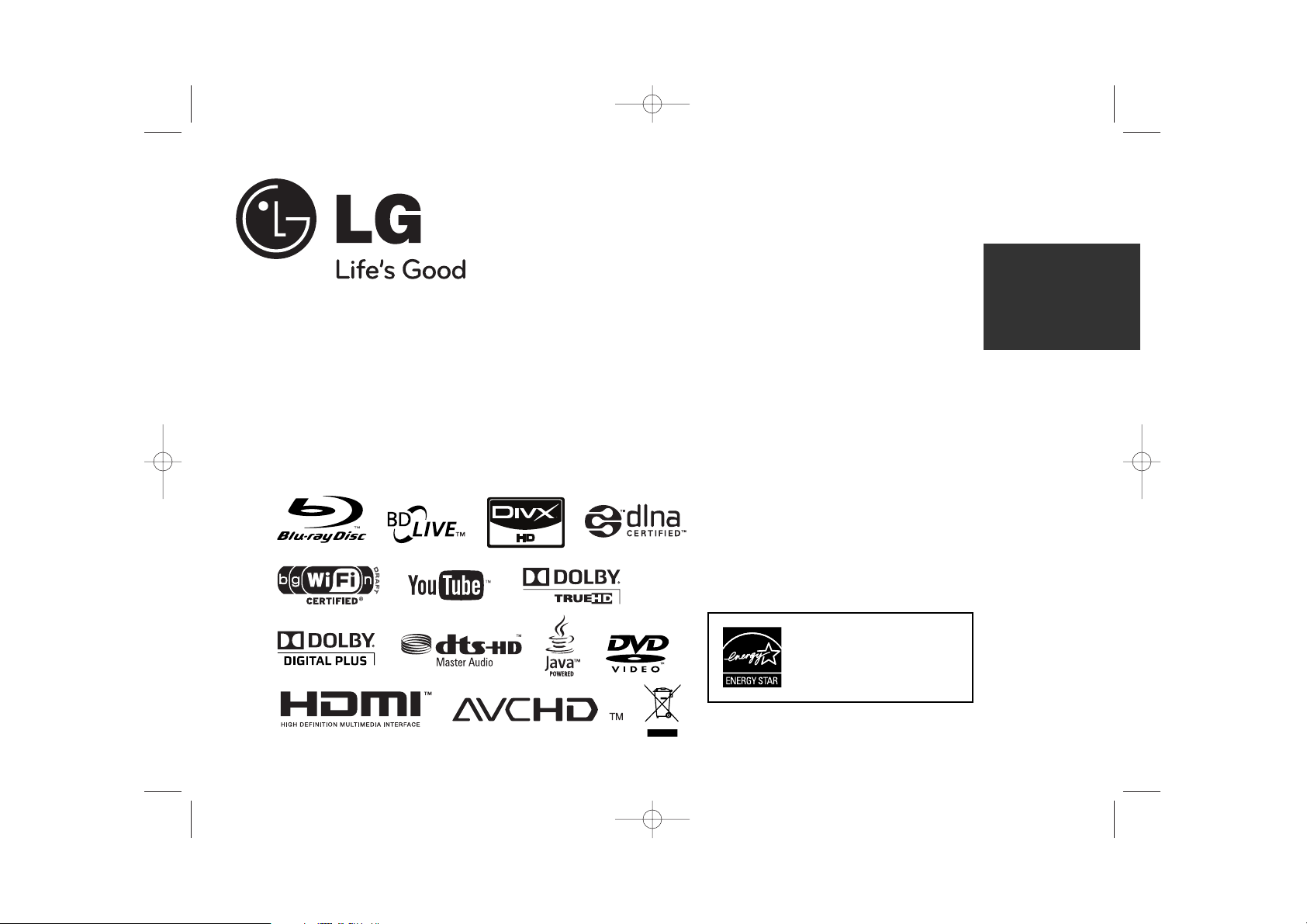
BD390
Som E
NERGY STAR
®
Partner kan
LG bekræfte, at dette produkt
eller produktmodeller opfylder
E
NERGY S
TAR
®
retningslinjerne for
energieffekt.
E
NERGY STAR
®
er et amerikansk registreret
mærke.
DANSK
BD390-P-BSWELLK-NEW-DAN 8/18/09 9:51 AM Page 1
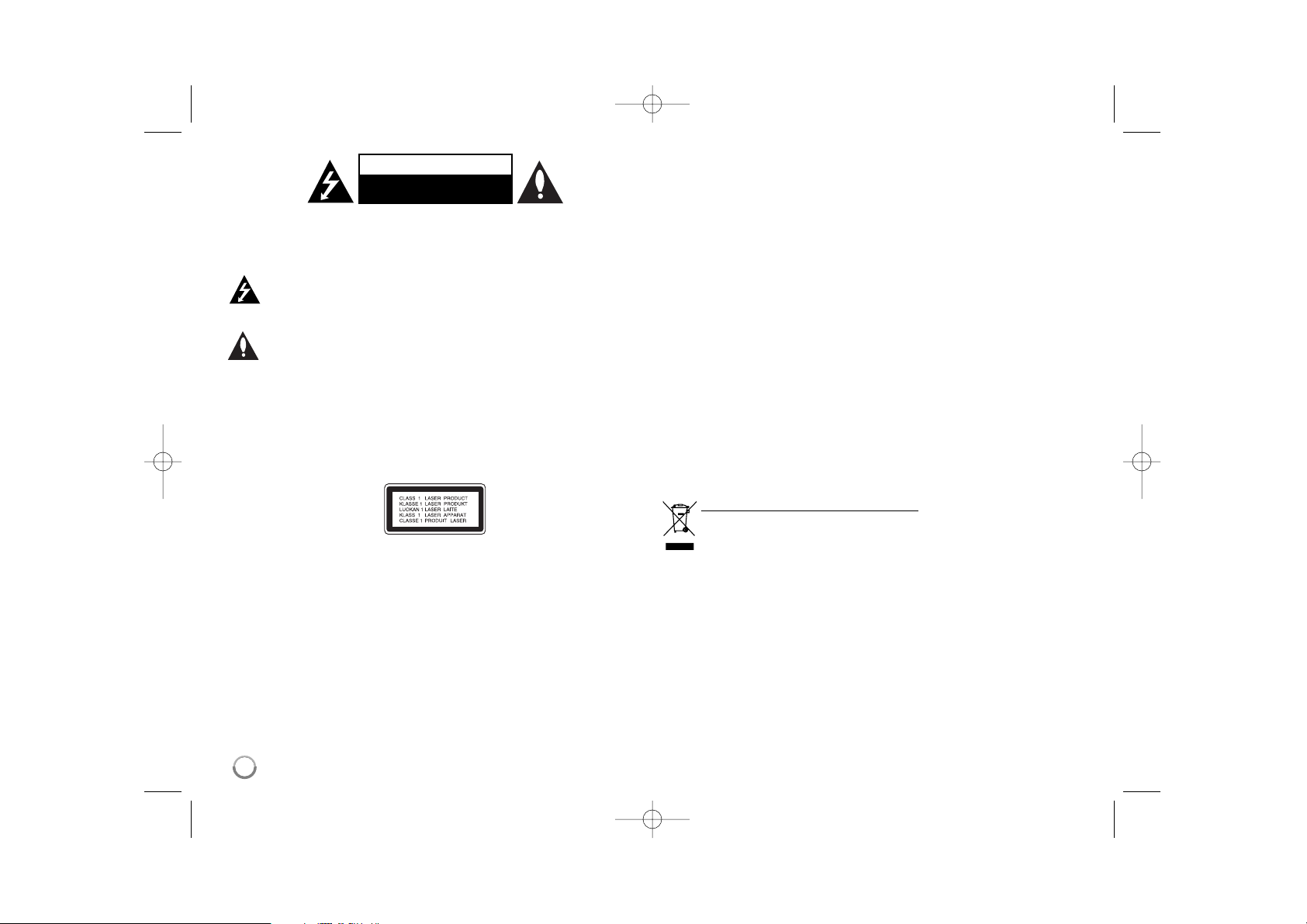
2
ADVARSEL: FOR AT NEDSÆTTE RISIKOEN FOR ELEKTRISK STØD BØR
LÅGET (ELLER BAGSIDEN) IKKE FJERNES. INDEHOLDER INGEN DELE,
SOM KAN UDSKIFTES AF BRUGEREN. REPARATIONER BØR UDFØRES AF
KVALIFICEREDE SERVICETEKNIKERE.
Lynet i en ligesidet trekant er en advarsel til brugeren om, at der
forefindes uisoleret farlig spænding inden for produktets område, som
kan være af tilstrækkelig styrke til at udgøre en risiko for elektrisk stød
for personer.
Udråbstegnet i en ligesidet trekant skal henlede brugerens
opmærksomhed på, at der findes vigtige betjenings- og
vedligeholdelsesinstruktioner i det skriftlige materiale, som følger med
produktet.
FORSIGTIG: FOR AT NEDSÆTTE RISIKOEN FOR BRAND ELLER
ELEKTRISK STØD BØR PRODUKTET IKKE UDSÆTTES FOR REGN ELLER
FUGT.
ADVARSEL: Dette udstyr må ikke installeres på en snæver plads som f.eks.
bogskab eller lignende.
FORSIGTIG: Blokér ikke nogen som helst af ventilationsåbningerne.
Installér produktet i henhold til fabrikantens anvisninger. Huller og åbninger i
kabinettet er til ventilation og for at sikre en pålidelig betjening af produktet samt
beskytte det mod overopvarmning. Åbningerne må aldrig blokeres ved, at
produktet placeres på en seng, en sofa, et tæppe eller lignende overflader.
Dette produkt bør ikke placeres i en indbygget installation så som en bogreol
eller et reol, med mindre der er tilstrækkelig ventilation, eller at man har fulgt
fabrikantens anvisninger.
ADVARSEL: Dette produkt anvender et lasersystem.
For at sikre korrekt brug af dette produkt bedes man læse denne
brugervejledning grundigt igennem og gemme den til fremtidig brug.
Hvis der kræves vedligeholdelse af enheden, så skal man kontakte en
autoriseret serviceforhandler. Brug af nogen som helst betjeningsfunktioner,
justeringer eller andre procedurer end de, der er specificeret heri, kan resultere
i farlig strålingseksponering. For at undgå direkte eksponering fra laserstråler
skal man ikke forsøge at åbne produktets hus. Synlig laserudstråling hvis huset
åbnes. SE IKKE IND I STRÅLEN.
FORSIGTIG: Apparatet bør ikke udsættes for vand (dryp eller sprøjt), og man
bør ikke placere genstande fyldt med væsker, såsom vaser, på apparatet.
VÆR FORSIGTIG med hensyn til strømkablet
For de fleste apparater anbefales det, at de forbindes til et særligt
kredsløb:
dvs. et kredsløb med enkelt udløb, som kun yder strøm til dette apparat, og
som ikke har andre udgange eller tilknyttede kredsløb. For at være sikker bør
du kontrollere specifikationssiden i denne brugermanual. Lad være med at
overbelaste vægstikdåserne. Overbelastede stikdåser, løse eller beskadigede
stikdåser, forlængerledninger, flossede strømkabler eller beskadiget eller
knækket kabelisolering er farligt. Enhver af disse situationer kan resultere i
elektrisk stød eller brand. Med mellemrum bør du kontrollere kablerne til dit
apparat, og hvis det ser ud, som om de er beskadigede eller slidte, så tag
stikket ud. Lad være med at bruge apparatet, og få kablet skiftet ud med en
nøjagtig udskiftningsdel af en autoriseret servicetekniker. Beskyt strømkablet
mod fysisk eller mekanisk misbrug og undgå at vride det, knække det, klemme
det, klemme det i en dør og træde på det. Vær særlig opmærksom på stik,
stikdåser og der, hvor kablet kommer ud fra apparatet. Træk netstikkontakten
ud for at afbryde strømmen fra netstikket. Når du monterer dette produkt, skal
du sørge for, at der er fri adgang til stikket.
Sådan bortskaffer du dit gamle apparat
1. Når der er et tegn med et kryds over en skraldespand, betyder det, at
produktet er omfattet af EU-direktiv 2002/96/EF.
2. Alle elektriske og elektroniske produkter skal smides ud et andet sted
end gennem den kommunale affaldsordning ved hjælp af specielle
indsamlingsfaciliteter, der er organiseret af staten eller de lokale
myndigheder.
3. Korrekt bortskaffelse af dit gamle apparat er med til at forhindre
mulige skadevirkninger på miljøet og menneskelig sundhed.
4. Mere detaljerede oplysninger om bortskaffelse af dit gamle apparat
kan fås ved at kontakte dit lokale kommunekontor, renovationsselskab
eller den butik, hvor du købte produktet.
FORSIGTIG
RISIKO FOR ELEKTRISK
STØD - MÅ IKKE ÅBNES
BD390-P-BSWELLK-NEW-DAN 8/18/09 9:51 AM Page 2
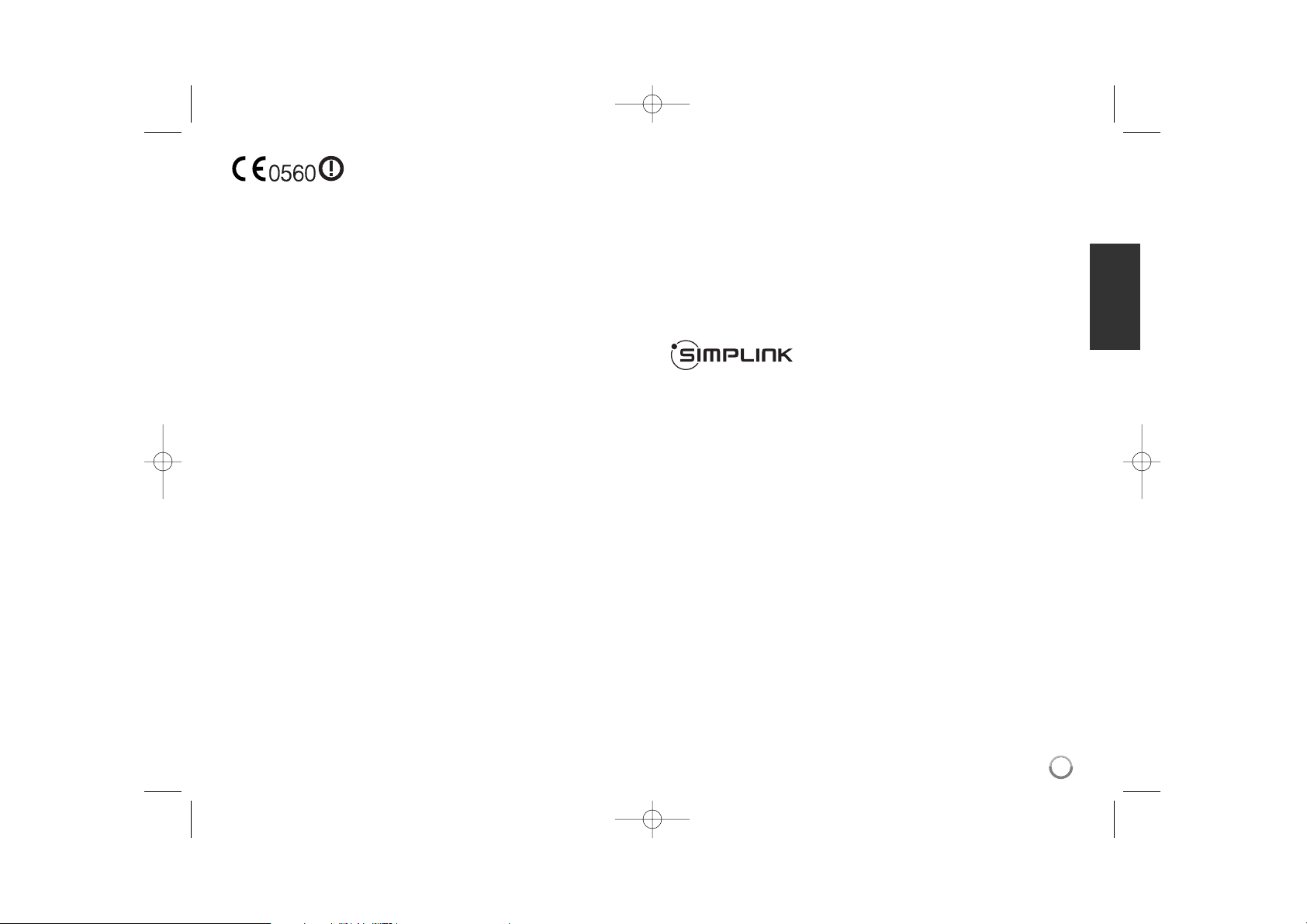
3
Til trådløse produkter. EU meddelelse.
Produkter med CE-mærkning opfylder R&TTE direktivet
(1999/5/EC), EMC-direktivet (2004/108/EC) og
Lavspændingsdirektivet (2006/95/EC) udstedt af
Kommissionen for De europæiske Fællesskaber.
Kun til indendørs brug.
Overholdelse af disse direktiver indebærer overensstemmelse med følgende
europæiske normer (de tilsvarende internationale standarder og regulativer står
nævnt i parentes):
• EN 55022 (CISPR 22)-Elektromagnetisk interferens
• EN 55024 (IEC61000-4-2,3,4,5,6,8,11)-Elektromagnetisk immunitet
• EN 60065 (IEC 60065) - Produktsikkerhed
• EN 300 328-Tekniske krav til radioudstyr
• 301 489-1 og EN 301 489-17-Generelle EMC-krav til radioudstyr.
Repræsenteret i Europa af:
LG Electronics Service Europe B.V.
Veluwezoom 15, 1327 AE Almere, The Netherlands
(Tel : +31-036-547-8940)
Bemærkninger til Copyrights
Da AACS (Advanced Access Content System) er godkendt som
indholdsbeskyttelsessystem for BD-format, tilsvarende i brug af CSS
(Content Scramble System) for DVD format, er der pålagt visse restriktioner
på afspilning, analog signaludgang osv. af AACS beskyttede indhold.
Betjeningen af dette produkt og restriktionerne på dette produkt kan variere
afhængig af købstidspunkt, da disse restriktioner muligvis benyttes og/eller
ændres af AACS, efter produktionen af dette produkt.
Yderligere anvendes BD-ROM Mark og BD+ som indholdsbeskyttelsessystem for BD format, hvilket pålægger visse restriktioner inklusive afspilningsrestriktioner for BD-ROM Mark og/eller BD+ beskyttet indhold. Du kan kontakte
et autoriseret Kundeservicecenter og få yderligere oplysninger om AACS,
BD-ROM Mark, BD+ eller dette produkt.
Mange BD-ROM/DVD diske er kodet med kopibeskyttelse. Derfor bør du kun
tilslutte din afspiller direkte til TV’et og ikke til en VCR (videobåndoptager).
Hvis du tilslutter den til en VCR, resulterer det i et forvrænget billede fra
kopibeskyttede diske.
Dette produkt indeholder ophavsretbeskyttet teknologi, som er beskyttet af
U.S. patenter og andre intellektuelle ejendomsrettigheder. Brug af denne
ophavsretbeskyttelsesteknologi skal godkendes af Macrovision og er kun
beregnet til visning i hjemmet og andre begrænsede visningsanvendelser,
med mindre andet er godkendt af Macrovision. Reverse engineering eller
adskillelse er forbudt.
Under den amerikanske ophavsretlovgivning og ophavsretlovgivningen i
andre lande, kan uautoriseret optagelse, anvendelse, visning, distribution
eller revision af TV-programmer, videobånd, BD-ROM diske, DVD’ere, CD’ere
og andre materialer gøre dig til genstand for privatretligt ansvar og/eller
strafansvar.
Hvad er SIMPLINK?
Nogle funktioner i denne enhed kontrolleres af
fjernbetjeningen til TV’et, når enheden og LG TV’et forbindes sammen med
SIMPLINK via HDMI-tilslutningen.
Funktioner, der kan kontrolleres via
fjernbetjeningen til LG TV’et: Afspille, Pause, Scanne, Springe over, Stoppe,
Slukke for strømmen (off) osv.
Se TV’ets brugervejledning om yderligere oplysninger om
SIMPLINK-funktionen.
Et LG TV med SIMPLINK-funktion har et logo, som vist herover.
Bemærk:
Afhængig af disktypen eller afspilningsstatus, kan nogle SIMPLINK-funktioner
enten ikke bruges som det var hensigten, eller de vil ikke virke.
BD390-P-BSWELLK-NEW-DAN 8/18/09 9:51 AM Page 3
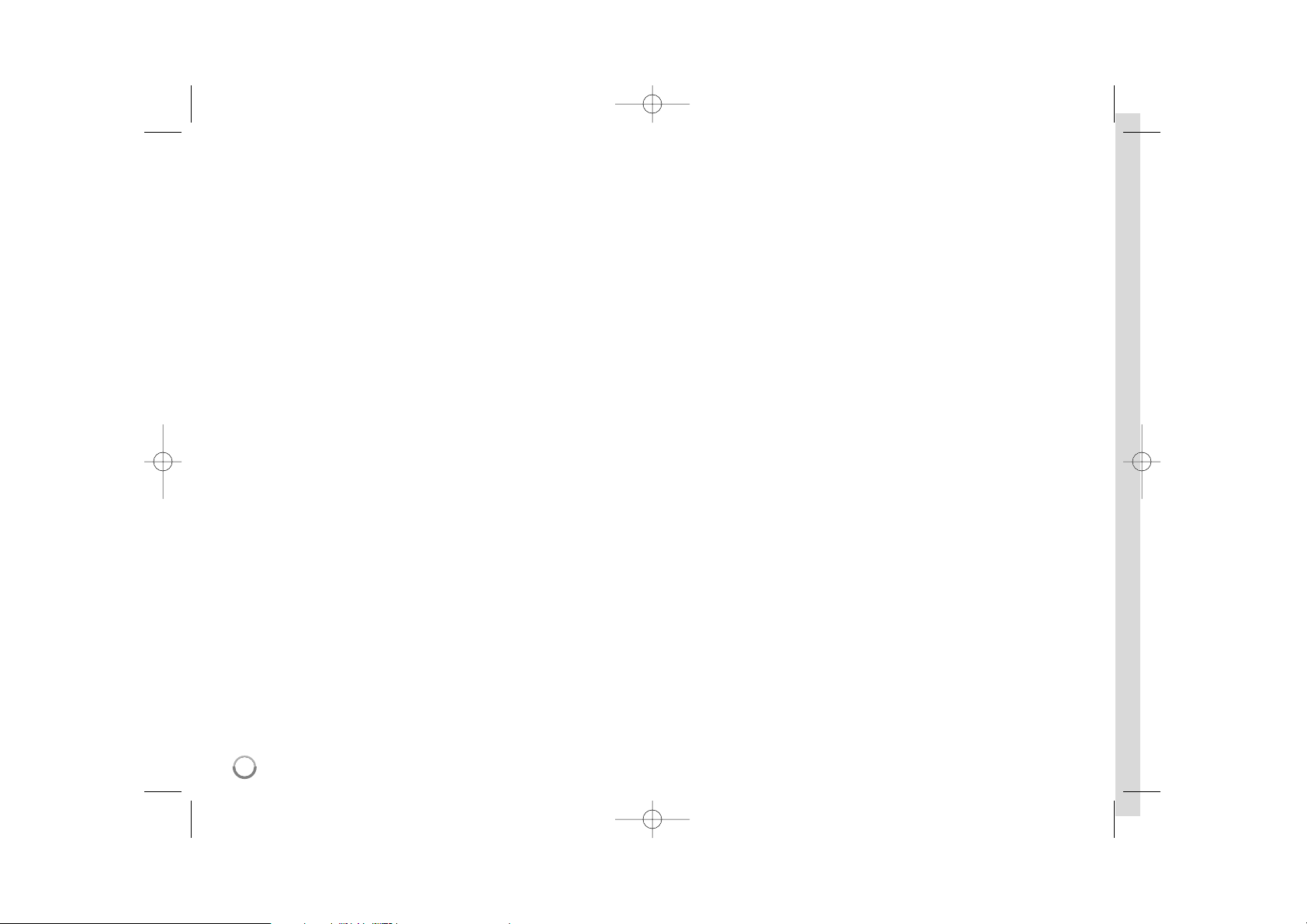
4
Licenser
Java og alle Javabaserede varemærker og logoer er varemærker eller registrerede varemærker tilhørende Sun Microsystems, Inc. i USA eller andre lande.
Fremstillet under licens af Dolby Laboratories. Dolby og symbolet dobbelt-D er
Dolby Laboratories varemærker.
Fremstillet under licens af U.S. Patent #'s: 5,451,942; 5,956,674; 5,974,380;
5,978,762; 6,226,616; 6,487,535; 7,212,872; 7,333,929; 7,392,195; 7,272,567 &
andre amerikanske og globale patenter udstedt & patentanmeldte. DTS er et
registreret varemærke og DTS logoerne Symbol, DTS-HD og DTS-HD Master
Audio er varemærker tilhørende DTS, Inc. © 1996-2008 DTS, Inc.
Alle rettigheder forbeholdt.
Logoet “BD-LIVE” er et varemærke tilhørende Blu-ray Disc Association.
HDMI, HDMI-logoet og High-Definition Multimedia Interface er varemærker eller
registrerede varemærker fra HDMI licensing LLC.
“DVD Logo” er et varemærke tilhørende DVD Format/Logo Licensing Corporation.
“x.v.Color” er et varemærke tilhørende Sony Corporation.
“Blu-ray Disc” er et varemærke.
“BONUSVIEW” er et varemærke tilhørende Blu-ray Disc Association.
Dette produkt er licenseret under AVC patentportefølje licens og VC-1
patentportefølje licens til personlig og ikke-kommerciel anvendelse for en forbruger
til (i) kodning af video i overensstemmelse med AVC standard og VC-1 standard
(“AVC/VC-1 Video”) og/eller (ii) afkodning af AVC/VC-1 Video, som blev kodet af
en forbruger i forbindelse med en personlig og ikke-kommerciel aktivitet og/eller
som stammer fra en videoudbyder med licens til at levere AVC/VC-1 Video. Ingen
licens kan tildeles eller være underforstået til anden brug. Yderligere oplysninger
kan fås hos MPEG LA, LLC. Se http://www.mpegla.com.
“AVCHD” og “AVCHD” logoet er varemærker tilhørende Panasonic Corporation
og Sony Corporation.
YouTube er et varemærke tilhørende Google Inc.
DLNA og DLNA CERTIFIED er varemærker og/eller servicemærker tilhørende
Digital Living Network Alliance.
WIFI CERTIFIED 802.11n baseret på Draft 2.0.
Draft 2.0 refererer til versionen af den endnu ikke ratificerede IEEE 802.11n
standard anvendt i Wi-Fi Alliance fra juni 2007.
Specifikationerne i 802.11n WLAN (trådløst lokalt områdenetværk) er foreløbige
specifikationer og endnu ikke endelige udgaver. Hvis de endelige specifikationer
er forskellige fra de foreløbige specifikationer, kan det få indflydelse på denne
enheds mulighed for at kommunikere med andre 802.11n WLAN enheder.
BD390-P-BSWELLK-NEW-DAN 8/18/09 9:51 AM Page 4
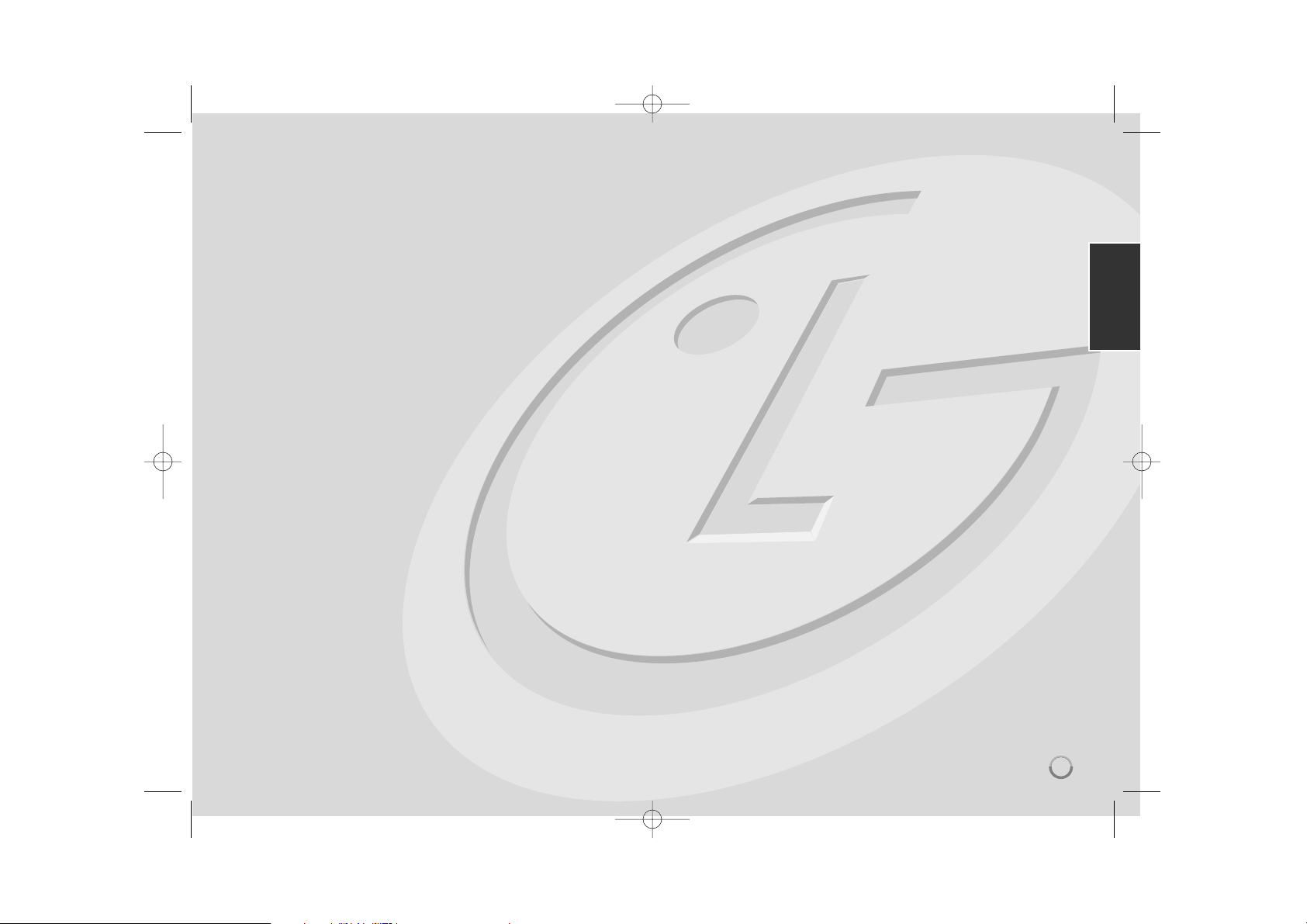
Indhold
Indledning . . . . . . . . . . . . . . . . . . . . . . . . . . . . . . . . . . . . . . .6-9
Fjernbetjening . . . . . . . . . . . . . . . . . . . . . . . . . . . . . . . . . . . .10
Frontpanel . . . . . . . . . . . . . . . . . . . . . . . . . . . . . . . . . . . . . . .11
Bagpanel . . . . . . . . . . . . . . . . . . . . . . . . . . . . . . . . . . . . . . . .12
Tilslutninger til dit TV . . . . . . . . . . . . . . . . . . . . . . . . . . .13-14
Tilslutninger til en forstærker . . . . . . . . . . . . . . . . . . . . .15-16
Denne enheds specifikationer for audioudgang . . . . . . . . .17
Indstilling af opløsning . . . . . . . . . . . . . . . . . . . . . . . . . . .18-19
Sådan tilslutter du til dit hjemmenetværk . . . . . . . . . . . .20-23
Opdatering af netværkssoftware . . . . . . . . . . . . . . . . . . .24-25
Sådan bruger du en USB-enhed . . . . . . . . . . . . . . . . . . . . . .26
Sådan bruger du menuen Start (Home) . . . . . . . . . . . . . . . .27
Justering af Indstillinger . . . . . . . . . . . . . . . . . . . . . . . . .27-33
Sådan afspiller du en disk . . . . . . . . . . . . . . . . . . . . . . . .34-38
Sådan får du vist oplysninger om disken . . . . . . . . . . . . . . .39
Sådan nyder du BD-LIVE™ . . . . . . . . . . . . . . . . . . . . . . . . . .40
Sådan afspiller du en film . . . . . . . . . . . . . . . . . . . . . . . . . . .41
Sådan lytter du til musik . . . . . . . . . . . . . . . . . . . . . . . . . . . .42
Sådan får du vist et foto . . . . . . . . . . . . . . . . . . . . . . . . .43-44
Adgang til DLNA-servere . . . . . . . . . . . . . . . . . . . . . . . . .45-48
Adgang til din pc . . . . . . . . . . . . . . . . . . . . . . . . . . . . . . . .49-50
Sådan afspiller du YouTube videoer . . . . . . . . . . . . . . . . .51-53
Reference . . . . . . . . . . . . . . . . . . . . . . . . . . . . . . . . . . . . . . .54
Sprogkoder . . . . . . . . . . . . . . . . . . . . . . . . . . . . . . . . . . . . . .55
Områdekoder . . . . . . . . . . . . . . . . . . . . . . . . . . . . . . . . . . . .55
Fejlfinding . . . . . . . . . . . . . . . . . . . . . . . . . . . . . . . . . . . .56-57
Specifikationer . . . . . . . . . . . . . . . . . . . . . . . . . . . . . . . . . . .58
VIGTIGE OPLYSNINGER OM NETVÆRKSSERVICE . . . . . .59
Meddelelse om åben kilde software . . . . . . . . . . . . . . . . . . .60
Før tilslutning, betjening eller indstilling af dette produkt skal
denne brugervejledning læses omhyggeligt.
5
BD390-P-BSWELLK-NEW-DAN 8/18/09 9:51 AM Page 5
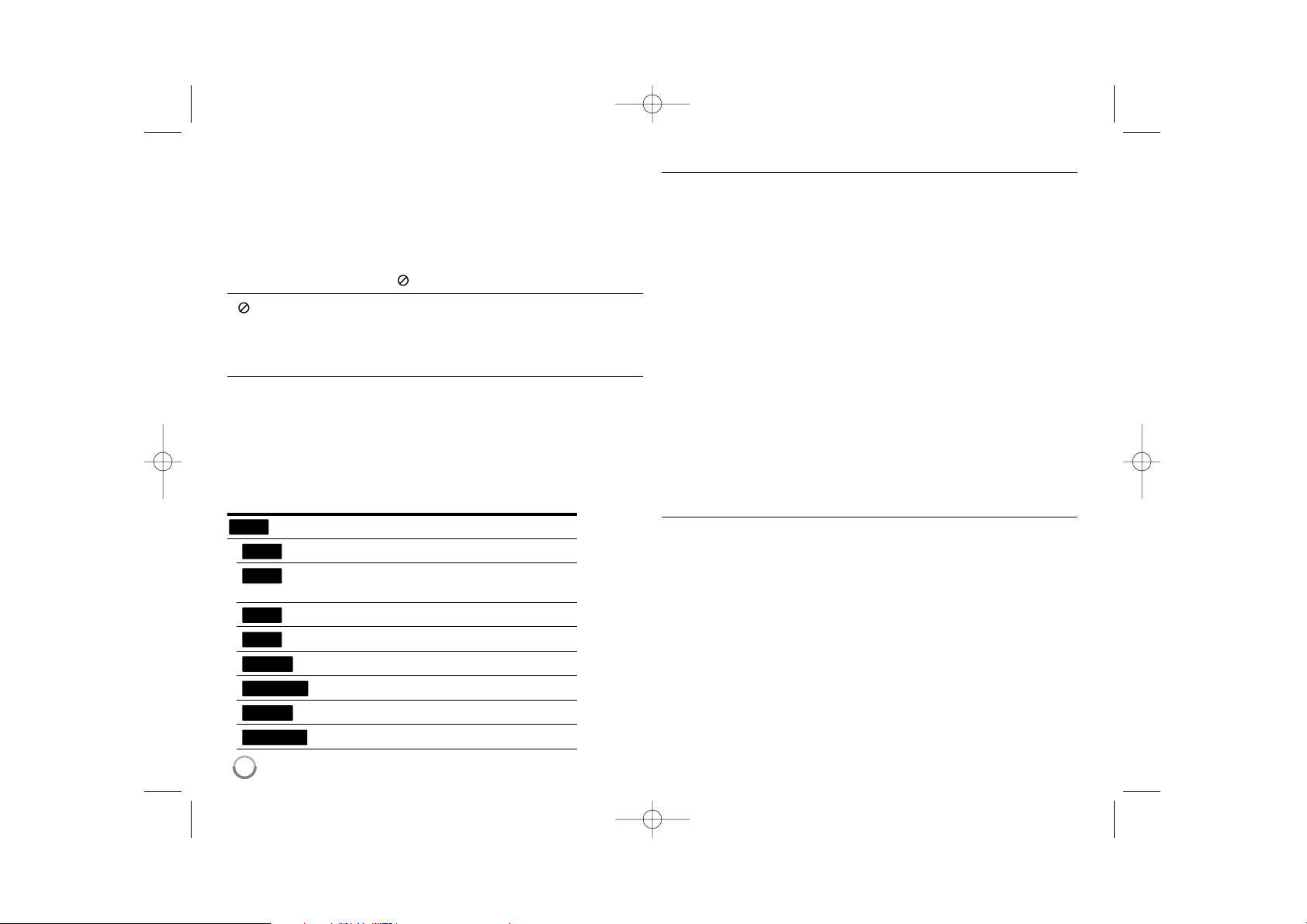
6
Indledning
For at sikre en korrekt brug af dette produkt bedes du læse denne
brugervejledning grundigt igennem og gemme den til fremtidig brug.
Denne vejledning giver information om betjening og vedligeholdelse af
afspilleren. Kontakt en autoriseret serviceforhandler, hvis produktet
behøver service.
Om de viste symboler
“ ” vises muligvis på din TV-skærm under afspilningen og indikerer, at
den beskrevne funktion i denne brugervejledning ikke er tilgængelig på
dette specifikke medie.
Symboler, der bruges i denne vejledning
Bemærk:
Viser særlige bemærkninger og betjeningsfunktioner.
Tip:
Viser gode råd og tips for at gøre udførelsen nemmere.
Et afsnit, hvis titel indeholder ét af følgende symboler, gælder kun for den
disk, der er repræsenteret af symbolet.
Alle diske nævnt herunder
BD-ROM disk
DVD-Video, DVD±R/RW i video-mode eller
VR-mode og slutbehandlet
DVD±R/RW i AVCHD format
Audio CD'er
Filmfiler på USB/disk
Filmfiler i DLNA-server eller pc
Musikfiler på USB/disk
Musikfiler i DLNA-server eller pc
Håndtering af enheden
Når enheden sendes
Gem den originale forsendelseskasse og indpakningsmaterialet. Hvis du
har brug for at sende enheden, så pak den ind, som den oprindeligt var
indpakket fra fabrikken, for at opnå den bedste beskyttelse.
For at holde de udvendige overflader rene
Brug ikke flygtige væsker som f.eks. insektspray nær DVD-enheden.
Hvis du trykker hårdt under aftørringen, kan det skade overfladen.
Lad ikke gummi- eller plastikprodukter være i kontakt med enheden i
længere tid.
Rengøring af enheden
Brug en blød tør klud til at rengøre afspilleren med. Hvis overfladen er
meget snavset, kan du bruge en blød klud, der er fugtet med et mildt
opvaskemiddel.
Brug ikke stærke midler som f.eks. alkohol, benzin eller fortynder, da disse
kan beskadige enhedens overflade.
Sådan vedligeholder du enheden
Enheden er en højteknologisk præcisionsenhed. Hvis den optiske pickup
linse og diskdrevet er snavset eller slidt, reduceres billedkvaliteten.
For yderligere oplysninger skal du kontakte det nærmeste, autoriserede
servicecenter.
Bemærkninger til diske
Håndtering af diske
Rør ikke ved diskens afspilningsside. Hold disken ved kanten, så der ikke
kommer fingeraftryk på overfladen. Sæt aldrig papir eller tape fast på disken.
Opbevaring af diske
Efter afspilning opbevares disken i omslaget. Udsæt ikke disken for direkte
sollys eller andre varmelegemer, og lad den aldrig ligge i en parkeret bil,
hvor den er udsat for direkte sollys.
Rengøring af diske
Fingeraftryk og støv på disken kan være skyld i ringe billedkvalitet og
forvrænget lyd. Efter afspilning renses disken med en ren klud. Tør disken
af fra midten og ud.
Brug ikke stærke opløsningsmidler såsom alkohol, benzin, fortynder,
rensemidler eller anti-statisk spray, som er beregnet til rensning af
grammofonplader.
MUSIC-N
MUSIC
MOVIE-N
MOVIE
ACD
AVCHD
DVD
BD
ALL
BD390-P-BSWELLK-NEW-DAN 8/18/09 9:51 AM Page 6
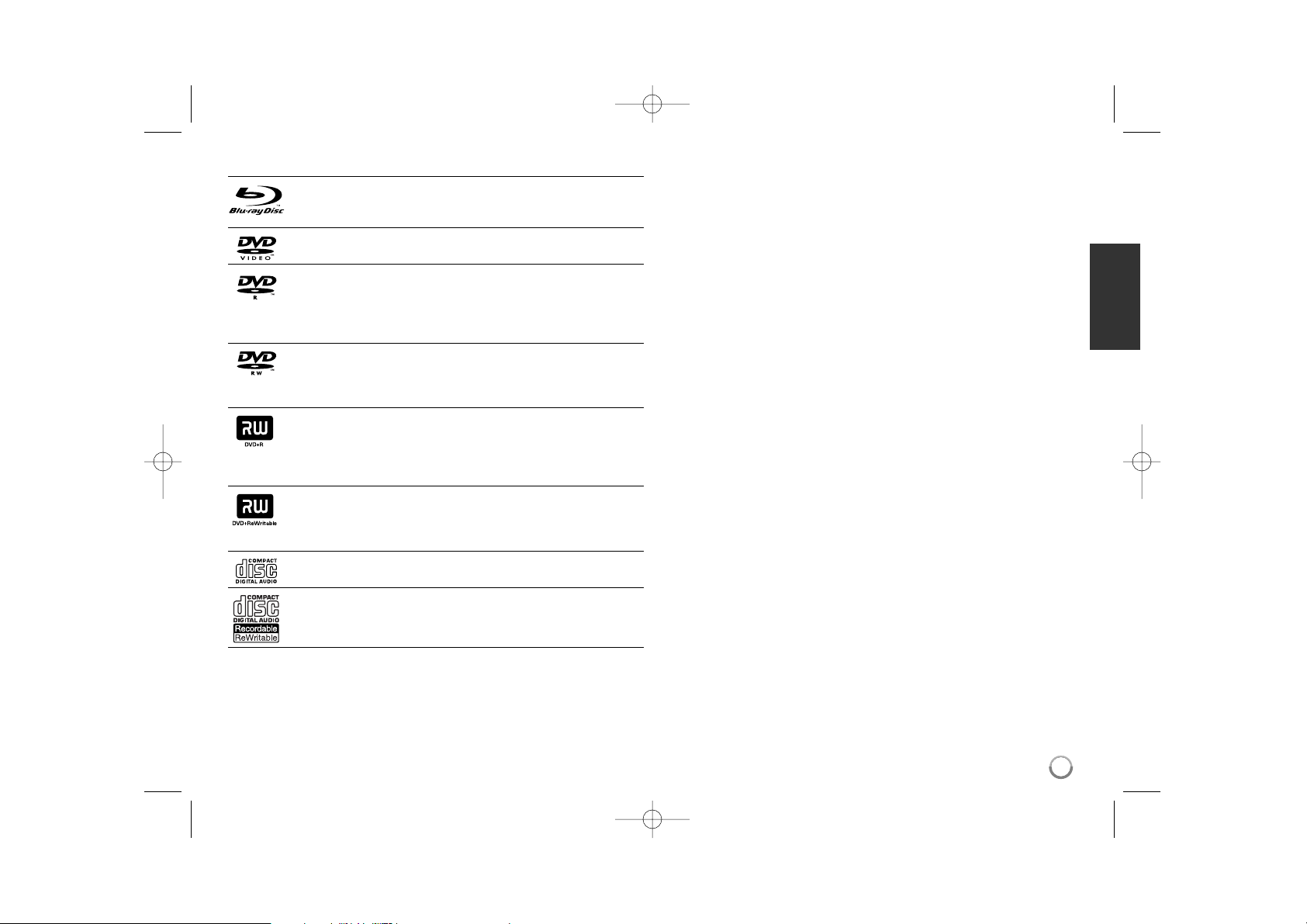
7
Afspillelige diske
Blu-ray disk
- Diske, såsom film, der kan købes eller lejes.
- BD-R/RE diske med lydtitler, film, musik eller fotofiler.
DVD-VIDEO (8 cm / 12 cm disk)
Diske, såsom film, der kan købes eller lejes.
DVD-R (8 cm / 12 cm disk)
- Kun videomodus og slutbehandlede
- Understøtter også dobbeltlags diske
- AVCHD format
- DVD-R diske med lydtitler, film, musik eller fotofiler.
DVD-RW (8 cm / 12 cm disk)
- Kun VR-mode, video-mode og slutbehandlede
- AVCHD format
- DVD-RW diske med lydtitler, film, musik eller fotofiler.
DVD+R (8 cm / 12 cm disk)
- Kun slutbehandlet disk
- Understøtter også dobbeltlags diske
- AVCHD format
- DVD+R diske med lydtitler, film, musik eller fotofiler.
DVD+RW (8 cm / 12 cm disk)
- Kun video-modus og slutbehandlet
- AVCHD format
- DVD+RW diske med lydtitler, film, musik eller fotofiler.
Lyd-CD (8 cm / 12 cm disk)
Lyd-CD’ere eller CD-Rs/RWs’ere i lyd-CD-format, der kan købes.
CD-R/CD-RW (8 cm / 12 cm disk)
CD-R/CD-RW diske med lydtitler, film, musik eller fotofiler.
Bemærkninger:
Afhængig af forholdene for optageudstyr eller selve CD-R/RW (eller
DVD±R/RW) disken, så er der nogle CD-R/RW (eller DVD±R/RW) diske,
der ikke kan afspilles på enheden.
Klæb ikke forseglinger eller mærkater på nogen af diskens sider
(hverken den side med mærkat eller den side der er optaget på).
Brug ikke asymmetrisk formede diske (fx hjerteformet eller ottekantet).
Der kan opstå fejlfunktioner.
Afhængig af optagesoftware & slutbehandling kan nogle optagede diske
(CD-R/RW eller DVD±R/RW) måske ikke afspilles.
DVD±R/RW og CD-R/RW diske, der er optaget ved brug af en PC eller
en DVD- eller CD-optager kan muligvis ikke afspilles, hvis disken er
beskadiget eller snavset, eller hvis der er snavs eller kondens på
optagerens linse.
Hvis du optager på en disk ved brug af en PC, selv om den optages i et
kompatibelt format, så er der tilfælde, hvor den ikke kan afspilles på
grund af de indstillinger af applikationssoftwaren, der blev brugt for at
oprette disken. (Få yderligere oplysninger hos din softwareudbyder).
Denne enhed kræver diske og optagelser som imødegår visse tekniske
standarder for at opnå optimal afspilningskvalitet. Allerede optagne
DVD’ere er automatisk indstillet til disse standarder. Der er mange
forskellige typer diskformater, der kan optages på (inklusive CD-R med
MP3- eller WMA-filer), og disse kræver nogle allerede eksisterende
betingelser for at sikre kompatibel afspilning.
Kunder bør bemærke, at der kræves tilladelse til at downloade
MP3/WMA filer og musik fra internettet. Vores firma har ingen ret til at
give en sådan tilladelse. Tilladelse bør altid søges hos copyright ejer
(indehaveren af ophavsretten).
Du skal indstille valgmuligheden for diskformat til [Mastered]
(Overordnet) for at gøre diskene kompatible med LG afspillerne, når du
formaterer diske, der kan overskrives. Når du indstiller valgmuligheden
til Live System (Direkte system), kan du ikke bruge den på LG afspillere.
(Mastered/Live File System: Diskformatsystem til Windows Vista)
BD390-P-BSWELLK-NEW-DAN 8/18/09 9:51 AM Page 7
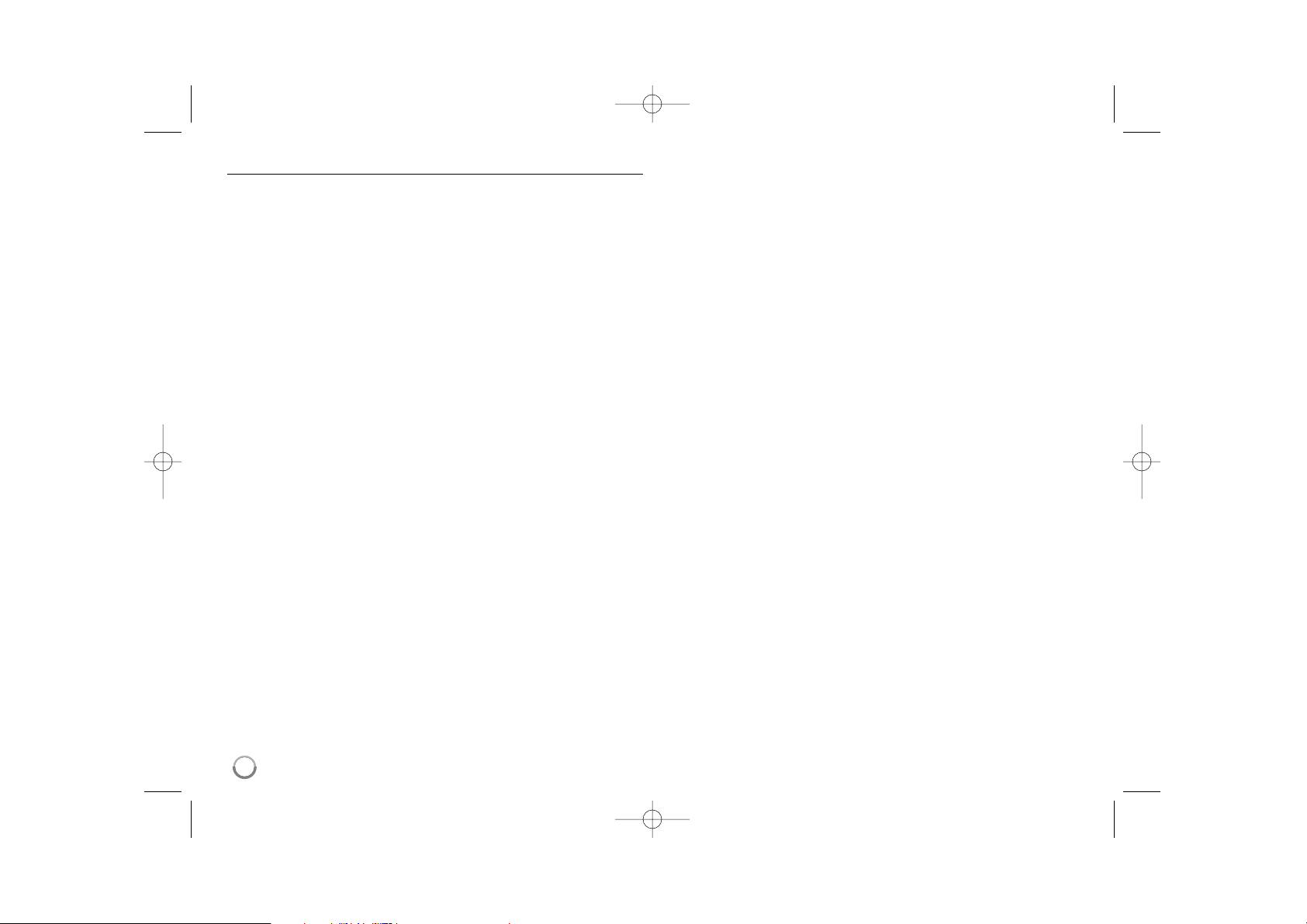
8
BD-ROM diskfunktioner
På BD-ROM diske kan der lagres 25 GB (enkeltlags) eller 50 GB
(dobbeltlags) på en enkeltsidet disk - ca. 5 til 10 gange en DVD’s
kapacitet. BD-ROM diske understøtter også HD-videoer af højeste kvalitet,
der er tilgængelige i industrien (op til 1920 x 1080) - Stor kapacitet betyder
intet kompromis på videokvaliteten. Endvidere har en BD-ROM disk
samme velkendte størrelse og ligner en DVD.
Følgende BD-ROM diskfunktioner er diskafhængige og varierer.
Udseende og navigationsfunktioner varierer også fra disk til disk.
Ikke alle diske har de funktioner, der er beskrevet herunder.
BD-ROM hybriddiske har både BD-ROM og DVD (eller CD) lag på én
side. På disse diske er det kun BD-ROM laget, der vil blive afspillet på
denne afspiller.
Videohøjdepunkter
BD-ROM formatet til filmdistribution understøtter tre højtavancerede
video-codecs, inklusive MPEG-2, MPEG4 AVC (H.264) og SMPTE VC1.
HD videoopløsninger er også tilgængelige:
1920 x 1080 HD
1280 x 720 HD
Grafiske flader
Der er to individuelle, fuld HD opløsnings (1920x1080) grafiske flader (lag)
tilgængelige, udover HD videolaget. Én flade er tildelt videorelateret,
billednøjagtig grafik (såsom undertekster), og den anden flade er tildelt
interaktive grafikelementer såsom knapper eller menuer.
Der er muligvis forskellige slette-, udtonings- og rulleeffekter tilgængelige
for begge flader.
Til højdefinitions afspilning
Når du skal se højdefinitions indhold på BD-RM diske kræves der et
HDTV. Nogle diske kræver muligvis HDMI OUT til visning af højdefinitions
indhold. Afhængig af opløsningen på TV’et er der muligvis begrænset
mulighed for at se højdefinitions indhold på BD-ROM diske.
Menulyde
Når du fremhæver eller vælger et menupunkt, kan du høre lyde såsom et
klik på en knap eller en voice-over (kommentar), der forklarer det
fremhævede menuvalg.
Multi-side/popup-menuer
På DVD-videoer afbrydes afspilningen hver gang, du går ind på en ny
menuskærm. En menu kan bestå af adskillige sider på grund BD-ROM
diskens mulighed for at præinstallere data fra disken, uden at det afbryder
afspilningen.
Du kan gennemse menusiderne eller vælge forskellige menustier samtidig
med, at lyd og video afspilles i baggrunden.
Interaktivitet
Visse BD-ROM diske indeholder muligvis levende menuer og/eller trivia
spil.
Diasshows, som brugerne kan bladre igennem
Du kan gennemse forskellige stillbilleder på BD-ROM diske samtidig med,
at der afspilles lyd.
Undertekster
Afhængig af hvad der findes på BD-ROM disken kan du vælge forskellige
skrifttyper, størrelser og farver på nogle undertekster. Underteksterne er
muligvis også animerede eller rullet eller ind- og udtonet.
BD-J interaktiv kapacitet
BD-ROM formatet understøtter Java til interaktive funktioner. “BD-J” giver
indholdets udbydere næsten ubegrænset funktionalitet, når der oprettes
interaktive BD-ROM titler.
BD-ROM diskkompatibilitet
Denne afspiller understøtter BD-ROM Profile 2.
• Du skal bruge diske, der understøtter BD-Live (BD-ROM version
2 Profile 2), der tillader brug af interaktive funktioner, når denne enhed
tilsluttes til internettet udover BONUSVIEW funktionen.
• Diske, der understøtter BONUSVIEW (BD-ROM version 2 Profile
1 version 1.1/Final Standard Profile), der tillader brug af Virtual
Packages eller Picture-in-Picture funktioner.
BD390-P-BSWELLK-NEW-DAN 8/18/09 9:51 AM Page 8
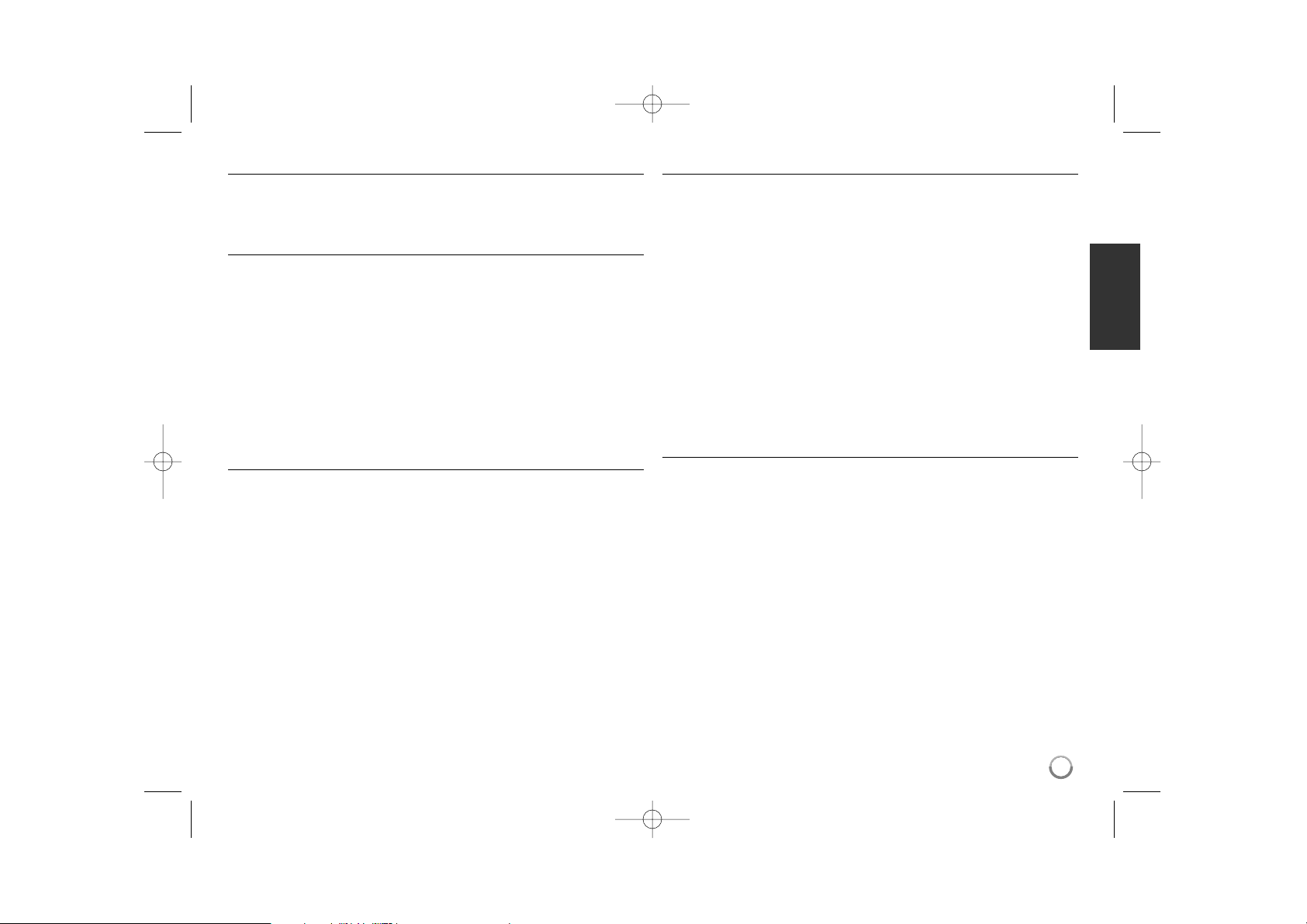
9
Regionalkode
På bagsiden af denne enhed er der påtrykt en regionskode. Denne enhed
kan kun afspille BD-ROM eller DVD-diske, der har samme mærke som
bag på enheden eller “ALL” (alle).
AVCHD (Advanced Video Codec High Definition)
• Denne afspiller kan afspille diske i AVCHD format. Der kan optages
normalt på disse diske, og de kan bruges i videokameraer.
• AVCHD formatet er et højdefinitions digitalt videokameraformat.
• Med MPEG-4 AVC/H.264 formatet kan du komprimere billeder med større
effektivitet end med billeder i et konventionelt billedkomprimeringsformat.
• Nogle AVCHD diske er i “x.v.Color” format.
• Denne afspiller kan afspille diske i AVCHD format i “x.v.Color” format.
• Nogle diske i AVCHD format kan muligvis ikke afspilles afhængig af,
hvordan de er blevet optaget.
• Diske i AVCHD format skal slutbehandles.
• Med “x.v.Color” får du en større farveskala end med almindelige diske til
DVD videokameraer.
Bemærkninger til kompatibilitet
• Da BD-ROM er et nyt format, kan der på visse diske opstå problemer
med den digitale forbindelse, og der kan opstå andre
kompatibilitetsproblemer. Hvis du støder på kompatibilitetsproblemer,
bedes du kontakte et autoriseret kundeservicecenter.
• Når du ser højdefinitions indhold og opkonverteret standard
DVD-indhold, kræver det muligvis en HDMI-kapacitet indgang eller
HDCP-kapacitet DVI-indgang på din visningsenhed.
• Nogle BD-ROM og DVD diske begrænser muligvis brugen af nogle
betjeningskommandoer eller funktioner.
• Dolby TrueHD, Dolby Digital Plus og DTS-HD kapaciteten er begrænset
til 7.1 kanaler, hvis du bruger Digital Audio eller HDMI forbindelsen som
lydudgang i enheden.
• Du kan bruge USB-enheden, hvor der lagres diskrelaterede oplysninger,
inklusive downloadet on-line indhold. Disken, du bruger, kontrollerer hvor
lang tid disse oplysninger gemmes.
Visse systemkrav
Til højdefinitions videoafspilning:
• Højdefinitions-visningsenhed med COMPONENT eller HDMI
indgangsjack-stik.
• BD-ROM disk med højdefinitionsindhold.
• Til noget indhold kræves der en HDMI eller HDCP-kapacitets
DVI-indgang på din visningsenhed (som specificeret af diskfabrikanten).
• Til opkonvertering af standarddefinitions DVD kræves der en HDMI- eller
HDCP-kapacitets DVI indgang på din visningsenhed til kopibeskyttet
indhold.
Til Dolby®Digital Plus, Dolby TrueHD og DTS-HD multikanals audioafspilning:
• En forstærker/modtager med indbygget (Dolby Digital, Dolby Digital
Plus, Dolby TrueHD, DTS eller DTS-HD) dekoder.
• Til det valgte format er det nødvendigt med hoved-, midterste,
surround-højttalere og subwoofer.
Vigtig bemærkning til TV-farvesystem
Farvesystemet i denne afspiller varierer afhængig af de aktuelt afspillede
diske.
Når afspilleren fx afspiller en disk, der er optaget i et NTSC-farvesystem,
udsendes billedet som et NTSC-signal.
Det er kun et multisystem farve-TV, der kan modtage alle signaler, der
udsendes fra afspilleren.
Bemærkninger:
• Hvis du har et fjernsyn med PAL-farvesystem, vil du se lidt forvrængede
billeder, når du bruger diske eller videoindhold, som er optaget i NTSC.
• I et multisystem farve-TV ændres farvesystemet automatisk i henhold til
indgangssignalerne. Hvis farvesystemet ikke ændres automatisk, skal du
slukke for enheden og tænde for den igen, for at få vist normale billeder
på skærmen.
• Selv om disken, der er optaget i NTSC-farvesystem, vises fint på dit tv,
kan disse muligvis ikke optages korrekt på din optager.
BD390-P-BSWELLK-NEW-DAN 8/18/09 9:51 AM Page 9

10
Fjernbetjening
a
OPEN/CLOSE (Z): Bruges til at åbne og lukke
diskbakken.
TV POWER: TÆNDER eller SLUKKER (ON eller OFF)
for TV’et.
POWER: TÆNDER eller SLUKKER (ON eller OFF) for
afspilleren.
AUDIO ( ): Udvælger et audiosprog eller en
audiokanal.
SUBTITLE ON/OFF: Tænder eller slukker for
undertekster.
SUBTITLE ( ): Vælger et sprog for undertekster.
TITLE/POP-UP: Viser DVD’ens titelmenu eller
BD-ROM’ens pop-up menu, hvis tilgængelig.
DISPLAY: Viser eller afslutter På-skærmen visning.
HOME: Få vist eller gå ud af menuen [Home Menu].
DISC MENU: Giver adgang til menuen på en disk.
b
Retningsknapper: Vælger en valgmulighed i menuen.
ENTER ( ): Bekræfter menuvalg.
RETURN (O): Afslutter menuen eller genoptager
afspilningen. Funktionen Genoptag afspilning virker
muligvis ikke afhængig af BD-ROM disken.
MARKER: Markerer et hvilket som helst punkt under
afspilning.
SEARCH: Viser eller afslutter søgemenuen.
Farveknapper (A, B, C, D): Bruges til at navigere rundt
i BD-ROM menuerne. De anvendes også til menuerne
[MOVIE], [PHOTO], [MUSIC], [My Media] og [YouTube].
c
x (STOP): Stopper afspilning.
N (PLAY): Starter afspilning.
X (PAUSE): Pause i afspilning.
m / M (SCAN): Søger bagud eller fremad.
. / > (SKIP): Gå til næste eller forrige fil/spor/
kapitel.
d
ZOOM: Viser eller afslutter menuen [Zoom].
TV-kontrolknapper: Se side 54.
0-9 talknapper: Udvælger nummererede
valgmuligheder i en menu.
CLEAR: Fjerner et mærke fra søgemenuen eller et tal
ved indtastning af adgangskode.
REPEAT: Gentager et ønsket afsnit.
RESOLUTION: Indstiller opløsningen for HDMI og
COMPONENT VIDEO OUT jack-stikkene.
PIC MODE: Viser eller afslutter menuen [Picture Mode].
Betjening af fjernbetjening
Ret fjernbetjeningen hen imod sensoren og tryk på
knapperne.
Isætning af batteri i fjernbetjening
Tag batteridækslet bag på fjernbetjeningen af og isæt to
R03 (str. AAA) batterier, hvor og skal vende korrekt.
a
b
c
d
BD390-P-BSWELLK-NEW-DAN 8/18/09 9:51 AM Page 10
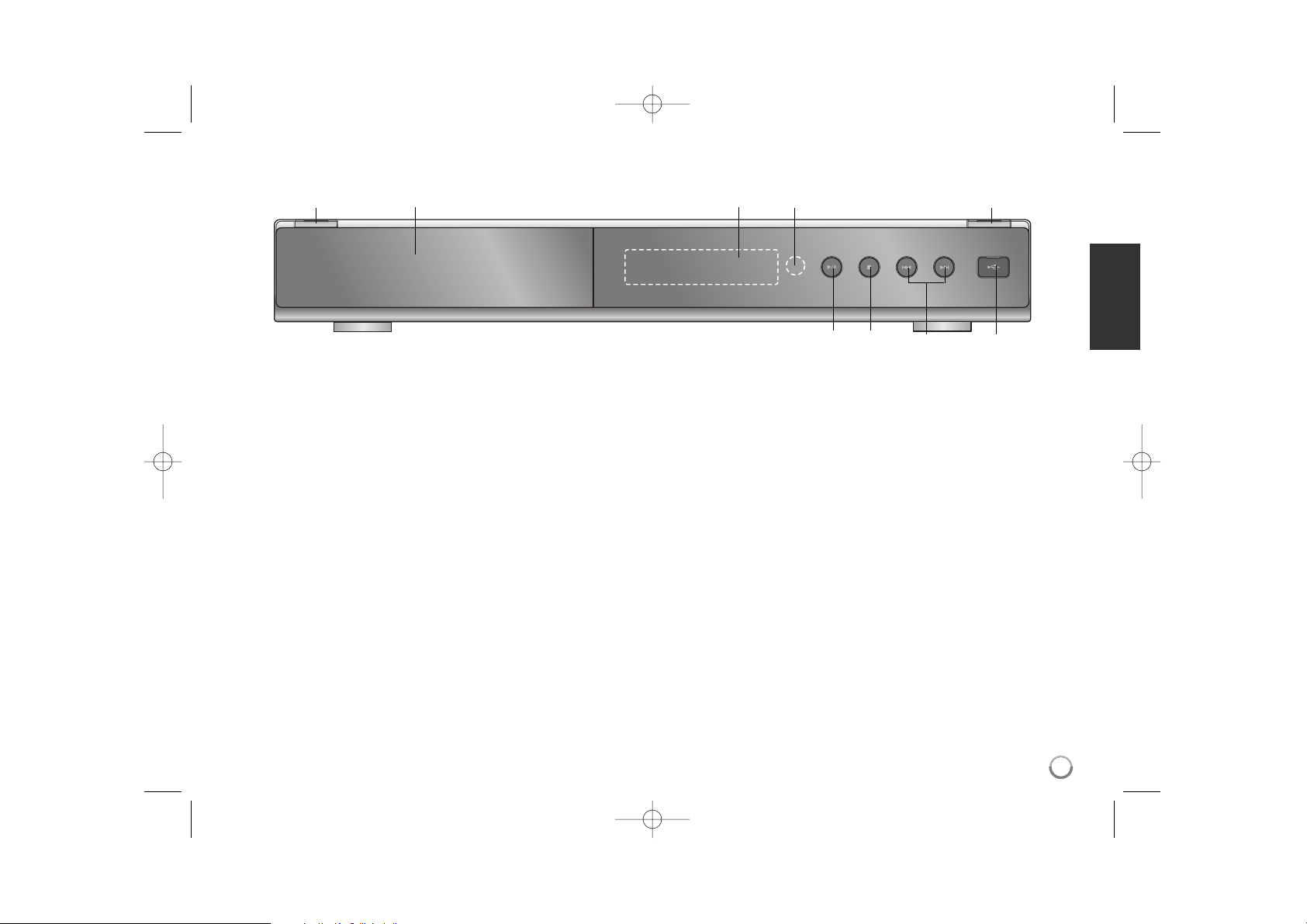
11
a11Knappen (POWER)
Tænder (ON) eller slukker for (OFF) enheden.
b Diskbakke
Indsæt en disk her.
c Skærmvindue
Viser afspillerens aktuelle status.
d Sensor
Peg herhen med fjernbetjeningen.
e OPEN/CLOSE (Z)
Åbner eller lukker diskbakken.
f N / X (PLAY / PAUSE)
Starter afspilning.
Midlertidig pause i afspilning,
tryk igen for at gå ud af pause-mode.
g x (STOP)
Stopper afspilning.
h . / > (SKIP)
Gå til næste eller forrige fil/spor/kapitel.
i USB Port
Tilslut en USB-enhed.
Frontpanel
ab cd e
fg h i
BD390-P-BSWELLK-NEW-DAN 8/18/09 9:51 AM Page 11
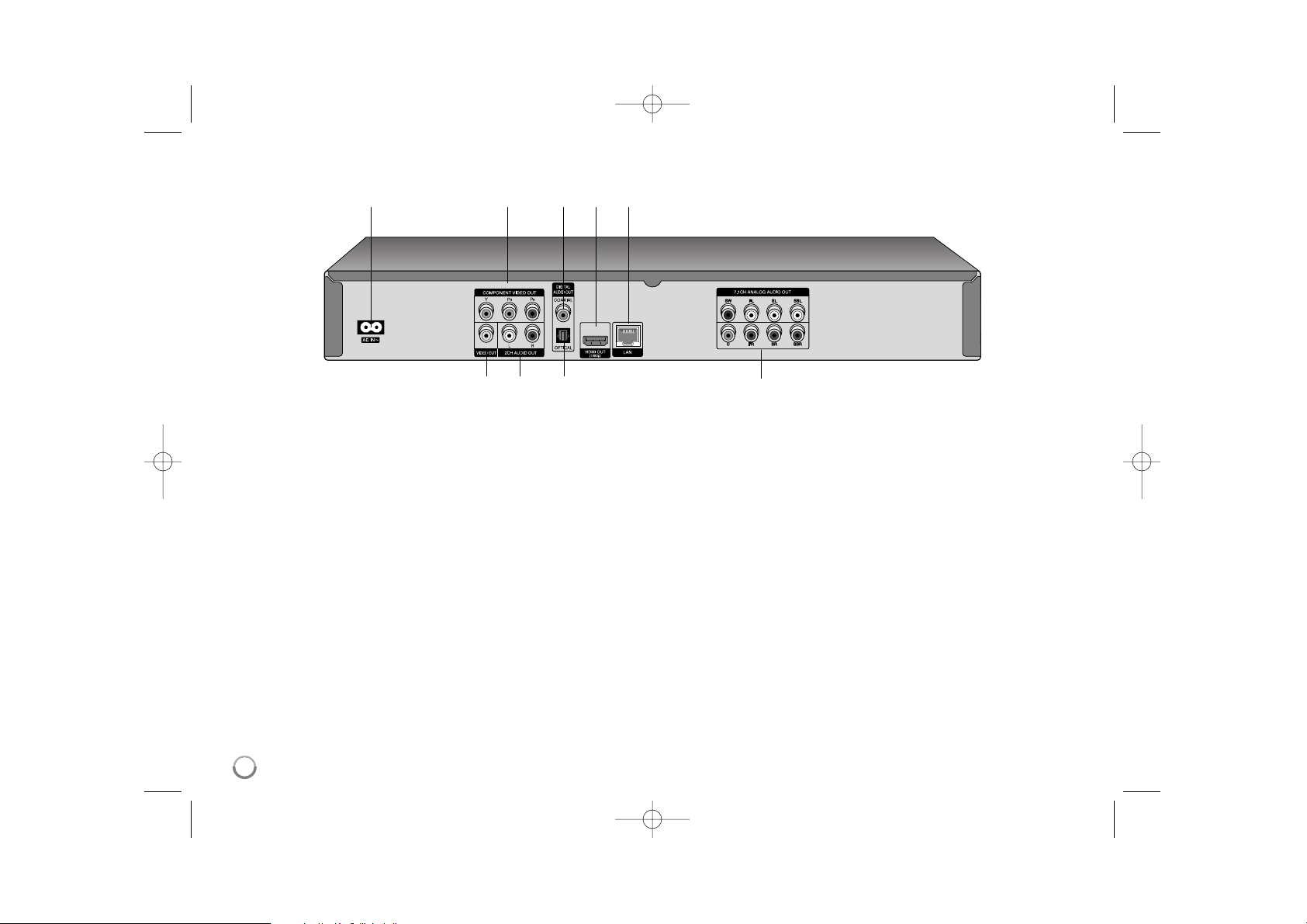
12
a AC IN konnektor (vekselstrøm ind)
Tilslut det medfølgende strømkabel.
b COMPONENT VIDEO OUT (Y P
B PR)
Tilslut til et TV med Y Pb Pr indgange.
c DIGITAL AUDIO OUT (COAXIAL)
Tilslut til digitalt (koaksialt) lydudstyr.
d HDMI OUT (type A)
Tilslut til et TV med HDMI-indgange. (Interface til digital audio og
video)
e LAN port
Tilslut et netværk til en altid-tændt bredbåndsforbindelse.
f VIDEO OUT
Tilslut til et TV med videoindgange.
g 2CH AUDIO OUT (venstre/højre)
Tilslut til et TV med 2 kanals audioindgange.
h DIGITAL AUDIO OUT (OPTICAL)
Tilslut til digitalt (optisk) lydudstyr.
i 7.1CH ANALOG AUDIO OUT
Tilslut til en 7.1KAN analog indgang på et lydudstyr.
(SW - Subwoofer, C - Centre, FL - Front Left, FR - Front Right SL Surround Left, SR - Surround Right, SBL - Surround Back Left, SBR Surround Back Right)
abcde
fg h i
Bagpanel
BD390-P-BSWELLK-NEW-DAN 8/18/09 9:51 AM Page 12
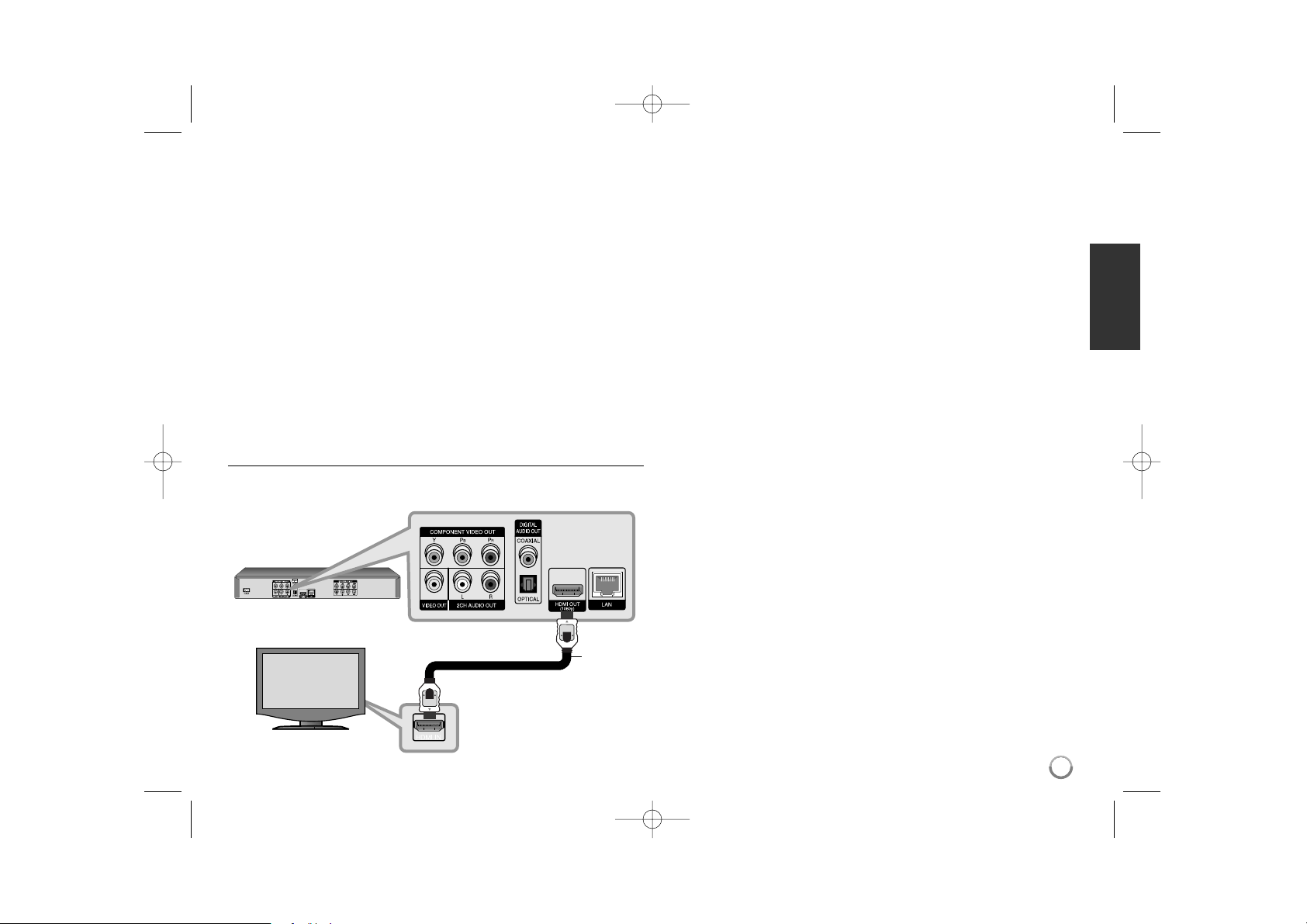
13
Tilslutninger til dit TV
Foretag én af følgende tilslutninger, afhængig af hvad dit eksisterende
udstyr er i stand til.
Tip:
• Der er forskellige måder, du kan tilslutte afspilleren på, og de afhænger
af dit TV og andet udstyr, du vil tilslutte. Brug kun én af de herunder
beskrevne tilslutninger.
• Der henvises til betjeningsvejledningen til dit TV, stereosystem eller
andet udstyr i det omfang, det er nødvendigt, for at få den bedste
forbindelse.
Forsigtig
• Sørg for at afspilleren er tilsluttet direkte til TV’et. Indstil TV’et til den
korrekte video-indgangskanal.
• Tilslut ikke afspillerens AUDIO OUT jack-stik til PHONO IN jack-stikket
(pladespiller) på dit audiosystem.
• Tilslut ikke afspilleren via din VCR. DVD-billedet kan blive forvrænget af
kopibeskyttelsessystemet.
HDMI forbindelse
Hvis du har et HDMI-TV eller -skærm, så kan du tilslutte den til denne
afspiller ved brug af et HDMI-kabel.
Tilslut HDMI jack-stikket på afspilleren til HDMI jack-stikket på et HDMIkompatibelt TV eller skærm (H).
Indstil TV’ets kilde til HDMI (der henvises til TV’ets brugervejledning).
Bemærk:
Hvis en tilsluttet HDMI-enhed ikke accepterer afspillerens audioudgang,
kan der enten være manglende lyd fra HDMI-enheden, eller lyden kan
være forvrænget.
Tip:
• Når du bruger HDMI-forbindelsen, kan du ændre opløsningen til HDMIudgangen. (Der henvises til “Indstilling af opløsning” på side 18-19).
• Vælg videoudgangstype fra HDMI OUT jackstikket ved brug af
valgmuligheden [HDMI Color Setting] i menuen [Setup] (se side 28).
Forsigtig
• Hvis du ændrer opløsningen, når forbindelsen allerede er tilsluttet, kan
det resultere i fejlfunktioner. For at løse problemet skal du slukke for
afspilleren og så tænde for den igen.
• Hvis HDMI-forbindelsen med HDCP ikke bekræftes, vises der en sort
TV-skærm. I dette tilfælde skal du kontrollere HDMI-forbindelsen eller
tage stikket til HDMI-kablet ud.
• Hvis der er støj eller linjer på skærmen, skal du kontrollere HDMI-kablet
(maks. længde er generelt 4,5 m).
H
BD-afspiller
TV
BD390-P-BSWELLK-NEW-DAN 8/18/09 9:51 AM Page 13
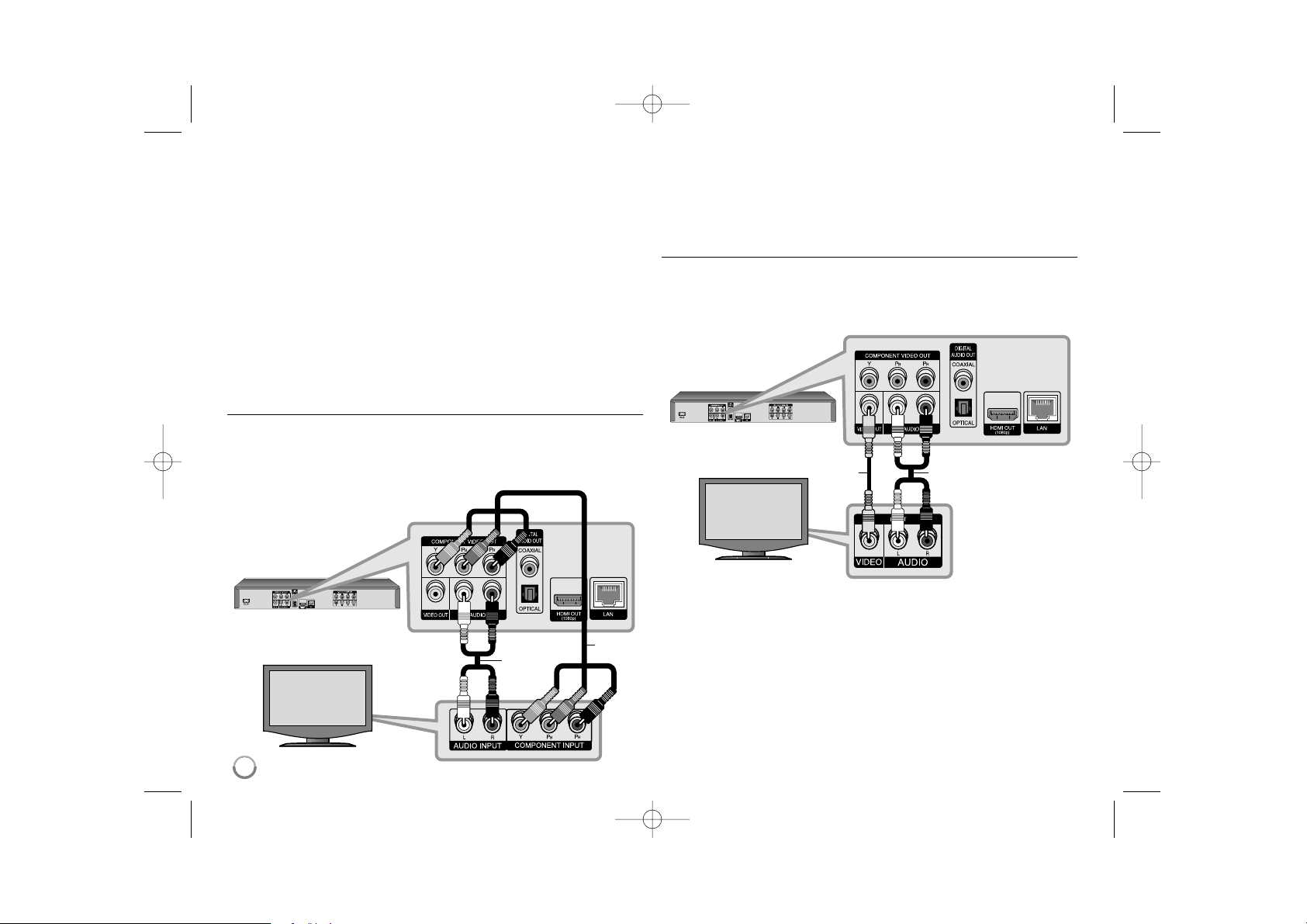
14
Yderligere oplysninger om HDMI
• Når du tilslutter HDMI eller DVI kompatible enheder, skal du sørge for
følgende:
- Forsøg at slukke for HDMI/DVI enheden og afspilleren. Herefter skal
du tænde for HDMI/DVI enheden og lade den stå tændt i ca. 30
sekunder og så tænde for afspilleren.
- Den tilsluttede enheds videoindgang er korrekt indstillet til denne
enhed.
- Den tilsluttede enhed er kompatibel med 720x576p, 1280x720p,
1920x1080i eller 1920x1080p videoindgang.
• Det er ikke alle HDCP-kompatible HDMI- eller DVI-enheder, der kan
fungere sammen med denne afspiller.
- Billedet vises ikke korrekt med en ikke-HDCP enhed.
- Afspilleren afspiller ikke, og der vises en sort TV-skærm.
Komponentvideotilslutning
Slut COMPONENT VIDEO OUT jack-stikkene på afspilleren til de
tilsvarende indgangsjack-stik på TV’et ved brug af Y Pb Pr kablerne (C).
Tilslut afspillerens venstre og højre AUDIO OUT jack-stik til audio venstre
og højre IN jack-stikkene på TV’et ved brug af lydkablerne (A).
Tip:
Når du bruger COMPONENT VIDEO OUT-forbindelsen, kan du ændre
opløsningen for udgangen. (Der henvises til “Indstilling af opløsning” på
side 18-19).
Video-/lydtilslutning (venstre/højre)
Tilslut VIDEO OUT jack-stikket på afspilleren til video ind jack-stikket på
TV’et ved brug af et videokabel (V).
Tilslut afspillerens venstre og højre AUDIO OUT jack-stik til audio venstre
og højre IN jack-stikkene på TV’et ved brug af lydkablerne (A).
C
A
BD-afspiller
TV
BD-afspiller
TV
BD390-P-BSWELLK-NEW-DAN 8/18/09 9:51 AM Page 14
AV
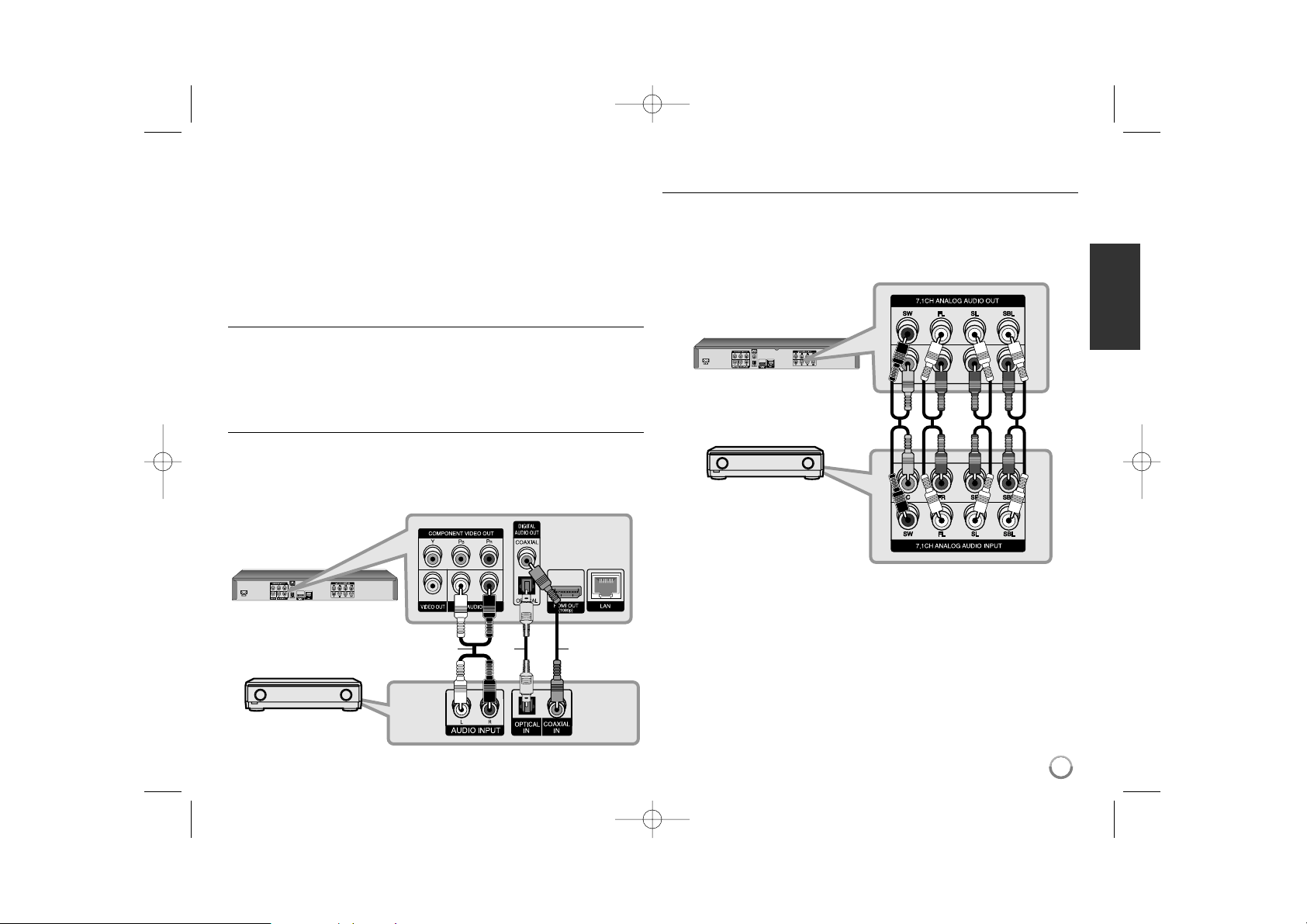
15
Tilslutninger til en forstærker
Foretag én af følgende tilslutninger, afhængig af hvad dit eksisterende
udstyr er i stand til.
Bemærk:
Da der er mange faktorer, der påvirker lydudgangstypen, kan du få flere
oplysninger på side 17 om “Enhedens lydudgangsspecifikationer” .
Sådan tilslutter du til en forstærker via
2-kanals lydudgang
Tilslut venstre og højre 2CH AUDIO OUT jack-stik på afspilleren til lyd
venstre og højre indgangs-jack-stikkene på din forstærker, modtager eller
stereosystem ved brug af lydkablerne (A).
Sådan tilslutter du til en forstærker via digital
lydudgang (optisk eller koaksial)
Tilslut afspillerens DIGITAL AUDIO OUT jackstik til det tilsvarende IN
jackstik (OPTICAL O eller COAXIAL X) på din forstærker. Brug et valgfrit
digitalt (optisk O eller koaksial X) lydkabel. Du skal aktivere afspillerens
digitale udgang. (Se “menuen [AUDIO]” på side 29-30.)
Sådan tilslutter du til en forstærker via 7.1-kanals
analog Lydudgang
Tilslut 7.1CH ANALOG AUDIO OUT (SW, C, FL, FR, SL, SR, SBL og SBR)
jackstikkene på afspilleren til afspilleren med de tilsvarende
7.1CH ANALOG IN jackstik på forstærkeren. Du skal indstille lydindgangen
på forstærkeren, før du kan høre 7.1 kanals surroundlyd. Indstilling af
lydindgang: Se forstærkerens brugervejledning.
Du skal muligvis indstille valgmuligheden [Speaker Setup] i menuen
[Setup], før du opnår den bedste surroundlyd via 7.1CH ANALOG AUDIO
tilslutningen (se side 30).
Bemærk:
Hvis forstærkeren kun har 5.1 kanals indgangsjackstik, skal du tilslutte alle
analoge lydudgangsjackstik bortset fra SBL og SBR udgangene.
O
A
x
BD-afspiller
Forstærker/modtager
BD-afspiller
Forstærker/modtager
BD390-P-BSWELLK-NEW-DAN 8/18/09 9:51 AM Page 15
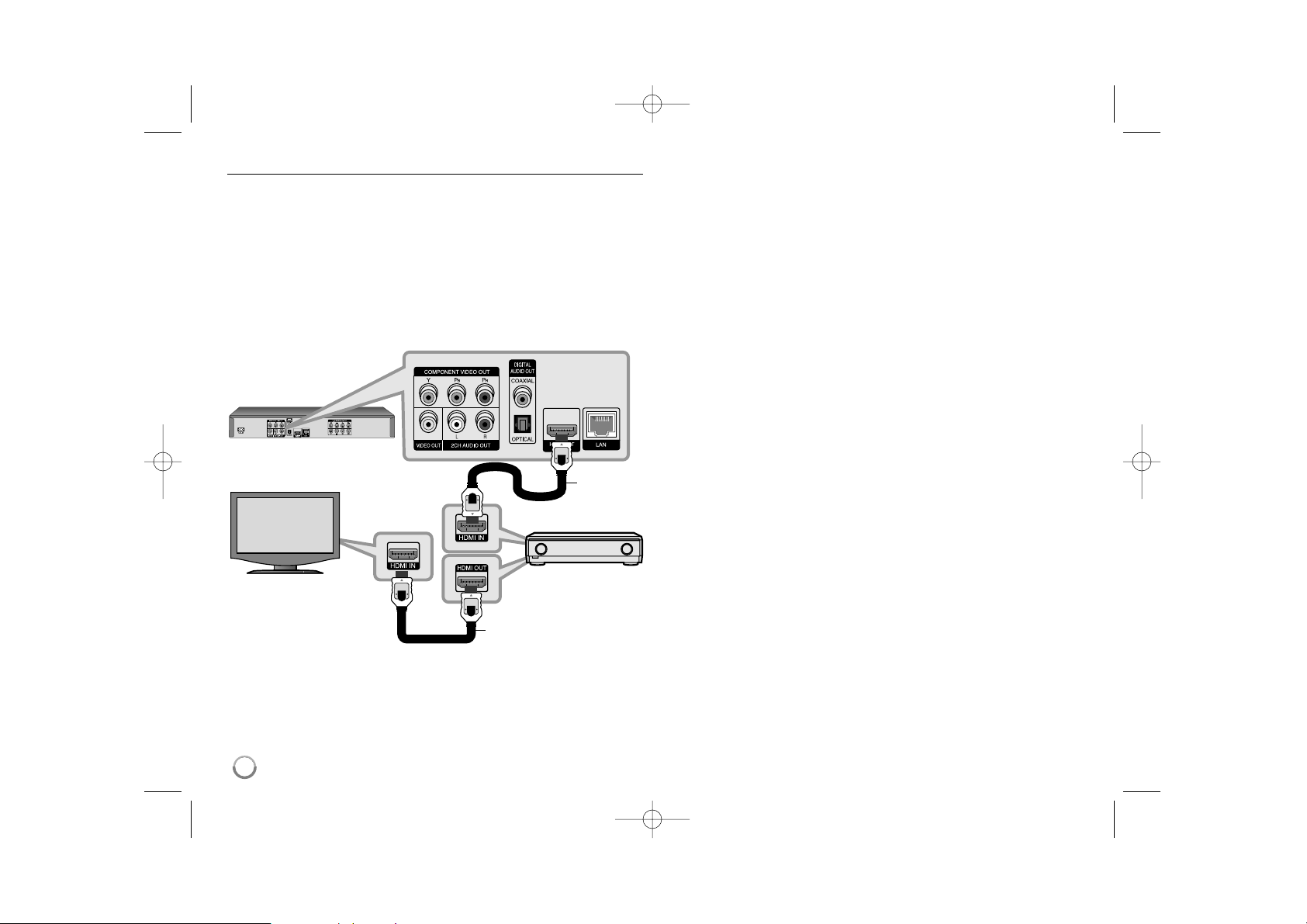
16
Sådan tilslutter du til en forstærker via HDMI udgang
Tilslut afspillerens HDMI OUT jackstik til det tilsvarende IN jackstik på
forstærkeren ved brug af et HDMI kabel (H1). Du skal aktivere afspillerens
digitale udgang. (Se “menuen [AUDIO]” på side 29-30.)
Digital multikanals-lyd
En digital multikanal-forbindelse giver den bedste lydkvalitet. Hertil har du
brug for en multikanals lyd-/videomodtager, der understøtter én eller flere
af de lydformater, der understøttes af din afspiller. Kontrollér
brugervejledningen for modtageren og logoerne foran på modtageren.
(PCM Stereo, PCM Multi-Ch, Dolby Digital, Dolby Digital Plus,
Dolby TrueHD, DTS og/eller DTS-HD)
Tip:
Slut forstærkerens HDMI udgangs jackstik til HDMI indgangs jackstikket på
TV’et ved brug af et HDMI kabel (H2), hvis forstærkeren har et HDMI
udgangs jackstik.
Bemærkninger:
• Du skal vælge en digital lydudgang og en maks. samplingfrekvens, som
forstærkeren (eller AV modtageren) accepterer, ved brug af
valgmulighederne [SPDIF], [HDMI] og [Sampling Freq.] i menuen [Setup]
(se side 29-30).
• Med digital audiotilslutning (SPDIF eller HDMI) kan lyde fra menuknapper
i diskmenuen på BD-ROM'er muligvis ikke høres, hvis [SPDIF] eller
[HDMI] er indstillet til [Primary Pass-Thru].
• Hvis lydformatet i den digitale udgang ikke matcher din modtagers
lydformat, så vil modtageren afgive en høj, forvrænget lyd eller slet
ingen lyd.
• Der kan kun opnås multikanals digital surroundlyd via digital tilslutning,
hvis din modtager er udstyret med en digital multikanalsdekoder.
• For at få vist lydformatet på den aktuelle disk i på-skærmen visning skal
du trykke på AUDIO.
BD player
Forstærker/modtager
TV
BD390-P-BSWELLK-NEW-DAN 8/18/09 9:51 AM Page 16
H1
H2
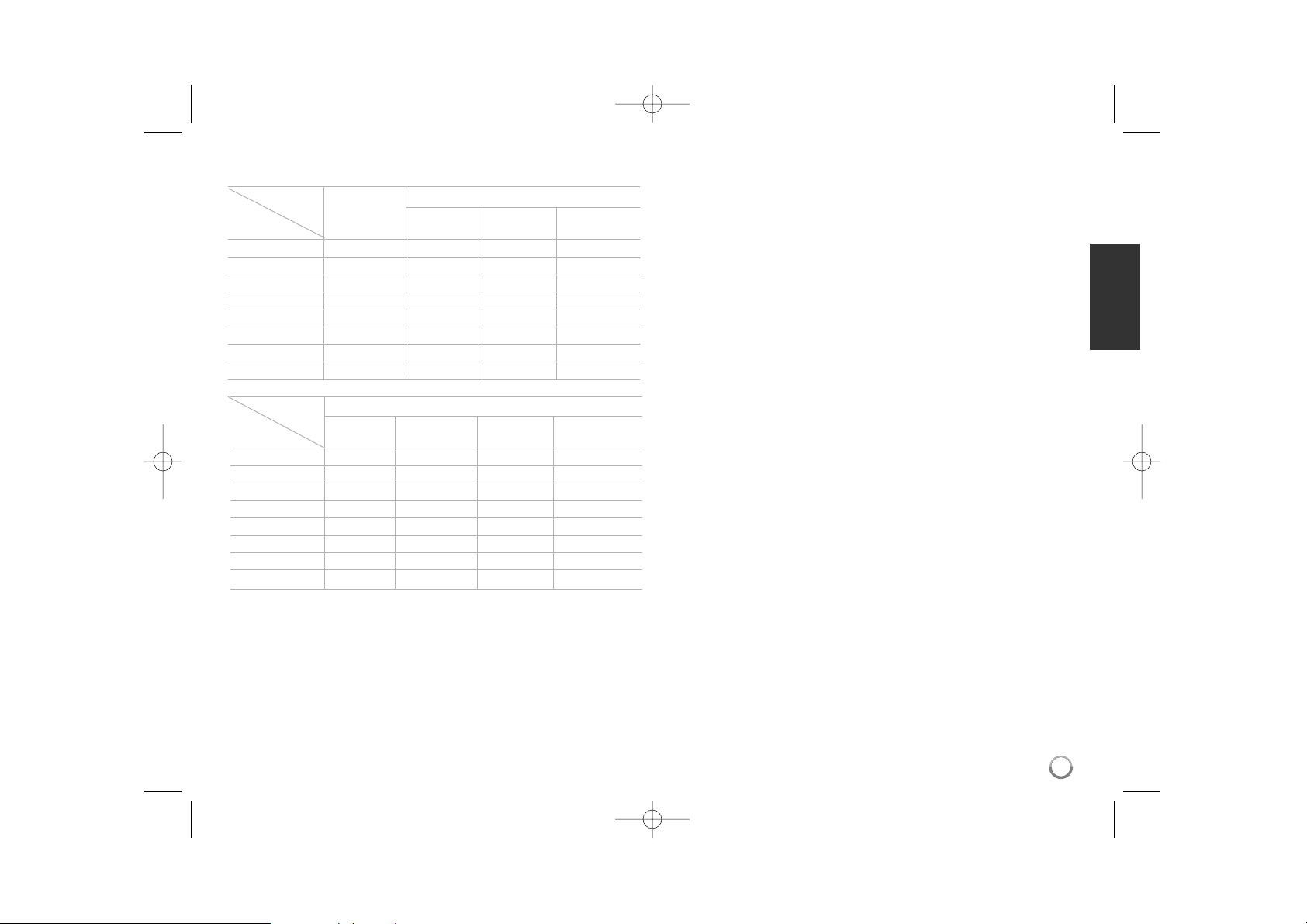
17
Bemærkninger:
*1 De sekundære og interaktive audioer er muligvis ikke inkluderet i
udgangs-bitstream, hvis valgmuligheden [SPDIF] eller [HDMI] er
indstillet til [Primary Pass-Thru]. (Undtagen LPCM Codec: udsendes
altid med interaktiv og sekundær lyd.)
*2 Denne afspiller vælger automatisk HDMI-lyden i henhold til
dekodningskapaciteten i den tilsluttede HDMI-enhed, selv om
valgmuligheden [HDMI] er indstillet til [Primary Pass-Thru].
*3 Indstillingen [PCM Multi-CH]/[Primary Pass-Thru] for valgmuligheden
[HDMI] og indstillingen [DTS re-encode] for valgmuligheden [SPDIF]
kan ikke indstilles sammen. Hvis du indstiller valgmuligheden [HDMI] til
[PCM Multi-CH] eller [Primary Pass-Thru], så indstilles valgmuligheden
[SPDIF] automatisk til [PCM Stereo]. Og hvis du indstiller valgmuligheden [SPDIF] til [DTS Re-encode], så indstilles valgmuligheden [HDMI]
automatisk til [PCM Stereo].
*4 LPCM-lyd optaget ved 192kHz samplingfrekvens udsendes i stereo.
*5 I PCM lydudgang er samplingfrekvensen for SPDIF (DIGITAL AUDIO
OUT) begrænset til 96 kHz.
*6 Hvis valgmuligheden [HDMI] eller [SPDIF] er indstillet til
[DTS re-encode], begrænses lydudgangen til 48 kHz og 5,1 kan. Hvis
valgmuligheden [HDMI] eller [SPDIF] er indstillet til [DTS re-encode],
udsendes DTS Re-encode lyden til BD-ROM diske, og originallyden
udsendes til andre diske (så som [Primary Pass-Thru]).
• Hvis valgmuligheden [HDMI] er indstillet til [PCM Multi-CH] og
valgmuligheden [SPDIF] er indstillet til [Primary Pass-Thru], når der på
enheden afspilles Dolby Digital Plus eller TrueHD lyd, er SPDIF
(DIGITALAUDIO OUT) jackstikket begrænset til "PCM 2ch".
• Hvis HDMI-tilslutningen er version 1,3 og Dolby Digital Plus/Dolby,
udsendes TrueHD fra HDMI OUT jackstikket, SPDIF (DIGITAL AUDIO
OUT) jackstikket er begrænset til “PCM 2ch” (når HDMI og SPDIF er
tilsluttet samtidig).
• Audiosignalet udsendes som PCM 48 kHz/16 bit ved MP3/WMA, og
PCM 44,1 kHz/16 bit ved audio-CD under afspilning.
• Dolby TrueHD lyd, optaget på nogle Blu-ray diske, består af Dolby
Digital og TrueHD lyd. Dolby Digital lyden udsendes via DIGITAL AUDIO
OUT jackstikkene og "DD" vises på skærmen, hvis TrueHD lyden ikke
udsendes (fx når [HDMI] er indstillet til [PCM Stereo] og [SPDIF] er
indstillet til [Primary Pass-Thru]).
• Den analoge 2-kanals udgangstilslutning udsender altid PCM 2CH lyd.
SPDIF (DIGITALAUDIO OUT) *
5
PCM DTS Primary
Kilde Stereo Re-encode *
3*6
Pass-Thru *
1
Dolby Digital PCM 5.1ch PCM 2ch DTS Dolby Digital
Dolby Digital Plus PCM 7.1ch PCM 2ch DTS Dolby Digital
Dolby TrueHD PCM 7.1ch PCM 2ch DTS Dolby Digital
DTS PCM 5.1ch PCM 2ch DTS DTS
DTS-HD PCM 7.1ch PCM 2ch DTS DTS
Linear PCM 2ch PCM 2ch PCM 2ch DTS PCM 2ch
Linear PCM 5.1ch PCM 5.1ch PCM 2ch DTS PCM 2ch
Linear PCM 7.1ch PCM 7.1ch PCM 2ch DTS PCM 2ch
1
Analog
7.1 KAN udgang
Jackstik/
indstilling
HDMI OUT
PCM PCM DTS Primary
Kilde Stereo Multi-Ch
*
3
Re-encode *6Pass-Thru *
1 *2 *3
Dolby Digital PCM 2ch PCM 5.1ch DTS Dolby Digital
Dolby Digital Plus PCM 2ch PCM 7.1ch DTS Dolby Digital Plus
Dolby TrueHD PCM 2ch PCM 7.1ch DTS Dolby TrueHD
DTS PCM 2ch PCM 5.1ch DTS DTS
DTS-HD PCM 2ch PCM 7.1ch DTS DTS-HD
Linear PCM 2ch PCM 2ch PCM 2ch DTS PCM 2ch
Linear PCM 5.1ch PCM 2ch PCM 5.1ch DTS PCM 5.1ch
Linear PCM 7.1ch PCM 2ch PCM 7.1ch DTS PCM 7.1ch
*
4
1
Jackstik/
indstilling
Denne enheds specifikationer for audioudgang
BD390-P-BSWELLK-NEW-DAN 8/18/09 9:51 AM Page 17
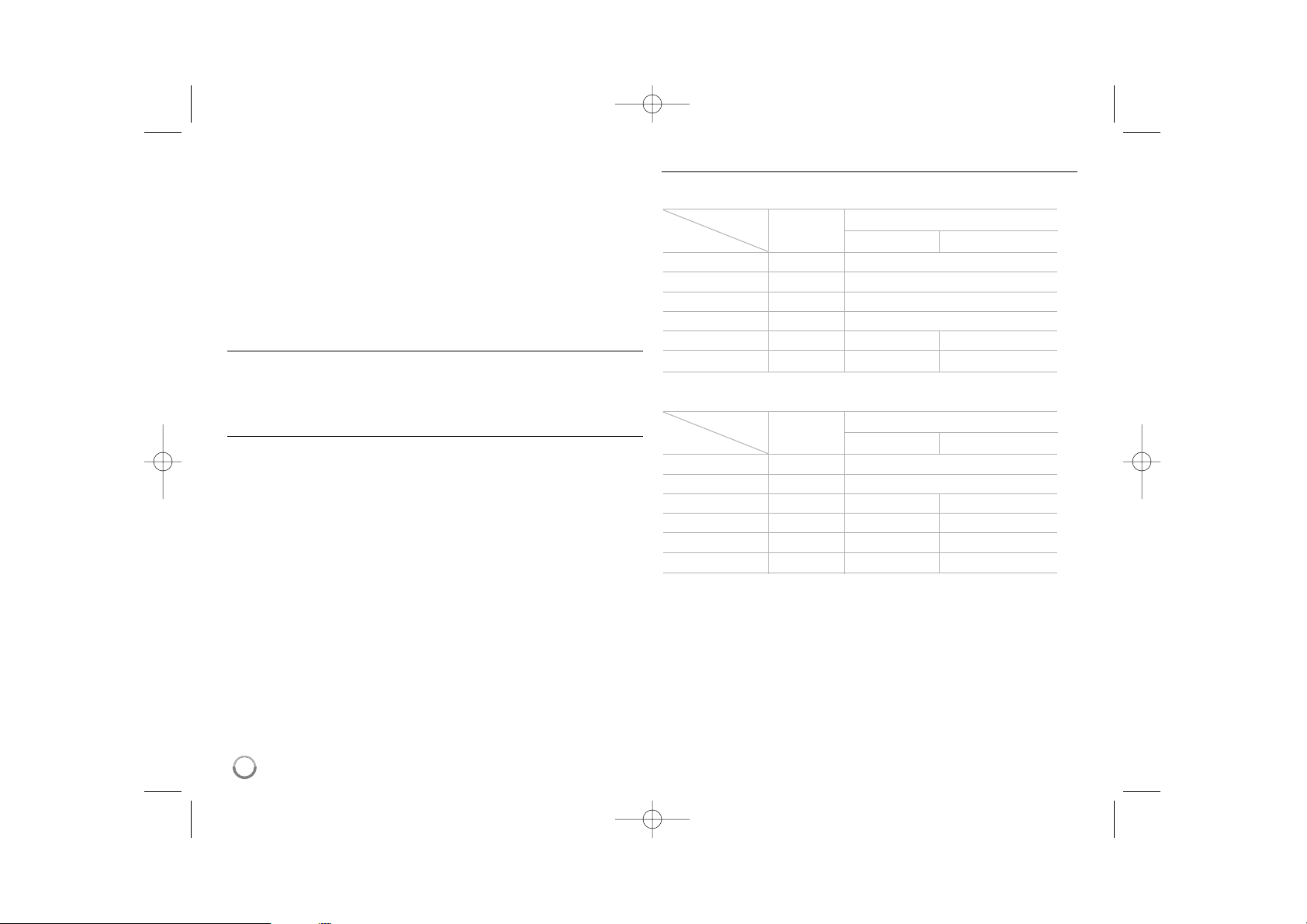
18
Indstilling af opløsning
Afspilleren har adskillige udgangsopløsninger til HDMI OUT og
COMPONENT VIDEO OUT jackstik.
Du kan ændre opløsningen i menuen [Setup] eller ved at trykke på
knappen RESOLUTION i stop-mode.
Bemærk:
Da adskillige faktorer påvirker videoudgangsopløsningen, bør du se
"Tilgængelig opløsning i henhold til indstilling af opløsning" til højre herfor.
Sådan ændrer du opløsning ved brug af knappen
RESOLUTION
Tryk på RESOLUTION gentagne gange i stop-tilstand for at ændre
opløsning. Den aktuelle opløsning vises på skærmen.
Sådan ændrer du opløsning ved brug af menuen
[Setup]
1 Tryk på HOME og menuen [Home Menu] vises.
2 Vælg [Setup] og tryk på ENTER. Menuen [Setup] vises.
3 Brug v / V for at vælge valgmuligheden [DISPLAY] og tryk så på B for
at gå videre til andet niveau.
4 Brug v / V for at vælge valgmuligheden [Resolution] og tryk så på B for
at gå videre til tredje niveau.
5 Brug v / V for at vælge den ønskede opløsning og tryk så på ENTER
for at bekræfte dit valg.
Tilgængelig opløsning i henhold til opløsningsindstilling
Bemærkninger:
• Afhængig af skærmen kan nogle opløsningsindstillinger resultere i, at
billedet forsvinder, eller at der vises et unormalt billede. I det tilfælde skal
du trykke gentagne gange på tasten HOME og så på RESOLUTION,
indtil billedet igen vises på skærmen.
• Denne afspiller understøtter simultan udgang af alle videoudgangsjackstik.
Opløsningen i HDMI udgangen vil ikke være den samme som
opløsningen i komponentvideoudgangen.
• Når der afspilles et medie, der ikke er kopibeskyttet
Videoudgang
HDMI OUT COMPONENT VIDEO OUT
Opløsning HDMI tilsluttet HDMI frakoblet
576i 576p 576i
576p 576p 576p
720p 720p 720p
1080i 1080i 1080i
1080p / 24Hz 1080p / 24Hz 576i 1080i
1080p / 50Hz 1080p / 50Hz 576i 1080i
• Når der afspilles et medie med kopibeskyttelse
Videoudgang
HDMI OUT COMPONENT VIDEO OUT
Opløsning HDMI tilsluttet HDMI frakoblet
576i 576p 576i
576p 576p 576p
720p 720p 576i 576p
1080i 1080i 576i 576p
1080p / 24Hz 1080p / 24Hz 576i 576p
1080p / 50Hz 1080p / 50Hz 576i 576p
1
BD390-P-BSWELLK-NEW-DAN 8/18/09 9:51 AM Page 18

19
HDMI OUT tilslutning
• Ved indstilling af en opløsning på 576i ændres den aktuelle
udgangsopløsning for HDMI OUT til 576p.
• Hvis du manuelt vælger en opløsning, og så tilslutter HDMI-jackstikket til
TV’et, og TV’et ikke accepterer den, så indstilles opløsningen til [Auto].
• Hvis du vælger en opløsning, som TV’et ikke accepterer, vises der en
advarselsmeddelelse. Når opløsningen er blevet ændret, og du ikke kan
se et skærmbillede, skal du vente i 20 sekunder, hvorefter opløsningen
automatisk går tilbage til forrige opløsning.
• 1080p videoudgangs-rammeraten kan automatisk indstilles til enten
24Hz eller 50Hz afhængig af det tilsluttede TV’s kompatibilitet og
præference og baseret på den oprindelige videorammerate af indholdet
på BD-ROM disken.
COMPONENT VIDEO OUT tilslutning
• Ved indstilling af en opløsning på 720p, 1080i, 1080p med beskyttet
medie, ændres den aktuelle udgangsopløsning for COMPONENT
VIDEO OUT til 576i eller 576p afhængig af HDMI-kabelforbindelse.
• BD og DVD kan blokere for opskalering af den analoge udgang.
VIDEO OUT tilslutning
Opløsningen for VIDEO OUT jackstikket er altid fastsat til en 576i opløsning.
BD390-P-BSWELLK-NEW-DAN 8/18/09 9:51 AM Page 19

20
Sådan tilslutter du til dit hjemmenetværk
Denne afspiller kan forbindes med et lokalt områdenetværk (LAN) via
LAN-porten på bagpanelet eller det interne trådløse modul.
Når du tilslutter enheden til et bredbåndshjemmenetværk, har du adgang til
serviceydelser så som softwareopdateringer, My Media, BD-Live
interaktivitet og streaming.
Ledningstrukket netværk
Tilslut afspillerens LAN port til den tilsvarende port på modemmet eller
routeren via et standard LAN- eller ethernet-kabel (CAT5 eller endnu bedre
med en RJ45 konnektor).
I den viste konfiguration herunder med ledningstilslutning kan afspilleren få
adgang til indhold fra begge PC'ere.
Du får den bedste ydeevne, når du bruger et ledningstrukket netværk, da
de tilhørende enheder sluttes direkte til netværket og der opstår ikke
interferens i radiofrekvensen.
Forsigtig:
• Når du sætter LAN kablet i eller tager det ud, skal du holde fast om
stikket i kablet. Når du tager kablet ud, skal du ikke trække i LAN kablet
men trykke ned på låsen samtidig med, at du trækker det ud.
• Du skal ikke tilslutte et modultelefonkabel til LAN porten.
• Da der findes forskellige tilslutningskonfigurationer, skal du sørge for at
følge dit teleselskabs eller internetserviceudbyders specifikationer.
• Sådan justerer du [NETWORK]-indstillingerne til et ledningstrukket
netværk
Hvis der er en DHCP server på det lokale områdenetværk (LAN) via en
ledningsforbindelse, tildeles denne afspiller automatisk en IP-adresse.
Efter den fysiske tilslutning, skal afspillerens netværksindstillinger i et lille
antal hjemmenetværker muligvis justeres. Justering af [NETWORK]-indstillinger:
2.
Menuen [CONNECTION SETTING] vises på skærmen.
Tryk på v V for at vælge [Wired]
og tryk på ENTER.
1.
Vælg valgmuligheden
[Connection Setting] i menuen
[Setup] og tryk så på B eller
ENTER.
Bredbåndsservice
Modem/router
BD390-P-BSWELLK-NEW-DAN 8/18/09 9:51 AM Page 20
Modem/Router
Broadband
Service
PC

21
Bemærk: Hvis der ikke findes en DHCP server på netværket, og du
ønsker at indstille IP-adressen manuelt, skal du vælge [Static] og
indstille [IP Address], [Subnet Mask], [Gateway] og [DNS Server] ved
brug af v V b B og talknapperne. Hvis du laver en fejl, når du indtaster nummeret, skal du trykke på CLEAR for at slette det
fremhævede område.
4. Vælg [OK] og tryk på ENTER for at anvende netværksindstillingerne.
6. Hvis du vælger [Test] og trykker på ENTER i trin 5 herover, vises
status for netværksforbindelsen på skærmen.
Du kan også teste den i [Connection Status] i menuen [Setup].
Trådløst netværk
Du har også en anden forbindelsesmulighed, nemlig ved at bruge
Adgangspunkter eller trådløse routere. I det viste eksempel herunder på
konfiguration af trådløs forbindelse kan afspilleren få adgang til indhold fra
begge PC'ere.
Netværkskonfigurations- og forbindelsesmåden kan variere afhængig det
anvendte udstyr og netværksmiljøet.
Denne afspiller har et IEEE 802.11n trådløst modul, der også understøtter
802.11b/g standarderne. Hvis du vil opnå den bedste, trådløse ydeevne,
anbefaler vi, at du bruger et IEEE 802.11n certificeret Wi-Fi netværk
(adgangspunkt eller trådløs router).
For yderligere oplysninger om indstillinger: Se den medfølgende
brugervejledning til adgangspunkt eller trådløs router om detaljerede
forbindelsestrin og netværksindstillinger.
3.
Tryk på v V b B for at vælge
IP-status mellem [Dynamic] og
[Static].
Du skal normalt vælge [Dynamic]
for at tildele en IP-adresse
automatisk.
5.
Afspilleren beder dig om at teste
netværksforbindelsen. Vælg [OK]
og tryk på ENTER for at fuldende
netværksforbindelsen.
Bredbåndsservice
BD-afspiller
Trådløs
kommunikation
Adgangspunkt/
trådløs router
Status for
internetforbindelse
Status for lokalt
områdenetværk
BD390-P-BSWELLK-NEW-DAN 8/18/09 9:51 AM Page 21
BD Player
Broadband
Service
Access Point/
Wireless router
PC

22
Forsigtig:
Det anbefales stærkt, at du bruger en ledningstrukket internetforbindelse.
Hvis du bruger funktionerne [My Media], kan netværksopdateringer og
video-streaming (så som You Tube videoer) med trådløst netværk påvirkes
fra husholdningsmaskiner, der bruger radiofrekvenser.
• Sådan justerer du [NETWORK]-indstillingerne til et trådløst netværk
Hvis du bruger en trådløs netværksforbindelse, skal afspilleren indstilles til
netværkskommunikation. Denne justering kan foretages i menuen [Setup].
Justering af [NETWORK]-indstillinger:
Det kræves, at du indstiller adgangspunktet eller den trådløse router, før
du forbinder afspilleren med netværket.
4. Afspilleren scanner alle tilgængelige adgangspunkter eller trådløse
routere, der er indenfor rækkevidde, og de vises på en liste.
Tryk på v V for at vælge et adgangspunkt eller en trådløs router fra
listen og tryk så på ENTER.
Hvis du har sikkerhed på dit adgangspunkt eller trådløse router, skal
du bekræfte, at WEP eller WPA nøglen i afspilleren matcher routerens
oplysninger fuldstændigt. Du skal om nødvendigt indtaste
sikkerhedskoden.
Bemærkninger:
• I en WEP sikkerhedsstatus er der generelt 4 nøgler tilgængelige til
indstilling af adgangspunkt eller trådløs router. Hvis adgangspunktet
eller den trådløse router bruger WEP sikkerhed, skal du indtaste
sikkerhedskoden for nøgle "Nr. 1" for at få forbindelse til dit
hjemmenetværk.
• Et adgangspunkt er en enhed, der giver dig tilladelse til trådløs
forbindelse til dit hjemmenetværk.
[Manual] – Adgangspunktet udsender muligvis ikke sit
adgangspunktnavn (SSID). Du skal kontrollere indstillingerne for din
router via din computer og enten indstille routeren til at udsende
SSID eller manuelt indtaste adgangspunktnavnet (SSID) i [Manual].
[Push Button] – Hvis adgangspunktet eller den trådløse router
understøtter Trykknapkonfigurationen, skal du vælge denne
valgmulighed og trykke på Trykknappen på adgangspunktet eller den
trådløse router indenfor 2 minutter. Du behøver ikke kende navnet på
adgangspunktet (SSID) og sikkerhedskoden til dit adgangspunkt eller
trådløse router.
5. Du skal følge trin 3-6 på side 21 for at fuldende indstillingerne for
netværksforbindelsen.
2.
Menuen [CONNECTION
SETTING] vises på skærmen.
Tryk på v V for at vælge
[Wireless] og tryk på ENTER.
3.
Vælg [OK] og tryk på ENTER for at
fortsætte.
De nye forbindelsesindstillinger
nulstiller de aktuelle
netværksindstillinger.
1.
Vælg valgmuligheden
[Connection Setting] i menuen
[Setup] og tryk så på B eller
ENTER.
BD390-P-BSWELLK-NEW-DAN 8/18/09 9:51 AM Page 22

23
Bemærkninger til netværksforbindelse
• Mange netværksproblemer, der opstår under installationen, kan ofte
afhjælpes ved, at du genindstiller routeren eller modemmet.
Når afspilleren er forbundet med hjemmenetværket, skal du hurtigt
slukke for og/eller tage strømkablet ud til hjemmenetværkets router eller
kabelmodem. Tænd for den igen og/eller sæt kablet i igen.
• Afhængig af din internetserviceudbyder (ISP) kan antallet af enheder,
der kan modtage internetservice, være begrænset af de gældende
servicebetingelser. For yderligere oplysninger bedes du kontakte din
internetserviceudbyder.
• Vort firma er ikke ansvarligt for nogen som helst funktionsfejl i afspilleren
og/eller internetforbindelsesfunktioner grundet kommunikationsfejl/
funktionsfejl i forbindelse med din bredbåndsinternetforbindelse eller
andet tilsluttet udstyr.
• BD-ROM diskes funktioner, der er gjort tilgængelige via internetforbindelsesfunktionen, er ikke skabt eller leveret af vort firma, og vort
firma er ikke ansvarlig for disses funktion eller fortsatte tilgængelighed.
Noget diskrelateret materiale, der er tilgængeligt via internetforbindelsen,
er muligvis ikke kompatibelt med denne afspiller. Hvis du har spørgsmål
til sådant indhold, bedes du kontakte diskens producent.
• Noget internetindhold kræver muligvis en højere båndbreddeforbindelse.
• Selv om afspilleren er korrekt tilsluttet og konfigureret, vil noget
internetindhold muligvis ikke kunne betjenes korrekt på grund af
internetpropper, båndbreddekvaliteten af din internetservice eller
problemer hos udbyderen af indholdet.
• Nogle internetforbindelsesfunktioner er måske ikke mulige på grund af
visse restriktioner, der er indstillet af internetserviceudbyderen, der
leverer din bredbåndsinternetforbindelse.
• Et hvilket som helst gebyr, der opkræves af ISP inklusive, uden
begrænsninger, tilslutningsgebyrer, er dit eget ansvar.
• Der kræves en 10 Base-T eller 100 Base-TX LAN port ved en ledningstrukket forbindelse til denne afspiller. Hvis din internetforbindelse
ikke har en sådan tilslutning, kan du ikke tilslutte afspilleren.
• Du skal bruge en router, for at du kan bruge xDSL servicen.
• Der kræves ADSL-modem til brug af DSL servicen, og der kræves et
modem til brug af kabelmodemservice. Afhængig af adgangsmetode til
og abonnementsaftale med ISP kan du muligvis ikke bruge funktionen
internetforbindelse indeholdt i denne afspiller, eller du er måske
begrænset af det antal enheder, du kan tilslutte på samme tid. (Hvis ISP
begrænser abonnementet til én enhed, kan du muligvis ikke tilslutte
denne afspiller, når der allerede er tilsluttet en PC.)
• Du har muligvis ikke tilladelse til at bruge en “Router”, eller brugen heraf
er måske begrænset, afhængig af ISP’s politikker og restriktioner. For
yderligere oplysninger bedes du kontakte din internetserviceudbyder
direkte.
• Det trådløse netværk bruger 2.4GHz radiofrekvenser, der også bruges af
andre husholdningsapparater så som trådløse telefoner, Bluetooth®
enheder og mikrobølgeovne, og de kan påvirkes af interferens herfra.
• Sluk for alt netværksudstyr i dit lokale hjemmenetværk, som du ikke
bruger. Nogle enheder kan generere netværksstøj.
• For at få den bedste transmission skal du placere afspilleren så tæt som
muligt på adgangspunktet.
• I nogle tilfælde kan det forbedre modtagelsen, hvis du placerer
adgangspunktet eller den trådløse router mindst 45 cm over gulvhøjde.
• Flyt eventuelt afspilleren tættere på adgangspunktet eller placer den
således, at der ikke er noget mellem den og adgangspunktet.
• En trådløs modtagekvalitet afhænger af mange faktorer så som
adgangspunkttype, afstand mellem afspiller og adgangspunkt og
afspillerens placering.
• Indstil dit adgangspunkt eller trådløs router til Infrastruktur-tilstand.
Ad-hoc-tilstand er ikke understøttet.
BD390-P-BSWELLK-NEW-DAN 8/18/09 9:51 AM Page 23

24
Opdatering af netværkssoftware
Meddelelse om netværksopdatering
En gang imellem er der ydeevneforbedringer og/eller yderligere funktioner
eller serviceydelser tilgængelige for enheder, der er forbundet til et
bredbåndshjemmenetværk. Hvis der er ny software tilgængelig, og
enheden er forbundet med et bredbåndshjemmenetværk, informerer
afspilleren dig om opdateringen således:
Indstilling 1:
1. Opdateringsmenuen vises på skærmen, når du tænder afspilleren.
2. Brug b / B til at vælge den ønskede indstilling, og tryk derefter på
ENTER.
[OK] - Starter softwareopdateringen.
[Cancel] - Afslutter opdateringsmenuen og viser den ved næste
opstart.
[Hide] - Afslutter opdateringsmenuen og vises ikke igen, før næste
software sendes via opdateringsserveren.
Indstilling 2:
Hvis softwareopdateringen er tilgængelig via opdateringsserveren, vises
“Software Update” nederst i Home-menuen. Tryk på den blå knap for at
starte opdateringsproceduren. (se yderligere oplysninger på side 24-25)
Software Update
Sådan opdaterer du software i menuen [Setup]
Du kan opdatere afspilleren med den nyeste software for at forbedre
betjeningen af produkterne og/eller nye funktioner. Du kan opdatere
softwaren, hvis du tilslutter enheden direkte til softwareopdateringsserveren.
Trin 1: Kontroller internetforbindelse og indstillinger
Se side 20-23.
Trin 2: Opdatering af software
Forsigtig:
• Før du opdaterer softwaren i afspilleren, skal du fjerne alle diske og
USB-enheder fra afspilleren.
• Før du opdaterer softwaren i din afspiller, skal du slukke for afspilleren
og så tænde for den igen.
• Under opdatering af software skal du ikke slukke for afspilleren
eller afbryde vekselstrømmen, og du skal heller ikke trykke på
nogen som helst knapper.
• Hvis du annullerer opdateringen, skal du slukke for strømmen og så
tænde for den igen for at få en stabil ydeevne.
• Denne enhed kan ikke opdateres til en tidligere softwareversion.
1. Vælg valgmuligheden [Software Update] i menuen [Setup] og tryk så
på B eller ENTER.
2. Afspilleren søger efter den nyeste opdatering.
Forsigtig: Hvis du trykker på ENTER under opdateringen, så
afsluttes processen.
Bemærk: Hvis der ikke er en opdatering tilgængelig, så vises
meddelelsen “No update is found.”. Tryk på ENTER for at gå tilbage til
menuen [Home Menu].
BD390-P-BSWELLK-NEW-DAN 8/18/09 9:51 AM Page 24

25
3. Hvis der findes en nyere version, vises meddelelsen “A new update
was found. Do you want to download it?” vises.
4. Vælg [Ok] for at downloade opdateringen. (Hvis du vælger [Cancel],
afsluttes opdateringen.)
5. Afspilleren begynder at downloade den nyeste opdatering fra
serveren. (Det tager ca. 80 sekunder at downloade med en netværkshastighed på 4Mbps.)
6. Når du er færdig med at downloade, vises meddelelsen “Download is
complete. Do you want to update?” Vises.
7. Vælg OK for at begynde opdateringen.
(Hvis du vælger [Cancel], afsluttes opdateringen, og den downloadede
fil kan ikke anvendes igen. Når du skal opdatere software næste gang,
skal softwareopdateringsproceduren startes helt forfra igen.)
Forsigtig: Sluk ikke for strømmen under opdatering af software.
Bemærk: Hvis softwaren omfatter opdatering af driver, åbner
diskbakken sig måske under denne proces.
8. Når opdateringen er udført, vises meddelelsen “Update is complete.”,
og der slukkes automatisk for strømmen efter 5 sekunder.
9. Tænd igen for strømmen. Systemet fungerer nu med den nye version.
10.
Når opdateringsprocessen er udført, skal du gentage procedurerne
1-4 i Trin 4 og kontrollere, om der er flere tilgængelige opdateringer.
Tip:
Funktionen Opdatering af software fungerer muligvis ikke korrekt alt
afhængig af internetsystemet. I så fald kan du få den nyeste software
fra et autoriseret LG Electronics Service Centre, hvorefter du kan
opdatere din afspiller. Se “Kundesupport” på side 58.
BD390-P-BSWELLK-NEW-DAN 8/18/09 9:51 AM Page 25

26
Tip:
Hvis du vælger valgmuligheden [Movie], [Photo] eller [Music], når
USB-enheden er tilsluttet, og der samtidig er isat en disk, vises menuen til
valg af medie. Vælg et medie og tryk på ENTER.
Sådan isætter/fjerner du en USB-enhed
Sådan isætter du USB-enheden – Sæt det helt lige i indtil det sidder
på plads.
Sådan fjerner du USB-enheden – Træk forsigtigt USB-enheden ud.
Bemærkninger:
• Denne afspiller understøtter USB flash-hukommelse/ekstern HDD, der er
formateret med FAT16, FAT32 og NTFS. Men til BD-Live understøttes
kun FAT16 og FAT32 formater. Når du bruger BD-Live skal du huske at
bruge den interne flash-hukommelse eller USB flash-hukommelse/
ekstern HDD formateret med enten FAT16 eller FAT32.
• USB-enheden kan bruges til lokal lagring, så du kan nyde BD-Live diske
via internettet.
• Denne enhed understøtter op til 4 partitioner i USB-enheden.
• Tag ikke USB-enheden ud under betjening (afspilning osv.).
• En USB-enhed, der kræver yderligere programinstallation, efter at du
har forbundet den med en computer, understøttes ikke.
• USB-enhed: USB-enhed, der understøtter USB1.1 og USB2.0.
• Du kan afspille filmfiler, musikfiler og fotofiler. For yderligere oplysninger
om betjening af den enkelte fil henvises der til de relevante sider.
• Det anbefales, at du regelmæssigt tager backup, så du undgår datatab.
• Hvis du anvender et USB-forlængerkabel eller en USB HUB, genkendes
USB-enheden muligvis ikke.
• Nogle USB-enheder er måske ikke kompatible med denne enhed.
• Digitalkamera og mobiltelefon understøttes ikke.
• Enhedens USB port kan ikke tilsluttes PC’en.
Enheden kan ikke anvendes som lagringsenhed.
USB Flash Drive
USB External HDD
Sådan bruger du en USB-enhed
Denne enhed kan afspille film, musik og fotofiler
fra en USB-enhed.
PÅ FJERNBETJENING
1. Indsæt en USB-enhed i USB-porten: –
2 Få vist menuen [Home Menu]: HOME
3 Vælg en hovedvalgmulighed:
bb BB
, ENTER
[Music], [Photo] eller [Movie] valgmulighed.
4 Vælg valgmuligheden [USB]:
bb BB
5 Få vist tilsvarende menuliste: ENTER
Menuen [MOVIE], [MUSIC] eller [PHOTO] vises.
Detaljerede oplysninger om menuen findes på
side 41-44.
USB ekstern HDD
USB-flashdrev
BD390-P-BSWELLK-NEW-DAN 8/18/09 9:51 AM Page 26

27
[Movie] – Start afspilning af videomedie eller få vist menuen [MOVIE].
[Photo] – Viser menuen PHOTO. (side 43-44)
[Music] – Viser menuen MUSIC. (side 42)
[My Media] – Viser og afspiller det delte indhold fra den valgte server.
(side 45-50)
[YouTube] – Her kan du se YouTube videoer, der er streamed fra YouTube
serveren via internettet på dit TV. (side 51-53)
[Setup] – Viser menuen Setup. (side 27-33)
Bemærk:
Hvis du trykker på HOME under afspilning, stopper enheden, og menuen
[Home Menu] vises.
Sådan bruger du menuen Start (Home)
1 Få vist menuen [Home Menu]: HOME
2 Vælg en valgmulighed: v V b B
3 Få vist den valgte menu: ENTER
4 Afslut menuen [Home Menu]: HOME
PÅ FJERNBETJENING
Justering af Indstillinger
1 Få vist menuen [Home Menu]: HOME
2 Vælg valgmuligheden [Setup]: v V b B, ENTER
3 Vælg den ønskede valgmulighed i første
niveau:
vv VV
4 Gå til andet niveau:
BB
5 Vælg den ønskede valgmulighed i andet
niveau:
vv VV
6 Gå til tredje niveau:
BB
7 Juster eller bekræft indstillingen:
vv VV
, ENTER
8 Gå tilbage til forrige niveau:
bb
9 Gå ud af menuen [Setup]: HOME
PÅ FJERNBETJENING
Første niveau
Andet niveau
Tredje niveau
BD390-P-BSWELLK-NEW-DAN 8/18/09 9:51 AM Page 27

28
Menuen [DISPLAY]
TV Aspect Ratio
[4:3 Letter Box] – Vælges, når et standard 4:3 TV er tilsluttet. Viser
teaterbilleder med maskerede linjer over og under billedet.
[4:3 Pan Scan] – Vælges, når et standard 4:3 TV er tilsluttet. Viser
billeder, der er beskåret, så de udfylder din TV-skærm. Begge sider af
billedet er skåret væk.
[16:9 Original] – Vælges, når et 16:9-widescreen-tv er tilsluttet.
Et 4:3-billede vises i originalt 4:3-billedformat med en sort bjælke i
venstre og højre side.
[16:9 Full] – Vælges, når et 16:9-widescreen-tv er tilsluttet.
4:3-billedet justeres vandret (med lineær proportionalitet), så det fylder
hele skærmen.
Bemærk:
Du kan ikke vælge valgmuligheden [4:3 Letter Box] og [4:3 Pan Scan], når
opløsningen er indstillet til højere end 720p.
Resolution
Indstiller udgangsopløsningen for Component og HDMI videosignalet.
Der henvises til “Indstilling af opløsning” på side 18-19 for detaljer om
opløsningen.
[Auto] – Hvis HDMI OUT jackstikket er tilsluttet et TV med
skærmoplysninger (EDID), vælges opløsningen, der passer bedst,
automatisk til det tilsluttede TV. Hvis der kun er tilsluttet COMPONENT
VIDEO OUT, ændres opløsningen til 1080i som standardopløsning.
[1080p] – Sender 1080 linjer progressiv video.
[1080i] – Sender 1080 linjer interlaced video.
[720p] – Sender 720 linjer progressiv video.
[576p] – Sender 576 linjer progressiv video.
[576i] – Sender 576 linjer interlaced video.
1080p Display Mode
Når opløsningen er indstillet til 1080p, skal du vælge [24Hz] for at få en
ensartet præsentation af filmmateriale (1080/24p) på en skærm med
HDMI, der er kompatibel med 1080/24p indgang.
Bemærkninger:
• Når du vælger [24Hz], kan der forekomme billedforstyrrelse, når der
skiftes video- og filmmateriale på enheden. I det tilfælde skal du vælge
[50Hz].
• Selv når [1080p Display Mode] er indstillet til [24Hz], selv om TV’et ikke
er kompatibelt med 1080/24p, vil den faktiske rammefrekvens af
videoudgangen være på 50 Hz eller 60 Hz afhængig af videokildeformatet.
• Når 1080p/24 Hz videokilden udsendes via HDMI-tilslutning, udsender
VIDEO OUT og COMPONENT VIDEO OUT ikke noget videosignal.
HDMI Color Setting
Vælg udgangstype fra HDMI OUT jackstikket. Til denne indstilling, se
brugervejledningen til skærmen.
[YCbCr] – Vælges, når du tilslutter til en HDMI skærm.
[RGB] – Vælges, når du tilslutter til en DVI skærm.
BD390-P-BSWELLK-NEW-DAN 8/18/09 9:51 AM Page 28

29
Menuen [LANGUAGE]
Display Menu
Vælg et sprog til menuen [Setup] og på-skærmen visningen.
Disc Menu / Disc Audio / Disc Subtitle
Vælg det sprog, du foretrækker til lydsporet (disklyd), undertekster og
diskmenuen.
[Original] – Refererer til det originale sprog som disken blev optaget
på.
[Other] – Tryk på ENTER for at vælge et andet sprog.
Brug talknapperne og tryk på ENTER for at indtaste det tilsvarende
4-cifrede nummer i henhold til sprogkodelisten på side 55.
[Off] (til diskundertekster) - Slå undertekster fra.
Bemærk:
Afhængig af disken fungerer sprogindstillingen måske ikke på nogle diske.
Menuen [AUDIO]
Hver disk har et udvalg af lydudgangsvalgmuligheder. Indstil afspillerens
lydvalgmuligheder i henhold til den type lydsystem, du bruger.
Bemærk:
Da der er mange faktorer, der påvirker lydudgangstypen, kan du få flere
oplysninger på side 17 om “Denne enheds specifikationer for audioudgang”.
HDMI / SPDIF (Digital lydudgang)
Du skal vælge udgangslydformat, når en enhed, der er udstyret med et
HDMI eller Digital lydudgangsjackstik, er tilsluttet til HDMI OUT eller
DIGITALAUDIO OUT jackstikket på denne afspiller.
[PCM Stereo] – Vælg dette, hvis du tilslutter enhedens HDMI OUT
eller DIGITALAUDIO OUT jackstik til en enhed med tokanals digital
stereodekoder.
[PCM Multi-Ch] (kun HDMI) – Vælg dette, hvis du tilslutter enhedens
HDMI OUT jackstik til en enhed med multikanals digital dekoder.
[DTS Re-Encode] – Vælg dette, hvis du tilslutter enhedens HDMI
OUT eller DIGITAL AUDIO OUT jackstik til en enhed med DTS
dekoder.
[Primary Pass-Thru] – Vælg dette, hvis du tilslutter enhedens
DIGITALAUDIO OUT og HDMI OUT jackstik til en enhed med LPCM,
Dolby Digital, Dolby Digital Plus, Dolby True HD, DTS og DTS-HD
dekoder.
Bemærkninger:
• Når valgmuligheden [HDMI] er indstillet til [PCM Multi-CH], udsendes
lyden måske som PCM Stereo, hvis PCM Multi-Ch oplysningerne ikke
detekteres fra HDMI-enheden med EDID.
• Hvis valgmuligheden [HDMI] eller [SPDIF] er indstillet til [DTS re-encode],
udsendes DTS Re-encode lyden til BD-ROM diske med sekundær lyd,
og originallyden udsendes til de andre diske (så som [Primary PassThru]).
BD390-P-BSWELLK-NEW-DAN 8/18/09 9:51 AM Page 29

30
Sampling Freq. (Digital lydudgang)
[192KHz] – Vælg dette, hvis din A/V modtager eller forstærker kan
håndtere 192 KHz signaler.
[96KHz] – Vælg dette, hvis din A/V modtager eller forstærker IKKE kan
håndtere 192 KHz signaler. Når du har foretaget dette valg, vil
enheden automatisk konvertere alle 192 KHz signaler til 96 KHz, så dit
system kan afkode dem.
[48KHz] – Vælg dette, hvis din A/V modtager eller forstærker IKKE kan
håndtere 192 KHz og 96 KHz signaler. Når du har foretaget dette valg,
vil enheden automatisk konvertere alle 192 KHz og 96 KHz signaler til
48 KHz, så dit system kan afkode dem.
Kontrollér vejledningen til din A/V modtager eller forstærker, for at få
bekræftet, hvad den kan.
DRC (dynamisk områdekontrol)
Under afspilning af en disk, der er indkodet i Dolby Digital eller Dolby
Digital Plus, ønsker du måske at komprimere det dynamiske område af
lydudgangen (forskellen mellem de højeste lyde og de roligste). På denne
måde kan du lytte til en film med højere lyd uden at miste klarheden i
lyden. Indstil DRC til [On] for denne effekt.
Bemærk:
DRC indstillingen kan kun ændres, når der ingen disk er isat, eller når
enheden er i fuldstændig stop-mode.
Speaker Setup
For at opnå den bedst mulige lyd via 7.1CH ANALOG AUDIO OUTforbindelsen skal du indstille højttalerstørrelse og lydniveau på de
forbundne højttalere.
[2.1 Channel] – Vælg denne, hvis du kun tilslutter FL, FR og SW
jackstikkene til forstærkeren.
[5.1 Channel] – Vælg denne, hvis du kun tilslutter FL, FR, SL, SR, C
og SW jackstikkene til forstærkeren.
[7.1 Channel] – Vælg denne, hvis du tilslutter alle 7.1CH ANALOG
AUDIO OUT-jackstikkene til forstærkeren.
Vælg tilslutningstype [2.1 Channel], [5.1 Channel] eller [7.1 Channel] og
tryk på ENTER. Menuen [Speaker Setup] vises.
I menuen [Speaker Setup] kan du indstille hver højttaler, når du følger
disse trin:
1. Tryk på
bb BB
for at vælge den højttaler, du vil indstille i [Speaker]-feltet.
2. Tryk på
vv VV
for at vælge valgmuligheden [Size] eller [Level].
Tryk så på
bb BB
for at vælge den korrekte indstilling.
3. Gentag trin 1-2 for at indstille de øvrige højttalere.
4. Tryk på
vv VV
for at vælge [Test] og tryk på ENTER for at få testlyden
ud igennem den valgte højttaler.
5. Tryk på
vv VV
for at vælge [OK] og afslutte højttalerindstillingen.
Bemærkninger:
• [Speaker Setup] kan kun ændres, når der ikke er sat en disk i, eller når
enheden er i fuldstændig stopstatus.
• Da en forstærker ikke er inkluderet i denne afspiller til direkte tilslutning
af højttalere, er lydene påvirket af modtagerens ydeevne. Derfor ændres
signalet måske ikke på korrekt vis, når du ændrer størrelse og niveau.
BD390-P-BSWELLK-NEW-DAN 8/18/09 9:51 AM Page 30

31
Menuen [LOCK] (forældrekontrol)
[LOCK]-indstillingerne påvirker kun BD og DVD afspilning.
For at du kan få adgang til nogen som helst funktioner i indstillingerne
[LOCK], skal du indtaste den 4-cifrede sikkerhedskode, som du har oprettet.
Hvis du endnu ikke har indtastet en adgangskode, så bliver du spurgt, om
du vil gøre det nu. Indtast en 4-cifret adgangskode og tryk på ENTER.
Indtast den igen og tryk på ENTER for at bekræfte den.
Password
Du kan oprette, ændre eller slette adgangskoden.
[New] – Indtast en 4-cifret adgangskode og tryk på ENTER.
Indtast den igen og tryk på ENTER for at oprette en ny adgangskode.
[Change] – Indtast den aktuelle adgangskode og tryk på ENTER.
Indtast en 4-cifret adgangskode og tryk på ENTER. Indtast den igen og
tryk på ENTER for at oprette en ny adgangskode.
[Delete] – Indtast den 4-cifrede adgangskode og tryk på ENTER for at
slette adgangskoden.
Tip:
Hvis du laver en fejl, førend du trykker på ENTER, så skal du trykke på
CLEAR. Indtast nu den korrekte adgangskode.
Hvis du glemmer din adgangskode
Hvis du glemmer din adgangskode, så kan du nulstille den ved at følge
disse trin:
1. Fjern enhver disk der evt. sidder i afspilleren.
2. Vælg valgmuligheden [Password] i menuen [Setup].
3. Brug talknapperne til indtastning af “210499”.
Adgangskoden er nulstillet.
DVD Rating
Blokerer afspilning af ratede disks ud fra deres indhold. (Ikke alle disks er
ratede.)
[Rating 1-8] – Bedømmelse et (1) er den mest begrænsende og
bedømmelse otte (8) er den mindst begrænsende.
[Unlock] – Hvis du låser op for funktionen, er forældrekontrollen ikke
længere aktiveret, og disken afspilles uden begrænsning.
BD Rating
Indstil en aldersgrænse for afspilning af BD-ROM. Brug talknapperne til
indtastning af aldersgrænse for visning af BD-ROM.
[255] – Alle BD-ROM kan afspilles.
[0-254] – Forbyder afspilning af BD-ROM med tilsvarende ratings
optaget herpå.
Bemærk:
[BD rating] gælder kun for BD-diske med avanceret ratingkontrol.
Area Code
Indtast koden for det område, hvis standarder blev brugt til at rate DVD
videodisken baseret på listen på side 55.
BD
DVD
BD390-P-BSWELLK-NEW-DAN 8/18/09 9:51 AM Page 31

32
Menuen [NETWORK]
Der kræves [NETWORK]-indstillinger til brug af softwareopdatering,
BD Live, My Media og YouTube.
På nogle BD-ROM diske er du muligvis i stand til at få adgang til specielle
BD-ROM sites, hvis du forbinder afspilleren med internettet. Hvis en
BD-ROM site fx inkluderer indhold så som links til fremtidige filmtrailers,
kan du se det downloadede online indhold på afspilleren.
Det er ikke nødvendigt at tilslutte til en PC for at bruge denne funktion.
Forberedelse:
• Denne funktion kræver en altid-tændt bredbåndinternetforbindelse.
(Se side 20-23).
• Der kræves en BD-ROM disk, der er kompatibel med denne funktion.
Det er ikke alle BD-ROM diske, der er kompatible.
Connection Setting
Hvis du har forbundet denne afspiller med et lokalt områdenetværk (LAN),
skal afspilleren indstilles til netværkskommunikation. (Se "Sådan tilslutter
du til dit hjemmenetværk" på side 20-23.)
Connection Status
Hvis du vil kontrollere afspillerens netværksstatus, skal du vælge
valgmuligheden [Connection Status] og trykke på B eller ENTER for at
kontrollere, om der er oprettet forbindelse mellem netværket og internettet.
BD-LIVE connection
Når du bruger BD-Live funktionerne, kan du begrænse internetadgangen.
[Permitted] – Alt BD-Live indhold har tilladt internetadgang.
[Partially permitted] – Internetadgang kun tilladt til BD-Live indhold
med indholdsejercertifikat. Internetadgang og AACS Online funktioner
forbudt for alt BD-Live indhold uden certifikat.
[Prohibited] – Internetadgang forbudt til alt BD-Live indhold.
BD390-P-BSWELLK-NEW-DAN 8/18/09 9:51 AM Page 32

33
Menuen [OTHERS]
Skin
Ændrer baggrunden på den oprindelige skærm.
BD Storage Select
Denne afspiller kan lagre en del BD-ROM diskrelaterede oplysninger,
inklusive downloaded (hentet) on-line indhold så som filmtrailere og
specielle funktioner, i den interne flash-hukommelse eller på en
USB-enhed.
[Built-In Storage] – Lagrer det downloadede Blu-ray indhold på den
interne flash-hukommelse.
[USB Storage] – Lagrer det downloadede Blu-ray indhold på den
tilsluttede USB-enhed.
BD Storage Clear
Initialiserer BD-indholdet fra den indbyggede lagring eller den tilsluttede
USB-lagring.
[Built-In Storage] – Sletter alt downloaded (hentet) indhold fra den
indbyggede lagring.
[USB Storage] – Sletter alt downloaded (hentet) indhold fra den
tilsluttede USB-lagring.
DivX VOD
OM DIVX VIDEO: DivX® er et digitalt videoformat, der er udviklet af DivX,
Inc. Dette er en officiel DivX Certified enhed, der afspiller DivX video.
Gå ind på www.divx.com og få flere oplysninger og softwareværktøjer, så
du kan konvertere dine filer til DivX-videoer.
OM DIVX VIDEO-ON-DEMAND: Denne DivX® Certified enhed skal
registreres, for at du kan afspille DivX Video-on-Demand (VOD) indhold.
For at generere registreringskoden skal du lokalisere afsnittet [DivX VOD] i
menuen [Setup]. Gå ind på vod.divx.com med denne kode for at afslutte
registreringsprocessen og læse mere om DivX VOD.
[DivX reg. Code] – Viser afspillerens registreringskode.
[Deactivate] – Deaktiverer afspilleren og viser deaktiveringskoden.
Bemærk:
Alle downloadede videoer fra DivX VOD kan kun afspilles på denne enhed.
Factory Set
Du kan genindstille afspilleren til dens oprindelige fabriksindstilling.
Bemærk:
Hvis du genindstiller afspilleren til dens oprindelige fabriksindstillinger ved
brug af valgmuligheden [Factory Set], skal du igen indstille
netværksindstillingerne.
Software Update
Du kan opdatere softwaren, hvis du tilslutter enheden direkte til
softwareopdateringsserveren (se side 24-25).
Disclaimer Notice
Tryk på ENTER eller B for at få vist bemærkningen til Network Service
Disclaimer på side 59.
BD390-P-BSWELLK-NEW-DAN 8/18/09 9:51 AM Page 33

34
Bemærkninger:
• Når du tænder for afspilleren eller sætter en ny disk i, går afspilleren
tilbage til den oprindelige standardindstilling. Afhængig af disken, kan
disken have en specifik type audio.
• Afhængig af det forudoptagede indhold på BD-ROM’en er nogle af
funktionerne muligvis ikke tilgængelige eller skal betjenes anderledes
end andre medier.
Hvis der vises en disk-menuskærm
Måske vises der først en menuskærm, efter at du har isat en disk, som
indeholder en menu.
Brug knapperne bBvVfor at vælge den titel/kapitel, du ønsker at se og
tryk så på ENTER for at starte afspilningen.
Genoptag afspilning
For at stoppe afspilningen under afspilning skal du trykke på STOP (x).
Afhængig af disken markerer enheden det stoppede punkt. “Xx” vises
kortvarigt på skærmen. Tryk på PLAY (N) for at genoptage afspilningen
(fra scenepunktet). Hvis du igen trykker på STOP (x) eller tager disken ud
(“x” vises på skærmen), så vil enheden nulstille det stoppede punkt.
(
XXxx
= Genoptage Stop, xx= Fuldstændigt Stop)
Bemærkninger:
• Genoptagelsespunktet nulstilles muligvis, hvis du trykker på en knap
(fx POWER, OPEN/CLOSE osv.).
• På BD-Video diske inklusive BD-J fungerer funktionen Genoptag
afspilning ikke.
• Med en BD-ROM interaktiv titel går enheden i fuldstændigt stop, hvis
du trykker én gang på STOP under afspilning.
Springe over til næste/forrige kapitel/spor/fil
Tryk på . eller > under afspilning for at gå til næste kapitel/spor/fil
eller for at gå tilbage til begyndelsen af det aktuelle kapitel/spor/fil.
Tryk kortvarigt to gange på . for at gå tilbage til forrige kapitel/spor/fil.
Bemærk:
Når du afspiller indhold i menuen [My Media], er der måske mange typer
indhold samlet i den aktuelle mappe. I det tilfælde skal du trykke på
. eller > for at gå til forrige eller næste indhold med samme type.
Hurtig afspilning fremad eller tilbage
Tryk på SCAN (m eller M) for at få hurtig afspilning fremad eller tilbage
under afspilning.
Du kan ændre de forskellige afspilningshastigheder ved at trykke gentagne
gange på SCAN (m eller M).
Tryk på PLAY (N) for at fortsætte afspilningen med normal hastighed.
Bemærkninger:
• Denne funktion virker muligvis ikke på nogen diske eller titler.
• Nogle musikfiler i menuen [My media] kan muligvis ikke betjenes med
denne funktion.
ALL
ALL
ALL
MOVIE
AVCHD
DVDBD
Sådan afspiller du en disk
1 Åbn diskbakken: OPEN/CLOSE (ZZ)
2 Isæt en disk: 3 Luk diskbakken: OPEN/CLOSE (ZZ)
4 Sådan justerer du menuindstillingerne for v V b B, ENTER
disken: Afhængig af disken vises diskmenuen
muligvis ikke på skærmen.
5 Starter afspilning: PLAY (NN)
6 Stopper afspilning: STOP (
xx
)
PÅ FJERNBETJENING
BD390-P-BSWELLK-NEW-DAN 8/18/09 9:51 AM Page 34

35
Pause i afspilning
Tryk på PAUSE (X) under afspilning for at få pause under indspilning.
Tryk på PLAY (N) for at genoptage afspilningen.
Tip: Under afspilning af lyd-CD eller MP3/WMA skal du igen trykke på X
for at genoptage afspilningen.
Ramme-for-ramme afspilning
Tryk gentagne gange på PAUSE (X) for at afspille ramme-for-ramme
afspilning.
Sådan reducerer du afspilningshastigheden
Når der er pause i afspilningen, skal du trykke gentagne gange på
SCAN M for at afspille i slowmotion (4 trin, kun fremad).
Afspil igen og igen
Tryk gentagne gange på REPEAT under afspilning for at vælge den
ønskede gentage-mode. Den aktuelle titel, kapitel eller spor vil blive
afspillet igen og igen. Hvis du vil gå tilbage til normal afspilning, skal du
trykke flere gange på REPEAT for at vælge [Off].
Når du bruger funktionen Gentag, A-B gentag eller Tilfældig i menuen
[MUSIC] eller [My Media], henvises der til statusikonerne, som er vist
herunder.
Track – Det aktuelle spor eller fil afspilles igen og igen.
All – Alle spor eller filer afspilles igen og igen.
– Det valgte afsnit gentages konstant. (Kun lyd-CD)
– Spor eller filer afspilles i tilfældig rækkefølge.
All – Alle spor eller filer afspilles igen og igen i tilfældig
rækkefølge.
Tryk på CLEAR for at annullere afspilningen A-B gentag, Gentag eller
Tilfældig afspilning.
Bemærk:
Hvis du trykker på > én gang under afspilning af Gentag kapitel/spor, så
annulleres gentagen afspilning.
Sådan gentager du et specielt afsnit (A-B)
Tryk på REPEAT for at vælge [A-] i starten af det afsnit, du vil gentage, og
tryk så på ENTER i slutningen af afsnittet. Det valgte afsnit vil blive gentaget
konstant. Du kan ikke vælge et afsnit på under 3 sekunder. Hvis du vil gå
tilbage til normal afspilning, skal du trykke flere gange på REPEAT for at
vælge [Off].
Se "Afspil igen og igen" på side 35 og få flere oplysninger om Gentag og
Tilfældige ikoner i menuen [MUSIC] og [My Media].
Afspilning i tilfældig rækkefølge
Tryk gentagne gange på REPEAT under afspilning for at vælge
statusikonet Tilfældig ( ) eller Tilfældig alle ( All).
Spor eller filer afspilles i tilfældig rækkefølge. Hvis du vil gå tilbage til
normal afspilning, skal du trykke på REPEAT flere gange for at slette
statusikonerne. Se "Afspil igen og igen" på side 35 og få flere oplysninger
om Gentag og Tilfældige ikoner i menuen [MUSIC] og [My Media].
Sådan vælger du et undertekstsprog
Tryk på SUBTITLE ON/OFF under afspilning for at tænde eller slukke for
undertekster, og tryk så gentagne gange på SUBTITLE for at vælge det
ønskede undertekstsprog.
ELLER
Tryk på DISPLAY under afspilning for at få vist menuen Afspilning.
Brug v V til at vælge valgmuligheden [Subtitle] og brug så bBtil at vælge
det ønskede undertekstsprog.
Bemærk:
Afhængig af disken er menuen muligvis ikke tilgængelig. Hvis dette er
tilfældet, skal du trykke på knappen TITLE/POPUP eller DISC MENU og
vælge den relevante undertekst fra valgene på diskmenuen.
MOVIE-NMOVIE
AVCHD
DVDBD
MUSIC-NMUSIC
ACD
ACD
AVCHD
DVDBD
MUSIC-NMUSIC
ACD
AVCHD
DVDBD
MOVIE-N
MOVIE
AVCHD
DVDBD
MOVIE-NMOVIE
AVCHD
DVDBD
ALL
BD390-P-BSWELLK-NEW-DAN 8/18/09 9:51 AM Page 35

36
Sådan vælger du en undertekstfil
Hvis navnet på filmfil og undertekstfil er ens, afspilles undertekstfilen
automatisk, når filmfilen afspilles. Hvis navnet på undertekstfilen er
forskelligt fra filmfilen, skal du vælge undertekstfilen i menuen [Movie], før
filmen afspilles.
Tryk på vVbBi menuen [Movie] for at vælge undertekstfilen, du vil
afspille, og tryk så på MARKER. Tryk igen på MARKER for at fravælge
undertekstfilen. Den valgte undertekstfil vises, når du afspiller filmfilen.
Hvis du trykker på STOP (x) under afspilningen, annulleres dit valg af
undertekster.
Sådan kan du lytte til anden lyd
Du skal trykke gentagne gange på AUDIO under afspilning for at høre et
andet lydsprog, lydspor eller lydkanal.
ELLER
Tryk på DISPLAY under afspilning for at få vist menuen Afspilning.
Brug v V til at vælge valgmuligheden [Audio] og brug så bBtil at vælge
det ønskede lydsprog, lydspor eller lydkanal med.
Bemærkninger:
• På nogle diske kan du kun ændre lydvalg på diskmenuen. Hvis dette er
tilfældet, skal du trykke på knappen TITLE/POPUP eller DISC MENU
og vælge den relevante lyd fra valgene på diskmenuen.
• Straks efter at du har skiftet lyd, kan der forekomme en midlertidig
forskel mellem visningen og den faktiske lyd.
• På en BD-ROM disk vises multilydformatet (5.1CH eller 7.1CH) med
[MultiCH] i på-skærmen visningen.
Sådan bruger du menuen Søg
Under afspilning skal du trykke på SEARCH for at få vist menuen Søg.
Tryk på b / B for at springe en afspilning 15 sekunder over enten fremad
eller bagud.
Tip:
Du kan vælge et punkt, som du vil springe over, ved at trykke på knappen
b / B og holde den nede.
Bemærkninger:
• Denne funktion virker muligvis ikke på nogen diske eller titler.
• Denne funktion fungerer muligvis ikke på noget [My media] indhold
afhængig af filtype og DLNA serverens egenskaber.
Søg efter mærke
Sådan indtaster du et mærke
Du kan starte afspilningen fra op til ni huskede punkter. For at indtaste et
mærke skal du trykke på MARKER ved det ønskede punkt på disken.
Ikonet Marker vises kortvarigt på TV-skærmen. Fortsæt med at indtaste op
til ni mærker.
Sådan genfremkalder eller nulstiller du en markeret scene
Tryk på SEARCH, hvorefter søgemenuen vises på skærmen.
Tryk på en talknap for at vælge et markeret nummer, som du vil
genfremkalde. Afspilningen starter fra den markerede scene.
ELLER
Tryk på V for at fremhæve et markeret nummer. Med b / B vælger du en
markeret scene, som du vil genfremkalde eller nulstille.
Tryk på ENTER og afspilningen starter fra den markerede scene. Tryk på
CLEAR og den markerede scene slettes fra søgemenuen.
Bemærkninger:
• Denne funktion virker muligvis ikke på nogen diske eller titler.
• Alle markerede punkter nulstilles, hvis titlen er i fuldstændig stop (x)
status, hvis titlen ændres eller hvis du tager disken ud.
• Hvis den totale længde på titlen er mindre end 10 sekunder, så er
denne funktion ikke mulig.
• Denne funktion fungerer muligvis ikke på noget [My media] indhold
afhængig af filtype og DLNA serverens egenskaber.
MOVIE-NMOVIE
AVCHD
DVD
BD
MOVIE-NMOVIE
AVCHD
DVDBD
MOVIE-N
MOVIE
AVCHD
DVDBD
MOVIE
BD390-P-BSWELLK-NEW-DAN 8/18/09 9:51 AM Page 36

37
Sådan forstørrer du afspilningsbilledet
I afspilnings- eller pause-mode skal du trykke på ZOOM for at få vist
menuen [Zoom]. Du kan zoome billedet ind eller ud med et tryk på de
grønne eller gule knapper. Du kan bevæge dig henover det zoomede
billede ved brug af knapperne vVbB. Hvis du vil gå tilbage til normal
billedstørrelse, skal du trykke gentagne gange på den gule knap for at
zoome billedet helt ud. Tryk på RETURN for at gå ud af menuen [Zoom].
Sådan bruger du farveknapperne (A, B, C, D)
Disse knapper er kun tilgængelige under afspilning af BD-J indhold. Du
skal trykke på de relevante knapper som indikeret på skærmen. Afhængig
af indholdet på disken kan den enkelte knaps funktion variere.
Sådan får du vist menuen Titel eller Popup
Tryk på TITLE/POP-UP for at få vist titelmenuen eller popupmenuen.
Hvis den aktuelle DVD eller BD-ROM disk har en menu, vises titelmenuen
eller pop-up menuen på skærmen. Afhængig af disken er menuen muligvis
ikke tilgængelig.
Hukommelse for sidste scene
Denne enhed husker den sidste scene fra den sidste disk, som du har set.
Den sidste scene forbliver i hukommelsen, selv om du fjerner disken fra
enheden eller slukker for enheden. Hvis du indlæser en disk med en scene
i hukommelsen, vil scenen automatisk blive genfremkaldt.
Bemærkninger:
• Indstillingerne lagres i hukommelsen til brug på ethvert tidspunkt.
• Denne enhed husker ikke indstillingerne på en disk, hvis du slukker for
enheden, før du begynder at afspille den.
• Funktionen Hukommelse for sidste scene for en tidligere disk slettes,
når en anden disk afspilles.
• Afhængig af disken virker denne funktion muligvis ikke.
Pauseskærm
Pauseskærmen fremkommer, når du efterlader afspilleren på stop i cirka
fem minutter. Hvis pauseskærmen vises i fem minutter, slukker enheden
automatisk.
Pauseskærmen aktiveres også, når du afspiller musik i ca. 5 minutter, men
der slukkes muligvis ikke for afspilleren.
Sådan ændrer du visning af indholdsfortegnelse
I menuen [Movie], [Music], [Photo] og [My Media] kan du ændre visning af
indholdsfortegnelse, når du trykker gentagne gange på DISPLAY (VIS).
Bemærk:
Equalizer (Kompensering) forsvinder, hvis du ændrer visning af musikindholdsfortegnelse.
MUSIC-NMUSICACDMOVIE-NMOVIE
DVD
BD
DVD
BD
BD
MOVIE-N
MOVIE
AVCHD
DVD
BD
tredje tryk
første tryk
andet tryk
BD390-P-BSWELLK-NEW-DAN 8/18/09 9:51 AM Page 37

38
Sådan justerer du billedstatus
Vælg videokvalitetsstatus under afspilning. Du kan justere forskellige
valgmuligheder så som [Contrast], [Brightness], [Sharpness], osv.
1. Tryk på PIC MODE under afspilning af en BD, DVD, filmfil eller You
tube video.
Menuen [Picture Mode] vises på skærmen.
2. Tryk på bBfor at vælge statussen [User Setting] og aktivere
valgmulighederne for videofarveindstilling.
• Vælg valgmuligheden [Standard] for at deaktivere
indstillingsvalgmulighederne for farveindstilling.
3. Tryk på
vv VV
for at vælge den ønskede valgmulighed og tryk så på
bBfor at justere værdien.
De andre valgmuligheder forsvinder fra billedindstillingen.
Tryk på ENTER for at få vist de andre valgmuligheder efter
justeringen.
• Vælg valgmuligheden [Default] og tryk så på ENTER for at
genindstille alle videojusteringer.
4. Tryk på
vv VV
bBfor at vælge [Close] eller tryk på RETURN for at
afslutte indstillingerne.
Du kan bruge indstillingerne herunder for at reducere støj eller indstille
videobilledets sorte niveau på skærmen. Disse filterindstillinger kan
justeres, også selv om billedstatussen er i [Standard] status.
[Block NR] (Blokstøj-reduktion) – Denne valgmulighed skal indstilles
på [Low] (Lav), [Mid] (Middel) eller [High] (Høj), hvis du vil reducere
blokstøjen, som især kan forekomme på 'fast-moving' billeder, der er
produceret i en MPEG komprimeringsproces.
[Mosquito NR] (Mosquito støj-reduktion) – Denne valgmulighed skal
indstilles på [Low], [Mid] eller [High], hvis du vil reducere
mosquito-(spredning) støjen, der produceres i en MPEG
komprimeringsproces.
[Black Level] – Du kan justere udgangssignalets sorte niveau.
Indstil valgmuligheden [On] til at vise dybere, kraftigere sort end i
indstillingen [Off].
Sort niveau-kontrol er kun gyldig i sammensat udgang.
MOVIE-N
MOVIE
AVCHD
DVD
BD
BD390-P-BSWELLK-NEW-DAN 8/18/09 9:51 AM Page 38

39
a Title – Aktuel titel antal/total antal titler.
b Chapter - Aktuelle antal kapitler/totalt antal kapitler.
c Time - Forløbet afspilningstid.
d Audio - Valgte audiosprog eller kanal.
e Subtitle - Valgte undertekst.
f Angle - Valgte vinkel/totalt antal vinkler.
Bemærkninger:
• Hvis du ikke trykker på en knap i et par sekunder, forsvinder
på-skærmen visningen.
•
På nogle diske kan du ikke vælge et titelnummer.
• På nogle diske eller titler er der muligvis ikke et emne tilgængeligt.
• Hvis der afspilles en BD interaktiv titel, vises der nogle oplysninger om
indstilling på skærmen, men disse kan ikke ændres.
Gå til anden titel/kapitel
Når en disk har mere end én titel/kapitel, kan du gå til en anden titel/kapitel.
Tryk på DISPLAY under afspilning og vælg så ikonet [Title/Chapter] med
v / V. Tryk så på den relevante talknap (0-9) eller på b / B for at vælge et
titel-/kapitel-nummer.
Sådan afspiller du på et valgt tidspunkt
Tryk på DISPLAY under afspilning. Tidssøgningsfeltet viser den udløbne
afspilningstid. Vælg valgmuligheden [Time] og indtast så den ønskede
starttid i timer, minutter og sekunder fra venstre til højre.
Fx skal du indtaste “21020” og trykke på ENTER for at finde en scene ved
2 timer, 10 min. og 20 sekunder. Hvis du indtaster de forkerte tal, skal du
trykke på CLEAR og så indtaste de korrekte tal.
Bemærkninger:
• Denne funktion virker muligvis ikke på nogen diske eller titler.
• Denne funktion fungerer muligvis ikke på noget [My media] indhold
afhængig af filtype og DLNA serverens egenskaber.
Sådan får du visning fra en anden vinkel
Hvis disken indeholder scener, der er optaget med forskellige
kameravinkler, så kan du skifte over til en anden kameravinkel under
afspilningen.
Tryk på DISPLAY under afspilning for at få vist menuen Afspilning.
Brug v V for at vælge valgmuligheden [Angle] og brug så bBfor at
vælge den ønskede vinkel.
DVDBD
MOVIE-N
MOVIE
AVCHD
DVDBD
MOVIE
AVCHD
DVDBD
Sådan får du vist oplysninger om disken
1 Afspil disken, der er sat i enheden: PLAY (NN)
2 Få vist afspilningsmenuen: DISPLAY
3 Vælg et emne:
vv VV
4 Juster menuindstillingerne for Afspilning:
bb BB
5 Gå ud af menuen Diskafspilning: DISPLAY
PÅ FJERNBETJENING
a
b
c
d
e
f
BD390-P-BSWELLK-NEW-DAN 8/18/09 9:51 AM Page 39

40
På denne enhed kan du nyde følgende funktioner så som PIP (picture-inpicture), sekundær lyd og Virtual packages osv., hvor BD-Video understøtter
BONUSVIEW (BD-ROM version 2 Profile 1 version 1.1/ Final Standard
Profile). En sekundær video og lyd kan afspilles fra en disk, der er
kompatibel med funktionen PIP (picture-in-picture) (billede-i-billede). Vedr.
afspilningsmetode, se brugervejledningen til disken. Udover funktionen
BONUSVIEW, understøtter BD-Video BD-Live (BD-ROM version 2 Profile 2),
der har en netværksfiltypenavn-funktion, hvormed du kan nyde flere
funktioner så som spil online, hvis du forbinder enheden med internettet.
Sådan nyder du BD-Live diske på internettet
Denne enhed understøtter BD-Live, som er en ny BD-Video funktion,
hvormed du kan bruge følgende interaktive funktioner, når de er tilsluttet
internettet. (Brugbare funktioner og betjening kan variere fra disk til disk.
For yderligere oplysninger, se diskens brugervejledning).
– Du kan downloade yderligere indhold så som filmtrailer, undertekster
og BD-J osv. på USB-flashdrevet eller den indbyggede lagring og
afspille dem.
Forberedelse:
• Enheden skal være forbundet med internettet og indstillet til brug af
BD-Live funktioner (se side 20-23).
• Hvis du indstiller valgmuligheden [BD Storage Select] i menuen [Setup]
til [USB Storage], skal du isætte en USB-enhed med mere end 1GB
ledig plads, før du anvender BD-Live funktionerne.
• Selv om afspilleren er korrekt forbundet med internettet, understøtter
afspilleren ikke BD-Live funktioner, hvis den valgte BD lagring ikke har
tilstrækkelig ledig plads. I så fald vises der forskellige advarselsmeddelelser alt afhængig af disken.
• Hvis der ikke er tilstrækkelig ledig plads på den interne flashhukommelse, skal du ændre [BD Storage Select] til [USB Storage] eller
formatere den interne flash-hukommelse ved brug af valgmuligheden
[BD Storage Clear] i menuen [Setup].
Forsigtig:
Tag ikke den tilsluttede USB-enhed ud samtidig med, at du downloader
indhold på den, eller hvis Blu-ray disken stadig sidder i diskbakken. I så
fald kan du beskadige den tilsluttede USB-enhed, og BD-Live funktionerne
fungerer muligvis ikke længere korrekt sammen med den beskadigede
USB-enhed. Hvis den tilsluttede USB-enhed virker, som om den er blevet
beskadiget af denne handling, kan du formatere den tilsluttede USB-enhed
via pc'en og bruge den igen sammen med denne afspiller.
Bemærkninger:
• Der kan være begrænset adgang til noget BD-Live indhold i nogle
områder i henhold til indholdsudbyderens egen beslutning.
• Når du vil nyde BD-Live indhold, kan det tage op til flere minutter at
hente og starte det.
• Afhængig af disken kan du måske ikke betjene BD-Live funktionen, hvis
valgmuligheden [BD-LIVE connection] er indstillet til [Partially Permitted].
(Se side 32.)
• Afhængig af forbindelsessystemet kan det tage tid at få forbindelse til
internettet, eller der er måske ingen forbindelse til internettet. Der
kræves bredbåndsforbindelse.
• Fjern ikke USB-enheden under betjening. USB-enheden kan blive
beskadiget. Du skal først stoppe afspilningen og gå ud af menuen.
Tip:
Du kan afspille specielle videodata osv. samtidig med, at de downloades
og lagres ved brug af én BD-Live funktion.
Afhængig af kommunikationssystemet kan du få pause i afspilningen.
Nogle funktioner kan være deaktiveret for at forhindre at man går til
sektioner, der ikke er blevet downloaded osv.
AACS Online
Når du afspiller diske, der understøtter BD-Live, afsendes der muligvis
afspiller-ID eller disk-ID til udbyderen af indholdet via internettet.
Den ydede service og funktioner varierer fra disk til disk.
– Du kan blive introduceret til andre lignende film, hvis du registrerer din
visningshistorik på serveren ved brug af disse ID’ere.
– Du kan gemme din spillescorehistorik.
Sådan nyder du BD-LIVE™
1 Vælg valgmuligheden [BD Storage Select] i HOME, v V b B
menuen [Setup]:
2 Kontroller internetforbindelse og HOME, v V b B
indstillinger: Se side 20-23.
3 Isæt en BD-ROM disk med BD-LIVE™ OPEN/CLOSE (Z)
funktioner:
4 Vælg BD-LIVE™ funktioner i menuen Disk: v V b B, ENTER
PÅ FJERNBETJENING
BD390-P-BSWELLK-NEW-DAN 8/18/09 9:51 AM Page 40

41
Bemærkninger:
• Når USB-enheden er tilsluttet og der samtidig er isat en disk, vises
menuen til valg af medie. Vælg et medie og tryk på ENTER.
• Du kan bruge forskellige afspilningsfunktioner. Se side 34-38.
• I menuen [MOVIE] skal du trykke på den røde eller blå knap for at gå til
den første eller sidste fil eller spor og på den grønne eller gule knap for
at gå til forrige eller næste side.
• Ikke-slutbehandlede diske i DVD-VR format kan muligvis ikke afspilles
på denne afspiller.
• Nogle DVD-VR diske er fremstillet med CPRM data af DVD
RECORDER. Denne enhed understøtter ikke sådanne diske.
Hvad er CPRM?
CPRM er et kopibeskyttelsessystem (med forvrængningssystem), der
kun tillader optagelse af ‘kopiér-én gang’ udsendelser. CPRM står for
Content Protection for Recordable Media.
Bemærkning til visning af DivX undertekst
Hvis underteksten ikke vises korrekt, skal du trykke på SUBTITLE og holde
den nede i 3 sekunder under afspilning. Sprogkoden vises. Tryk gentagne
gange på SUBTITLE for at vælge en anden sprogkode, indtil underteksten
vises korrekt, og tryk så på ENTER.
Filmfilkrav (USB/DISK)
Filmfilkompatibiliteten med denne afspiller er begrænset som følger:
Tilgængelig opløsningsstørrelse: 1920 x 1080 (B x H) pixel
Filtypenavne: “.avi”, “.divx”, “.mpg”, “.mpeg”, “.mp4”, “.mkv”
Afspillelig undertekst: SubRip (.srt / .txt), SAMI (.smi),
SubStation Alpha (.ssa/.txt), MicroDVD (.sub/.txt), VobSub (.sub)
SubViewer 1.0 (.sub), SubViewer 2.0 (.sub/.txt), TMPlayer (.txt),
DVD Subtitle System (.txt)
Afspilleligt Codec-format: “DIVX3.xx”, “DIVX4.xx”, “DIVX5.xx”, “XVID”,
“DIVX6.xx” (kun standardafspilning), H.264/MPEG-4 AVC, DIVX-HD,
MPEG1 SS, MPEG2 PS, MPEG2 TS
Afspilleligt lydformat: “Dolby Digital”, “DTS”, “MP3”, “WMA”, “AAC”, “AC3”
Sampling-frekvens: indenfor 32-48 kHz (WMA), indenfor 16-48 kHz (MP3)
Bitrate: indenfor 20-320 kbps (WMA), indenfor 32-320 kbps (MP3)
CD-R/RW, DVD±R/RW, BD-R/RE format:
ISO 9660+JOLIET, UDF og UDF Bridge format
Maks. filer/mapper: Mindre end 2000 (totalt antal filer og mapper)
• Filmfilnavnet og undertekster er begrænset til 180 tegn.
• Det er ikke alle WMA- og AAC lydformater, der er kompatible med
denne enhed.
• HD filmfiler, der er indeholdt på CD eller USB 1.0/1.1 kan muligvis ikke
afspilles ordentligt. BD, DVD eller USB 2.0 anbefales til at afspille HD
filmfiler.
• Denne afspiller understøtter H.264/MPEG-4 AVC profil Main, High på
Niveau 4.1. Der vises en advarselsmeddelelse på skærmen, hvis filen
har et højere niveau.
• Denne afspiller understøtter ikke filer, der er optaget med GMC
*1
eller
Qpel*2. Det er de samme videokodningsteknikker i MPEG4 standard
som DivX eller XVID har.
*1 GMC – Global Motion Compensation
*2 Qpel – Quarter pixel
Sådan afspiller du en film
1 Sådan isætter du en disk/USB-enhed med –
filmindhold.
2 Få vist menuen [Home Menu]: HOME
3 Vælg valgmuligheden [Movie]:
bb BB
, ENTER
4 Vælg en film i menuen [MOVIE]: v V
5 Afspil den valgte film: PLAY
6 Stop afspilningen: STOP
Afspilleren kan afspille filmfiler på disken/USBenheden og videoindhold, der er optaget på en
DVD-RW (VR-status) disk. Før du afspiller filmfiler: Læs "Filmfilkrav" på side 41.
PÅ FJERNBETJENING
BD390-P-BSWELLK-NEW-DAN 8/18/09 9:51 AM Page 41

42
Eksempel) MP3 filer
Bemærkninger:
• Når USB-enheden er tilsluttet og der samtidig er isat en disk, vises
menuen til valg af medie. Vælg et medie og tryk på ENTER.
• Du kan bruge forskellige afspilningsfunktioner. Se side 34-38.
• Filnavnet, der vises i menuen [My Media], varierer måske fra filnavnet
på medieserveren.
• Afspilningskvaliteten i menuen [My Media] påvirkes af serverens
egenskaber og tilstand.
Tip:
• Hvis du vil gå direkte til et hvilket som helst spor eller fil og afspille, skal
du indtaste spor-/filnummeret med talknapperne (0-9).
• Afspilningen starter muligvis automatisk, hvis der er isat en lyd-CD.
• Tryk på v/V/b/B for at vælge en mappe og tryk så på ENTER, hvorefter
du kan få vist filerne i mappen. Hvis du vil gå et bibliotek op eller ned,
skal du trykke på v/V for at gå til det ønskede bibliotek.
• I menuen [MUSIC] skal du trykke på den røde eller blå knap for at gå til
den første eller sidste fil eller spor og på den grønne eller gule knap for
at gå til forrige eller næste side.
• Indikatoren for kompensering er ikke opkoblet til musikken under
afspilning.
• Hvis der er en kode, der er umulig at få vist i filnavnet, så vises den
muligvis som ulæselig.
MP3/WMA lydfilkrav (USB/DISK)
Filtypenavne: “.mp3”, “.wma”
Sampling-frekvens: indenfor 8-48 kHz (WMA), indenfor 11-48 kHz (MP3)
Bitrate: indenfor 8-320 kbps (WMA, MP3)
CD-R/RW, DVD±R/RW, BD-R/RE format:
ISO 9660+JOLIET, UDF og UDF Bridge format
Maks. filer/mapper:
Mindre end 2000 (totalt antal filer og mapper)
Bemærkninger til MP3/WMA-filer
• Afhængig af størrelse og antal MP3/WMA-filer kan det tage adskillige
minutter at læse indholdet af medierne.
• Denne enhed understøtter ikke ID3 Tag integreret i MP3-filen.
• Den totale afspilningstid, der vises på skærmen, er muligvis ikke
korrekt for VBR-filer.
Sådan lytter du til musik
1 Isæt en lyd-CD eller en disk/USB-flashdrev, –
som indeholder MP3/WMA filer.
2 Få vist menuen [Home Menu]: HOME
3 Vælg valgmuligheden [Music]:
bb BB
, ENTER
4 Vælg musik i menuen [MUSIC]: v V
bb BB
5 Afspil den valgte musik: PLAY (NN)
6 Stop afspilningen: STOP (
xx
)
Afspilleren kan afspille lyd-CD’ere og MP3/WMA
filer. Før du afspiller MP3/WMA filer bør du læse
om “MP3/WMA lydfilkrav” på side 42.
PÅ FJERNBETJENING
BD390-P-BSWELLK-NEW-DAN 8/18/09 9:51 AM Page 42

43
Bemærkninger:
• Når USB-enheden er tilsluttet og der samtidig er isat en disk, vises
menuen til valg af medie. Vælg et medie og tryk på ENTER.
• Du kan starte diasshowet ved at trykke på PLAY (N) samtidig med, at
fotofilen vælges i menuen [PHOTO] eller [My Media].
• I menuen [PHOTO] skal du trykke på den røde eller blå knap for at gå
til den første eller sidste fil og på den grønne eller gule knap for at gå
til forrige eller næste side.
• Du kan ændre visning af indholdsfortegnelse ved at trykke gentagne
gange på DISPLAY.
Valgmuligheder under visning af fotofil i fuld skærm.
Du kan anvende forskellige valgmuligheder under visning af et billede i fuld
skærm. Brug v V b B for at vælge en valgmulighed og brug så
valgmulighederne, som beskrevet herunder.
Der er forskellige, tilgængelige valgmuligheder mellem menuen [PHOTO]
og [My Media], som vist herunder.
Valgmuligheder i menuen [PHOTO].
Valgmuligheder i menuen [My Media]
a Brug bBfor at gå til forrige eller næste fil.
b Tryk på ENTER for at starte eller holde pause i diasshowet.
c Tryk på ENTER for at afspille eller holde pause i
baggrundsmusikken. Denne valgmulighed er tilgængelig, når du
har valgt baggrundsmusik ved brug af valgmuligheden
[Music Select]. Denne valgmulighed er ikke tilgængelig i menuen
[My Media].
d Vælger baggrundsmusik. Denne valgmulighed er ikke tilgængelig i
menuen [My Media].
1) Tryk på ENTER, hvorefter menuen vises.
2) Brug vVbBfor at vælge et medie eller en mappe, som
indeholder musikfil(er).
3) Tryk på ENTER for at bekræfte dit valg.
bcdefgh
a
befgh
a
Sådan får du vist et foto
1 Sådan isætter du en disk/USB-enhed med –
Fotofiler.
2 Få vist menuen [Home Menu]: HOME
3 Vælg valgmuligheden [Photo]: bB, ENTER
4 Vælg et foto i menuen [PHOTO]: vVbB
5 Få vist det valgte foto i fuld skærm: ENTER
6 Få vist næste eller forrige foto: . / >
7 Gå tilbage til skærmbilledet med menuen
[PHOTO]: STOP (
xx
)
Denne enhed kan afspille fotofiler. Før du afspiller
fotofiler, bør du læse om “Fotofilkrav” på side 44.
PÅ FJERNBETJENING
BD390-P-BSWELLK-NEW-DAN 8/18/09 9:51 AM Page 43

44
e Tryk på ENTER for at rotere billedet med uret.
Denne valgmulighed er ikke tilgængelig under diasshowet.
f Du kan zoome billedet ind eller ud med et tryk på de grønne eller
gule knapper. Du kan bevæge dig henover det zoomede billede
ved brug af knapperne vVbB. Tryk på RETURN for at gå ud af
menuen [Zoom] og gå tilbage til normal billedstørrelse.
• Funktionen zoom kan betjenes med knappen ZOOM på
fjernbetjeningen.
g Tryk på vVfor at vælge mellem [Effect] eller [Delay].
Tryk på bBfor at justere og tryk på ENTER for at vælge den
valgte valgmulighed.
[Effects] – Du kan anvende forskellige effekter i diasshows.
OFF : Diasshow uden effekter.
Random : Diasshow-effekter anvendes i tilfældig rækkefølge.
Slide : Skyder et foto ind fra forskellige retninger.
Door : Fotoet vises på samme måde, som når en dør åbnes.
Lattice : Fotoet vises fra stykker side om side til et billede i fuld
skærm.
[Delay] – Du kan indstille fotoforsinkelsestiden under diasshowet.
h Tryk på ENTER for at gå ud af valgmenuen.
Tryk på ENTER for at gå ud af valgmenuen.
Tip:
• For filerne på en disk eller en USB-enhed kan du indtaste filnummeret
ved brug af talknapperne (0-9) og gå direkte til en specifik fil.
• Du kan gå videre til forrige eller næste fil ved at trykke på
. eller > under visning af en fotofil i fuld skærm.
• Du kan starte diasshowet uden menuen Valgmuligheder ved at trykke
på PLAY (N) samtidig med, at du ser en fotofil på fuld skærm.
• Tryk på vVbBfor at vælge en mappe og tryk så på ENTER,
hvorefter du kan få vist filerne i mappen. Hvis du vil gå et bibliotek op
eller ned, skal du trykke på vVfor at gå til det ønskede bibliotek.
• Hvis der er en kode, der er umulig at få vist i filnavnet, så vises den
muligvis som ulæselig.
• Afhængig af DLNA serveren kan det viste filnavn på skærmen variere
fra det originale filnavn.
Sådan lytter du til musik under et diasshow i menuen
[My Media]
Du kan få vist fotos som et diasshow samtidig med, at du lytter til musik i
menuen [My Media].
1. Tryk på HOME og vælg [My Media] i menuen [Home].
2. Vælg en server fra listen og tryk på ENTER for at få vist de delte
mapper på serveren.
3. Vælg en musikfil fra menuen og tryk på PLAY (N) for at afspille
musikken.
4. Tryk på v V b B for at vælge en fotofil fra menuen og tryk på ENTER
for at få vist fuld skærm.
5. Vælg valgmuligheden [SlideShow] og tryk på ENTER for at starte
diasshowet.
Fotofilkrav (USB/DISK)
Filtypenavne: “.jpg”, “.jpeg”, “.png”
Anbefalet størrelse:
Mindre end 4.000 x 3,000 x 24 bit/pixel
Mindre end 3.000 x 3,000 x 32 bit/pixel
CD-R/RW, DVD±R/RW, BD-R/RE format:
ISO 9660+JOLIET, UDF og UDF Bridge format
Maks. filer/mapper: Mindre end 2000 (totalt antal filer og mapper)
Bemærkninger til fotofiler
• Progressiv og databevarende komprimering af fotobilledfiler
understøttes ikke.
• Afhængig af størrelse og antal fotofiler, kan det tage adskillige minutter
at læse indholdet af medierne.
BD390-P-BSWELLK-NEW-DAN 8/18/09 9:51 AM Page 44

45
Bemærk:
På serverlisten vil DLNA-kompatible digitale medieservere vises med
DLNA-indikatoren, som vist nedenfor:
Om DLNA
Denne afspiller er en DLNA-certificeret digital medieafspiller, der kan vise
og afspille film, fotos og musik fra din DLNA-kompatible digitale
medieserver (pc og forbrugerelektronik).
Digital Living Network Alliance (DLNA) er en tværindustriel organisation af
forbrugerelektronik, computing-industri og mobilenhedsvirksomheder.
Digital Living gør forbrugerne i stand til nemt at dele digitale medier via
ledningstrukket eller ledningsfri netværk i hjemmet.
Med DLNA certificeringslogoet er det nemt at finde produkter, der er i
overensstemmelse med DLNA Interoperability Guidelines (retningslinjer for
operabilitet). Denne enhed er i overensstemmelse med DLNA
Interoperability Guidelines v1.5.
Når en PC, der kører med DLNA serversoftware, eller en anden DLNA
kompatibel enhed forbindes med denne afspiller, skal der muligvis ændres
i nogle softwareindstillinger, eller der kræves måske andre enheder. For
yderligere oplysninger: Se brugervejledningen til softwaren eller enheden.
Om Nero MediaHome 4 Essentials
Nero MediaHome 4 Essentials er en software til deling af film, musik og
fotofiler, der er gemt på din computer til denne afspiller som en DLNAkompatibel digital medieserver.
Bemærkninger:
• Den medfølgende Nero Media Home 4 Essentials CD-ROM er en
brugerdefineret softwareudgave udelukkende til deling af filer og
mapper på denne afspiller.
• Den medfølgende Nero Media Home 4 Essentials software
understøtter ikke følgende funktioner: Transcoding, Remote UI, TV
control, Internet services og Apple iTunes
• I denne brugervejledning beskrives funktionerne med den engelske
udgave af Nero Media Home 4 Essentials som eksempler. Følg forklaringen, der refererer til de faktiske funktioner i din egen sprogversion.
Adgang til DLNA-servere
1 Kontroller internetforbindelse og HOME, v V b B
indstillinger: Se side 20-23.
2 Få vist menuen [Home Menu]: HOME
3 Vælg valgmuligheden [My Media]: Afspilleren vVbB, ENTER
scanner automatisk og viser DLNA-servere
indenfor dit lokale netværk.
4 Vælger en DLNA-server fra serverlisten: v V, ENTER
5 Vælger en fil fra listen: vVbB
6 Afspiller den valgte fil: PLAY (NN)
7 Stop afspilningen: STOP (
xx
)
8 Gå tilbage til menuen Liste på serveren: SEARCH
Afspilleren kan browse og afspille film, musik og
fotos lagret på dine DLNA-certificerede medieservere tilsluttet dit hjemmenetværk.
PÅ
FJERNBETJENING
Før du får adgang til DLNA-server:
• DLNA-server og denne afspiller skal være tilsluttet det samme
lokalnetværk.
• DLNA-servere skal være tændt.
• Hvis du vil afspille filer på din computer, skal du dele mapper på din
computer ved hjælp af Nero MediaHome 4 Essentials (side 46).
DLNA-indikator
BD390-P-BSWELLK-NEW-DAN 8/18/09 9:51 AM Page 45

46
Sådan installerer du Nero Media Home 4 Essentials
Før du installerer Nero Media Home 4 Essentials skal du kontrollere de
herunder viste systemkrav.
• Windows
®
XP (Service Pack 2 eller nyere), Windows Vista®(der
kræves ingen Service Pack), Windows®XP Media Centre Edition 2005
(Service Pack 2 eller nyere), Windows Server
®
2003
• Windows Vista®64-bit udgave (programmet kører i 32-bit mode)
• Ledig plads på harddrev: 200 MB plads på harddrevet til en typisk
installation af Nero Media Home stand-alone
• 1.2 GHz Intel®Pentium®III eller AMD Sempron™ 2200+ processorer
• Hukommelse: 256 MB RAM
• Grafikkort med mindst 32 MB videohukommelse, minimum opløsning
på 800 x 600 pixel og 16-bit farveindstillinger
• Windows
®
Internet Explorer®6.0 eller nyere
• DirectX
®
9.0c revision 30 (august 2006) eller nyere
• Netværksmiljø: 100 Mb ethernet, WLAN (IEEE 802.11b/g/n)
start computeren og læg Nero Media Home 4 Essentials CD-ROM'en i
computerens CD-ROM drev. En installationsguide fører dig igennem den
hurtige og ukomplicerede installationsproces. Sådan installerer du Nero
Media Home 4 Essentials:
1. Luk alle Microsoft Windows programmer og afslut al antivirus-
software, der evt. kører.
2. Læg Nero Media Home 4 Essentials CD-ROM'en i computerens
CD-ROM drev.
3. Klik på [Nero Media Home 4 Essentials].
Installationen er forberedt, og installationsguiden vises.
4. Klik på knappen [Next] for at få vist skærmbilledet, hvor du skal
indtaste serienummeret.
Klik på [Next] for at gå til næste trin.
5. Hvis du accepterer alle betingelser, skal du klikke på [I accept the
License Conditions] i afkrydsningsfeltet og klikke på [Next].
Uden denne aftale er installation ikke mulig.
6. Klik på [Typical] og klik så på [Next].
Installationsprocessen er påbegyndt.
7. Hvis du vil deltage i den anonyme indsamling af data, skal du vælge
afkrydsningsfeltet og klikke på knappen [Next].
8. Klik på knappen [Exit] for at udføre installationen.
Deling af filer og mapper
På computeren skal du dele mappen med film, musik- og/eller fotoindhold,
før du kan afspille dem ved brug af funktionerne [My Media].
I dette afsnit beskrives proceduren for, hvordan du vælger delte mapper på
computeren.
1. Dobbeltklik på ikonet "Nero Media Home 4 Essentials" på skrivebordet.
2. Klik på ikonet [Network] i venstre side og definer netværksnavnet i
feltet [Network name].
Netværksnavnet, du indtaster, huskes af afspilleren.
3. Klik på ikonet [Shares] i venstre side.
4. Klik på fanebladet [Local Folders] på skærmbilledet [Shares].
5. Klik på ikonet [Add] for at åbne vinduet [Browse Folder].
6. Vælg mappen med de filer, du ønsker at dele.
Den valgte mappe tilføjes listen med delte mapper.
7. Klik på ikonet [Start Server] for at starte serveren.
Bemærkninger:
• Hvis de delte mapper eller filer ikke vises på afspilleren, skal du klikke
på mappen på fanebladet [Local Folders] og klikke på [Rescan Folder]
med knappen [More].
• For yderligere oplysninger og softwareværktøj, se www.nero.com.
BD390-P-BSWELLK-NEW-DAN 8/18/09 9:51 AM Page 46

47
Afspilning af delte filer fra DLNA-medieserver
På denne afspiller kan du vise og afspille film, foto og musikfiler, der er
gemt på DLNA-kompatible digitale medieservere.
1. Start den DLNA-kompatible medieserver, der er tilsluttet til dit lokale
netværk.
2. Tryk på HOME. [Home Menu] vises på skærmen.
3. Tryk på v V b B for at vælge [My Media] og tryk så på ENTER.
Serverlisten vises på skærmen.
Bemærkninger:
• Afhængig af medieserveren kræver denne afspiller muligvis tilladelse
fra serveren.
• Hvis du vil scanne tilgængelige medieservere igen, skal du trykke på
den blå knap.
6. Tryk på ENTER eller PLAY (N) for at afspille det valgte indhold.
Bemærk: Du kan bruge forskellige afspilningsfunktioner. Se side 41-44.
7. Tryk på STOP (x) for at stoppe afspilningen og gå til menuen
indholdsliste.
Bemærkninger om DLNA-funktioner
• Da kompatibilitet og tilgængelige afspilningsfunktioner i menuen [My
Media] er testet på et bundled DLNA servermiljø (Nero Media Home 4
Essentials), kan filkrav og afspilningsfunktioner i menuen [My Media]
variere afhængig af medieserverne.
• Filkravene på side 48 er ikke altid kompatible. Der findes muligvis
restriktioner af filfunktioner og medieserverens egenskaber.
• Hvis du trykker på TITLE/POP-UP, når du vælger en film, vises
filoplysningerne på skærmen. Men oplysningerne svarer måske ikke til
de faktiske filfunktioner.
• I menuen [My Media] kan du få vist et miniaturebillede af filerne, der
ikke kan afspilles, men du kan ikke afspille dem på denne afspiller.
• Hvis der findes en musikfil, der ikke kan afspilles, i menuen [My Media],
springer afspilleren over filen og afspiller den næste fil.
• Filoplysningerne, der er angivet på skærmen, er muligvis ikke korrekte
for musik og filmfiler i [My Media] menuen.
• Afspilning af filmundertekstfiler er kun tilgængelig på DLNA-medieserver, der er oprettet af den medfølgende Nero MediaHome 4 Essentials
software i denne afspillers emballage.
• Navnet på undertekstfilen og filmfilen skal være ens og placeret i
samme mappe.
• Hvis undertekstfilerne er blevet tilføjet, efter at et bibliotek er blevet
indekseret, skal brugeren fjerne mappen og igen føje den til
delingslisten.
• Afspilnings- og betjeningskvaliteten i funktionen [My Media] påvirkes
muligvis af dit hjemmenetværks tilstand.
• Filerne fra et flytbart medie så som et USB-drev, DVD-drev osv. på din
medieserver kan muligvis ikke deles korrekt.
4.
Tryk på v V for at vælge en server fra listen
og tryk på ENTER for at få vist de delte
mapper på serveren.
5.
Brug v V b B for at navigere i
DLNA-medieserveren og vælg en
fil, som du ønsker at afspille.
I menuen [My Media] skal du
trykke på den røde eller blå knap
for at gå til den første eller sidste
fil/mappe og på den grønne eller
gule knap for at gå til forrige eller
næste side.
BD390-P-BSWELLK-NEW-DAN 8/18/09 9:51 AM Page 47

48
Filkrav
Generelle
Filtypenavne: “.jpg”, “.jpeg”, “.png”, “.avi”, “.divx”, “.mpg”, “.mpeg”,
“.mkv”, “.mp4”, “.mp3”, “.wma”, “.pcm” (LPCM)
• Tilgængelige filtypenavne varierer efter DLNA-serverne.
• LPCM-musik er kun tilgængelig for filer på DLNA-servere.
Maks. filer/mapper: Mindre end 2000 (totalt antal filer og mapper)
Musikfiler
Sampling-frekvens: indenfor 8 - 48 kHz (WMA),
indenfor 11 - 48 kHz (MP3), 44.1 og 48 kHz (LPCM)
Bitrate: indenfor 8 - 320 kbps (WMA, MP3),
768Kbps og 1.536Mbps (LPCM)
Fotofiler
Anbefalet fotostørrelse:
Mindre end 4.000 x 3,000 x 24 bit/pixel
Mindre end 3.000 x 3,000 x 32 bit/pixel
Filmfiler
Tilgængelig opløsningsstørrelse: 1920 x1080 (B x H) pixel
Afspillelig undertekst: SubRip (.srt / .txt), SAMI (.smi), SubStation
Alpha (.ssa/.txt), MicroDVD (.sub/.txt), SubViewer 1.0 (.sub), SubViewer
2.0 (.sub/.txt), TMPlayer (.txt), DVD Subtitle System (.txt)
• Undertekstfilerne vises ikke i menuen [My Media].
• Det er ikke muligt at få vist interne undertekster ved afspilning af
mkv/mp4 filer.
• Hvis der er mere end 1 undertekstfil i en mappe, er visningsprioriteten
således:
Prioritet Høj Lav
filtypenavn “.smi” “.sub” “.srt” “.txt” “.ssa”
Afspilleligt Codec-format: “DIVX3.xx”, “DIVX4.xx”, “DIVX5.xx”, “XVID”,
“DIVX6.xx” (kun standardafspilning), DIVX-HD, MPEG1 SS, MPEG2 PS,
MPEG2 TS
Lydformat: “Dolby Digital”, “DTS”, “MP3”, “WMA”, “AAC”, “AC3”,
Sampling-frekvens: indenfor 32 - 48 kHz (WMA),
indenfor 16 - 48 kHz (MP3)
Bitrate: indenfor 20 - 320 kbps (WMA), indenfor 32 - 320 kbps (MP3)
• Filmfilnavnet og undertekster er begrænset til 128 tegn.
• Det er ikke alle WMA- og AAC lydformater, der er kompatible med
denne enhed.
• Denne afspiller understøtter H.264/MPEG-4 AVC profil Main, High på
Niveau 4.1. Der vises en advarselsmeddelelse på skærmen, hvis filen
har et højere niveau.
• Denne afspiller understøtter ikke filer, der er optaget med GMC
*1
eller
Qpel*2. Det er de samme videokodningsteknikker i MPEG4 standard
som DivX eller XVID har.
*1 GMC – Global Motion Compensation
*2 Qpel – Quarter pixel
BD390-P-BSWELLK-NEW-DAN 8/18/09 9:51 AM Page 48

49
Bemærk:
Hvis din pc er beskyttet med adgangskode, kan delte mapper på din pc
ikke vises på skærmen.
Indtastning af et netværks bruger-id og adgangskoden
Afhængigt af din pc's miljø, kan du blive nødt til at indtaste et netværks
bruger-id og adgangskode for at få adgang til en delt mappe.
Tastaturmenuen vises automatisk, hvis netværkets bruger-id og
adgangskode er påkrævet.
Brug v V b B for at vælge et tegn og tryk derefterpå ENTER for at
bekræfte dit valg på tastaturmenuen.
For at indtaste et bogstav med accent, skal du vælge bogstavet fra udvidet
tegnsæt.
For eksempel: Vælg “D” og tryk derefter på DISPLAY for at vise udvidet
tegnsæt. Brug
bb BB
til at vælge “D” eller “Ď” og tryk derefter på ENTER.
[OK]: Du kan søge efter relaterede videoer ved at indtaste søgeord.
[Clear]: Nulstil alle indtastede tegn.
[Space]: Indsætter et mellemrum ved markøren.
[Backspace]: Sletter det foregående tegn ved markørens position.
[ABC / abc / #+-=&]: Ændrer indstillingerne for tastaturmenuen til store
bogstaver, små bogstaver eller symboler.
Når du er færdig med at indtaste netværkets bruger-id og adgangskode,
skal du vælge [OK] og trykke på ENTER for at få adgang til mappen.
Netværkets bruger-id og adgangskode vil blive husket efter adgang til
mappen for din bekvemmelighed. Hvis du ikke ønsker, at netværkets
bruger-id og adgangskode skal blive husket, skal du trykke på den røde
knap for at fjerne markeringen i [Remember] afkrydsningsfeltet, før du får
adgang til mappen.
Bemærk:
Følgende sprog er tilgængelige ved indtastning i menuen Tastatur:
engelsk, spansk, italiensk, fransk, tysk, hollandsk, portugisisk, svensk,
polsk og tjekkisk.
Adgang til din pc
1 Kontroller internetforbindelse og HOME, v V b B
indstillinger: Se side 20-23.
2 Få vist menuen [Home Menu]: HOME
3 Vælg valgmuligheden [My Media]: vVbB , ENTER
Afspilleren scanner automatisk og viser
tilgængelige pc'er og delte mapper.
4 Vælger en delt mappe fra serverlisten: v V, ENTER
5 Vælger en fil fra listen: vVbB
6 Afspiller den valgte fil: PLAY (NN)
7 Stop afspilningen: STOP (
xx
)
8 Gå tilbage til menuen Liste på serveren: SEARCH
Afspilleren kan browse og afspille film, musik og
fotos lagret på din PC tilsluttet hjemmenetværket.
PÅ
FJERNBETJENING
Før adgang til din pc:
• Din pc og denne afspiller skal være tilsluttet det samme
lokalnetværk.
• Notér netværkets bruger-id og adgangskode tildin pc, hvis det er
påkrævet.
• Din pc skal være tændt.
• For at afspille filer på din computer, skal du dele mapper på din
computer, før du får adgang til det.
Tilgængelige pc'er på
dit lokale netværk
Delte mapper på en pc
BD390-P-BSWELLK-NEW-DAN 8/19/09 10:36 AM Page 49

50
Afspilning af delte filer fra din pc
På denne afspiller kan du vise og afspille film, foto og musikfiler, der er
gemt på din pc.
1. Start din pc, der er tilsluttet dit lokale netværk.
2. På din pc, delte mapper, der indeholder film, musik og/eller fotofiler,
du ønsker at afspille pådenne afspiller.
Bemærk:
Delingsmetoder kan variere afhængigt af din pc's miljø.
3. Tryk på HOME. [Home Menu] vises på skærmen.
4. Tryk på v V b B for at vælge [My Media] og tryk så på ENTER.
Serverlisten vises på skærmen.
Bemærkninger:
• Hvis du ønsker at genscanne efter tilgængelige pc'er og delte
mapper, skal du trykke på den blå knap.
• Afhængigt af din pc's miljø, kan du blive nødt til at indtaste et
netværks bruger-id og adgangskode for at få adgang til en delt
mappe (side 49).
7. Tryk på ENTER eller PLAY (N) for at afspille det valgte indhold.
Bemærk:
• Du kan bruge forskellige afspilningsfunktioner. Se side 41-44.
• Filkravene for din pc's delte mappe er beskrevet på side 48.
8. Tryk på STOP (x) for at stoppe afspilning og gå til fillistemenuen.
Bemærkninger om pc-funktioner
• I menuen [My Media] kan du få vist et miniaturebillede af filerne, der
ikke kan afspilles, men du kan ikke afspille dem på denne afspiller.
• Hvis der findes en musikfil, der ikke kan afspilles, i menuen [My Media],
springer afspilleren over filen og afspiller den næste fil.
• Navnet på undertekstfilen og filmfilen skal være ens og placeret i
samme mappe.
• Afspilnings- og betjeningskvaliteten i funktionen [My Media] påvirkes
muligvis af dit hjemmenetværks tilstand.
• Filerne på et flytbart medie, såsom USB-drev, DVD-drev osv. på din pc,
kan muligvis ikke deles ordentligt.
• Du kan opleve forbindelsesproblemer afhængigt af din pc's miljø.
PC-krav
• Windows®XP (Service Pack 2 eller nyere), Windows Vista®(der kræves
ingen Service Pack)
• 1.2 GHz Intel
®
Pentium®III eller AMD Sempron™ 2200+ processorer
• Netværksmiljø: 100 Mb ethernet, WLAN (IEEE 802.11b/g/n)
Bemærk:
Hvis du bruger Windows
®
XP eller Windows Vista®, skal du besøge linket
nedenfor for mere information om fildelingsindstillinger..
6.
Brug v V b B for at navigere i
mappen og vælg en fil, som du
ønsker at afspille. I menuen
[My Media] skal du trykke på den
røde eller blå knap for at gå til den
første eller sidste fil/mappe og på
den grønne eller gule knap for at
gå til forrige eller næste side.
5.
Brug v V for at vælge en delt mappe fra
listen, og tryk på ENTER for at vise de delte
mapper fra serveren.
BD390-P-BSWELLK-NEW-DAN 8/18/09 9:51 AM Page 50

51
Om menuen YouTube
Der er forskellige valgmuligheder i menuen YouTube. Brug v V b B for at
vælge en valgmulighed og tryk så på ENTER for at bekræfte
valgmulighederne, som beskrevet herunder.
abc de
fg hi
a Featured – Listen over de omfattede videoer bliver vist.
b Recent Videos – Listen over de nyligst opdaterede videoer bliver
vist.
c Most Viewed – Listen over de mest sete videoer bliver vist.
Nederst på skærmen vises valg af tidsperiode.
d Top Rated – Listen over de bedst vurderede videoer fra YouTube
serveren bliver vist. Nederst på skærmen vises valg af tidsperiode.
e Search – Menuen Tastatur vises.
Se “Søger efter videoer” på side 53 for yderligere oplysninger.
f History – Videolisten, som du tidligere afspillede på denne enhed,
vises. Du kan maksimalt lagre 25 videoer.
g Favorites – Denne valgmulighed vises kun, når enheden er i log
på-status. Viser videolisten, der er lagt på YouTube serveren på
din konto.
Nogle videoer vises ikke på listen [Favorites], heller ikke selv om
videoerne er lagt på serveren.
h Sign in (Sign Out) – Viser menuen Tastatur, så du kan logge på
eller gå tilbage til log af-status. Se “Sådan logger du dig på din
YouTube konto” på side 53 for yderligere oplysninger.
i Local site – Vælg hvilket lands videoer, du ønsker at se. De lande,
der er opført på [Local site] menuen kan variere fra dem, der er
opført på YouTube hjemmesiden.
Bemærkninger:
• I menuen YouTube kan du få vist 5 videoer på videolisten. Tryk på den
røde eller blå knap for at få vist de næste/forrige 5 videoer.
• Hvis du vælger valgmuligheden [Most Viewed] eller [Top Rated] i
menuen YouTube, så vises valg af tidsperiode nederst på skærmen.
Brug v V b B for at vælge en tidsperiode og tryk så på ENTER for at
få vist videolisten for den valgte periode.
• Den videoliste, der findes på afspilleren, kan se anderledes ud end
den videoliste, der findes med en internetbrowser på en pc.
Sådan afspiller du YouTube videoer
1 Kontroller internetforbindelse og HOME, v V b B,
indstillinger: Se side 20-23. ENTER
2 Få vist menuen [Home Menu]: HOME
3 Vælg valgmuligheden [YouTube]: vVbB, ENTER
4 Vælg den ønskede valgmulighed i menuen v V b B, ENTER
YouTube:
5 Vælg videoen, du vil afspille:
bb BB
6 Sådan starter du afspilningen af den valgte PLAY (NN), ENTER
video: eller DISPLAY
PÅ FJERNBETJENING
menuen YouTube
videoliste
valg af tidsperiode
Netværkstilstand
BD390-P-BSWELLK-NEW-DAN 8/18/09 9:51 AM Page 51

52
Om YouTube afspilningsskærmbillede
Når du trykker på PLAY (N) eller ENTER ved den video, du vil se, vises
afspilningsskærmbilledet og oplysninger om indhold.
under afspilning
Når afspilningen er slut eller stopper, vises det stoppede afspilningsskærmbillede og relateret videoliste på skærmbilledet. Tryk på v V b B for at
vælge den aktuelle video eller en video fra den relaterede videoliste og
tryk så på PLAY (N) eller ENTER for at afspille den valgte video.
stoppet
Når du trykker på DISPLAY ved den video, du vil se, starter afspilningen i
fuld skærm.
Fuld skærm
Tryk på DISPLAY for at skifte mellem afspilning i fuld skærm og
afspilningsskærm med oplysninger om indholdet.
Sådan afspiller du en video
Når du ser en video fra YouTube via din afspiller, kan du kontrollere
videoafspilningen på YouTube. Du kan bruge knapperne på
fjernbetjeningen, når du vil holde pause og genoptage visningen, lige som
når du ser en DVD. Når du afspiller en film, har knapperne på
fjernbetjeningen følgende funktion:
Knap(per) Betjening
N eller ENTER Starter afspilningen af videoen med oplysninger om
indholdet.
DISPLAY Skift mellem afspilning i fuld skærm og
afspilningsskærm med oplysninger om indholdet.
X Hold pause i en video samtidig med at den afspilles.
Tryk igen på PLAY (N) for at genoptage afspilningen
af en video i pausestatus.
x Stopper videoen og afspiller relateret videoliste.
./> Spring en afspilning over enten fremad eller bagud.
HOME Når du er færdig med at se videoer, skal du blot trykke
på knappen HOME på fjernbetjeningen for at gå til
menuen [Home Menu].
Bemærkninger:
• Indstillingerne for denne afspiller påvirker ikke afspilningskvaliteten fra
YouTube.
• Hvis afspilningen af videoerne fra YouTube viser pause, stoppes eller
der opstår buffering, er årsagen ofte din bredbåndshastighed.
Vi anbefaler en forbindelseshastighed på mindst 1.5 Mbps. For at få de
bedste afspilningsforhold kræves der en forbindelseshastighed på
mindst 4.0 Mbps. Nogle gange varierer din bredbåndshastighed, og
det er på grund af dine ISP netværksforhold. Kontakt ISP, hvis du har
problemer med at fastholde en hurtig, pålidelig forbindelse, eller hvis
du vil øge din forbindelseshastighed. Mange ISP’ere tilbyder forskellige
valgmuligheder for bredbåndshastigheder.
afspilningssk
ærmbillede
oplysninger
om indhold
afspilningssk
ærmbillede
statusbjælke
statusbjælke
afspilningssk
ærmbillede
relateret
videoliste
statusbjælke
BD390-P-BSWELLK-NEW-DAN 8/18/09 9:51 AM Page 52

53
Sådan søger du efter videoer
Du kan søge efter videoer ved at indtaste søgeord på op til 128 tegn.
Tryk på b B for at vælge valgmuligheden [Search] i menuen og tryk så på
ENTER for at få vist menuen Tastatur. Tryk på
vv VV bb BB
for at vælge et
tegn og tryk så på ENTER for at bekræfte dit valg i tastaturmenuen.
Når du indtaster et tegn, foreslås der maks. 5 ord.
For at indtaste et bogstav med accent, skal du vælge bogstavet fra udvidet
tegnsæt.
For eksempel: Vælg “D” og tryk derefter på DISPLAY for at vise udvidet
tegnsæt. Brug
bb BB
til at vælge “D” eller “Ď” og tryk derefter på ENTER.
[OK]: Du kan søge efter relaterede videoer ved at indtaste søgeord.
[Clear]: Nulstil alle indtastede tegn.
[Space]: Indsætter et mellemrum ved markøren.
[Backspace]: Sletter det foregående tegn ved markørens position.
[ABC / abc / #+-=&]: Ændrer indstillingerne for tastaturmenuen til store
bogstaver, små bogstaver eller symboler.
Når du har indtastet søgeordene, skal du vælge [OK] og trykke på ENTER
for at få vist den relaterede videoliste.
Bemærk:
Følgende sprog er tilgængelige ved indtastning i menuen Tastatur:
engelsk, spansk, italiensk, fransk, tysk, hollandsk, portugisisk, svensk,
polsk og tjekkisk.
Sådan logger du dig på din YouTube konto
Du skal logge dig på din YouTube konto for at se videoer fra din [Favorites]
videoliste på din konto på YouTube serveren.
Tryk på b B for at vælge valgmuligheden [Sign In] i menuen og tryk så på
ENTER for at få vist menuen Tastatur. Tryk på
vv VV bb BB
for at vælge et
tegn og tryk så på ENTER for at bekræfte dit valg i tastaturmenuen.
[OK]: Sådan afslutter du indtastning af ID eller adgangskode.
[Clear]: Nulstil alle indtastede tegn.
[Space]: Indsætter et mellemrum ved markøren.
[Backspace]: Sletter det foregående tegn ved markørens position.
[ABC / abc / #+-=&]: Ændrer indstillingerne for tastaturmenuen til store
bogstaver, små bogstaver eller symboler.
Hvis du vil logge af, skal du vælge [Sign Out] i menuen YouTube og trykke
på ENTER.
Denne enhed lagrer automatisk op til 5 ID’ere, der tidligere er blevet logget
på. Du kan få vist listen over ID’ere, hvis du vælger valgmuligheden
[Sign In]. Vælg et lagret ID fra listen og tryk på ENTER for at få vist
tastaturmenuen samtidig med det indtastede, valgte ID. Du skal kun
indtaste adgangskoden for at logge dig på.
[New ID]: Viser tastaturmenuen, hvor du skal indtaste nyt ID og
adgangskode.
[X]: Slet det lagrede ID som vist til venstre med symbolet [X].
BD390-P-BSWELLK-NEW-DAN 8/18/09 9:51 AM Page 53

54
Reference
Sådan kontrollerer du TV’et med den medfølgende
fjernbetjening
Du kan kontrollere lydniveau, indgangskilde og strømstatus på dit TV med
den medfølgende fjernbetjening.
Du kan kontrollere dit TV ved brug af knapperne herunder.
Tryk på Du kan
TV POWER tænde eller slukke for TV’et.
AV/INPUT Skift TV’ets indgangskilde mellem TV og
andre indgangskilder.
PR/CH UU/
uu
Scanne op eller ned igennem lagrede
kanaler.
VOL +/– justere lydstyrken på TV’et.
MUTE Slukker (OFF) midlertidigt for lyden på
TV’et; tryk igen på knappen for at få lyden
tilbage.
Bemærk:
Afhængig af den tilsluttede enhed kan du muligvis ikke kontrollere TV’et
ved brug af nogle af knapperne.
Indstilling af fjernbetjening til kontrol af TV
Du kan betjene dit TV med den medfølgende fjernbetjening.
Hvis dit TV er nævnt i skemaet herunder, så skal du indstille den relevante
fabrikantkode.
Hold knappen TV POWER (tænd/sluk) nede samtidig med at du indtaster
fabrikantens kode til dit TV ved brug af talknapperne (se tabellen herunder).
Giv slip på knappen TV POWER for at afslutte indstillingen.
Fabrikant Kodenummer
LG 1 (standard), 2
Zenith 1, 3, 4
GoldStar 1, 2
Samsung 6, 7
Sony 8, 9
Hitachi 4
Afhængigt af dit fjernsyn virker nogle eller ingen af tasterne måske ikke på
fjernsynet, selv efter du har indtastet den korrekte fabrikantkode. Når du
udskifter batterierne i fjernbetjeningen, vil cifferkoden, du har indstillet,
måske blive nulstillet til standardindstilling. Indstil den passende cifferkode
igen.
TV-kontrolknapper
TV POWER
Sådan genindstiller du enheden (til standardindstilling)
Hvis du observerer nogen som helst af følgende symptomer.
• Enheden er tilsluttet, men der kan hverken tændes eller slukkes for
strømmen.
• Forreste panels display virker ikke.
• Enheden kører ikke normalt.
Du kan genindstille enheden på følgende måde:
• Tryk knappen POWER ned og hold den nedtrykket i mindst fem
sekunder. Dette vil tvinge enheden til at slukkes; tænd igen for enheden.
• Tag strømkablet ud, vent i mindst fem sekunder og sæt så stikket i igen.
BD390-P-BSWELLK-NEW-DAN 8/18/09 9:51 AM Page 54

55
Sprogkoder
Brug denne liste ved indtastning af dit ønskede sprog for følgende startindstillinger: [Disc Audio], [Disc Subtitle] og [Disc Menu].
Områdekoder
Vælg en områdekode fra denne liste.
Sprog Kode
Afar 6565
Afrikaans 6570
Albansk 8381
Ameharic 6577
Arabisk 6582
Armensk 7289
Assamesisk 6583
Aymara 6588
Azerbaijansk 6590
Bashkir 6665
Baskisk 6985
Bengali, Bangla 6678
Bhutansk 6890
Bihari 6672
Breton 6682
Bulgarsk 6671
Burmesisk 7789
Hviderussisk 6669
Kinesisk 9072
Sprog Kode
Kroatisk 7282
Tjekkisk 6783
Dansk 6865
Hollandsk 7876
Engelsk 6978
Esperanto 6979
Estisk 6984
Færøsk 7079
Fiji 7074
Finsk 7073
Fransk 7082
Frisisk 7089
Galisisk 7176
Georgisk 7565
Tysk 6869
Græsk 6976
Grønlandsk 7576
Guaransk 7178
Gujarati 7185
Sprog Kode
Hausa 7265
Hebræisk 7387
Hindi 7273
Ungarsk 7285
Islandsk 7383
Indonesisk 7378
Interlingua 7365
Irsk 7165
Italiensk 7384
Japansk 7465
Kannada 7578
Kashmirisk 7583
Kazakh 7575
Kirghisisk 7589
Koreansk 7579
Kurdisk 7585
Laotisk 7679
Latinsk 7665
Lettisk 7686
Sprog Kode
Lingala 7678
Litauisk 7684
Makedonsk 7775
Malagarisk 7771
Malajisk 7783
Malayalam 7776
Maori 7773
Marathi 7782
Moldavisk 7779
Mongolsk 7778
Nauru 7865
Nepalesisk 7869
Norsk 7879
Oriya 7982
Panjabi 8065
Pashto, Pushto 8083
Persisk 7065
Polsk 8076
Portugisisk 8084
Sprog Kode
Quechua 8185
Rhaeto-Romansk 8277
Rumænsk 8279
Russisk 8285
Samoisk 8377
Sanskrit 8365
Skotsk Gælisk 7168
Serbisk 8382
Serbokroatisk 8372
Shona 8378
Sindhi 8368
Singalesisk 8373
Slovakisk 8375
Slovensk 8376
Spansk 6983
Sudanesisk 8385
Swahili 8387
Svensk 8386
Tagalog 8476
Sprog Kode
Tajik 8471
Tamilsk 8465
Telugu 8469
Thailandsk 8472
Tonga 8479
Tyrkisk 8482
Turkmensk 8475
Twi 8487
Ukrainsk 8575
Urdu 8582
Uzbekisk 8590
Vietnamesisk 8673
Volapyk 8679
Walisisk 6789
Wolof 8779
Xhosa 8872
Yiddish 7473
Yoruba 8979
Zulu 9085
Område Kode
Afghanistan AF
Argentina AR
Australien AU
Østrig AT
Belgien BE
Bhutan BT
Bolivia BO
Brasilien BR
Cambodia KH
Canada CA
Chile CL
Kina CN
Colombia CO
Congo CG
Område Kode
Costa Rica CR
Kroatien HR
Den Tjekkiske Republik
CZ
Danmark DK
Ecuador EC
Ægypten EG
El Salvador SV
Etiopien ET
Fiji FJ
Finland FI
Frankrig FR
Tyskland DE
Storbritannien GB
Grækenland GR
Område Kode
Grønland GL
Hong Kong HK
Ungarn HU
Indien IND
Indonesien ID
Israel IL
Italien IT
Jamaica JM
Japan JP
Kenya KE
Kuwait KW
Libyen LY
Luxembourg LU
Malaysia MY
Område Kode
Maldiverne MV
Mexico MX
Monaco MC
Mongoliet MN
Marokko MA
Nepal NP
Holland NL
De Nederlandske Antiller
AN
New Zealand NZ
Nigeria NG
Norge NO
Oman OM
Pakistan PK
Panama PA
Område Kode
Paraguay PY
Philippinerne PH
Polen PL
Portugal PT
Rumænien RO
Den Russiske Føderation
RU
Saudi-Arabien SA
Senegal SN
Singapore SG
Slovakiet SK
Slovenien SI
Sydafrika ZA
Sydkorea KR
Spanien ES
Område Kode
Sri Lanka LK
Sverige SE
Schweiz CH
Taiwan TW
Thailand TH
Tyrkiet TR
Uganda UG
Ukraine UA
Amerikas Forenede
Stater (USA) US
Uruguay UY
Uzbekistan UZ
Vietnam VN
Zimbabwe ZW
BD390-P-BSWELLK-NEW-DAN 8/18/09 9:51 AM Page 55

56
Fejlfinding
Mulig årsag
• Strømkablet er ikke tilsluttet.
• Der er ikke isat en disk.
• TV'et er ikke indstillet til at modtage videosignal.
• Videokablet er ikke korrekt tilsluttet.
• Den valgte opløsning er ikke kompatibel med TV’et.
• Det udstyr, der er tilsluttet med lydkablet, er ikke
indstillet til at modtage signalet.
•
Strømmen til udstyret, der er tilsluttet med audio-kablet,
er afbrudt.
• Valgmulighederne for [AUDIO] er indstillet på den
forkerte position.
• Afspilleren står i tilbageafspilnings-, hurtigt fremad-,
slowmotion- eller pausestatus.
• Disken er sat omvendt i.
• Der er isat en uafspillelig disk.
• Bedømmelsesniveauet er indstillet.
• Disken er blevet optaget på en anden enhed og er
ikke blevet slutbehandlet.
• Fjernbetjeningen er ikke rettet mod sensoren på
afspilleren.
• Fjernbetjeningen er for langt fra afspilleren.
Symptom
Ingen strøm.
Der er tændt for strømmen,
men afspilleren virker ikke.
Intet billede.
Ingen lyd.
Afspilleren begynder ikke
afspilning.
Fjernbetjeningen fungerer
ikke korrekt.
Afhjælpning
• Sørg for, at strømledningen er sat ordentligt ind i
stikkontakten.
• Isæt en disk. (Kontrollér, at diskindikatoren i displayet
lyser).
• Vælg det korrekte videosignal på TV’et.
• Sæt videokablet ordentligt i.
• Vælg en anden opløsning ved brug af knappen
RESOLUTION.
• Vælg den korrekte lydsignalindstilling for lydanlægget, så
du kan lytte til lyden fra afspilleren.
• Tænd for udstyret, som lydkablet er koblet til.
• Indstil valgmulighederne for [AUDIO] til korrekt position.
(Se side 29-30).
• Går tilbage til normal afspilning.
• Isæt disken med afspilningssiden nedad.
• Isæt en disk, der kan afspilles. (Kontrollér disktype og
regionalkode).
• Ændr bedømmelsesniveauet.
• Du skal slutbehandle disken på den enhed.
• Ret fjernbetjeningen mod sensoren på afspilleren.
• Anvend fjernbetjeningen tættere på afspilleren.
BD390-P-BSWELLK-NEW-DAN 8/18/09 9:51 AM Page 56

57
Fejlfinding
Mulig årsag
• Der er ikke tilstrækkelig plads på den interne flashhukommelse.
• Der er ikke oprettet forbindelse til internettet.
• Bredbåndshastigheden er ikke høj nok til at bruge
BD-Live-funktioner.
• Valgmuligheden [BD-LIVE connection] i menuen
[Setup] er indstillet til [Prohibited].
• Din bredbåndshastighed er muligvis ikke hurtig nok til
video-streaming (så som YouTube osv.).
• ID-listen er fuld.
• Firewall- eller antivirus-softwaren på din medieserver
kører.
• Du har tilføjet eller slettet mapper eller filer, efter at et
bibliotek er blevet indekseret.
• En delt fil kan ikke afspilles på afspilleren.
Symptom
BD-Live funktionen virker
ikke.
Video-streaming (så som
You Tube osv.) stopper ofte
eller "buffer" under afspilning
You Tube ID lagres ikke
automatisk på ID-listen.
Delte mapper eller filer fra
medieserveren vises ikke i
menuen [My Media].
De delte filer fra DLNAmedieserver afspilles ikke på
[My Media] menuen.
Afhjælpning
• Ændr [BD Storage Select] til [USB Storage] eller formater
den interne flash-hukommelse ved brug af
valgmuligheden [BD Storage Clear] i menuen [Setup].
• Sørg for, at enheden er korrekt forbundet med et lokalt
områdenetværk, og at den har adgang til internettet (se
side 20-23).
• Det anbefales, at du kontakter din internetserviceudbyder
(ISP) og forøger bredbåndshastigheden.
• Indstil valgmuligheden [BD-LIVE connection] til
[Permitted].
• Det anbefales, at du kontakter din internetserviceudbyder
(ISP) og forøger bredbåndshastigheden.
• Slet ét af de lagrede ID'er og log dig på med ID'et igen.
• Sluk for firewall- eller antivirus-softwaren på din
medieserver kører.
• Scan igen den delte mappe på din medieserver.
• Se "Filkrav" på side 48.
BD390-P-BSWELLK-NEW-DAN 8/18/09 9:51 AM Page 57

58
Specifikationer
Generelt
Krav til strømforsyning: AC 200-240 V, 50/60 Hz
Strømforbrug: 21W
Dimensioner (B x H x D): 430 x 58 x 277 mm uden fod
Nettovægt (ca.): 3 kg
Driftstemperatur: 5 °C til 35 °C
Fugtighed ved drift: 5 % til 90 %
Udgange
VIDEO OUT: 1,0 V (p-p), 75 Ω, negativ synk.,
RCA jack-stik x 1
COMPONENT VIDEO OUT: (Y)1,0 V (p-p), 75 Ω, negativ synk.,
RCA jack-stik x 1
(Pb)/(Pr) 0.7 V (p-p), 75 Ω, RCA jack-stik x 2
HDMI OUT (video/audio): 19 pin (HDMI standard, Type A)
ANALOG AUDIO OUT: 2,0 Vrms (1 KHz, 0 dB), 600 Ω,
RCA jack-stik (V, H) x 1
MULTI CHANNEL OUT: 2.0 Vrms (1 kHz, 0 dB), 600 Ω,
RCA jackstik x 8
DIGITAL OUT (COAXIAL): 0,5 V (p-p), 75 Ω, RCA jackstik x 1
DIGITAL OUT (OPTICAL): 3 V (p-p), Optisk jack-stik x 1
System
Laser: Halvleder laser,
bølgelængde: 405nm / 650 nm
Signalsystem: Standard PAL/NTSC Farve TV system
Frekvensrespons: 20 Hz til 20 kHz
(48 kHz, 96 kHz, 192 kHz 96 kHz Sampling)
Signal-til-støj-forhold: Over 100 dB
(kun ANALOG OUT-stik)
Harmonisk forvrængning: Mindre end 0,008%
Dynamisk interval: Mere end 95 dB
LAN port: Ethernet jack x 1, 10BASE-T/100BASE-TX
Trådløs LAN: Integreret IEEE 802.11n (Draft 2.0)
(intern antenne) trådløs netværksadgang,
kompatibel med 802.11b/g Wi-Fi netværker.
Tilbehør
Videokabel (1), lydkabel (1), fjernbetjening (1), batteri (1),
Nero Media Home 4 Essentials software CD-ROM (1)
Kundesupport
Du kan opdatere afspilleren ved brug af den nyeste software for at
forbedre betjeningen af produkterne og/eller nye funktioner.
Hvis du ønsker den nyeste software til denne afspiller (hvis der foreligger
opdateringer), besøg
http://lgservice.com
eller tag kontakt til LG
Electronics kundecenter.
Design og specifikationer kan ændres uden forudgående varsel.
BD390-P-BSWELLK-NEW-DAN 8/18/09 9:51 AM Page 58

59
VIGTIGE OPLYSNINGER OM
NETVÆRKSSERVICE
FØLGENDE BØR LÆSES OMHYGGELIGT. BRUGEN AF
NETVÆRKSSERVICE SKER I HENHOLD TIL FØLGENDE VILKÅR OG
BETINGELSER.
Brugen af netværksservice kræver internetforbindelse, der sælges separat,
og som du udelukkende er ansvarlig for. Netværksservicen kan være
begrænset eller have restriktioner, afhængig af kvalitet, kapacitet og
tekniske begrænsninger i din internetservice.
Netværksservicen tilhører tredjeparter og er muligvis beskyttet af love om
ophavsret, patent, varemærker og/eller andre intellektuelle
ejendomsrettigheder. Netværksservicen gives udelukkende til din
personlige og ikke-kommercielle brug. Med mindre det er udtrykkeligt
godkendt af den respektive ejer af indholdet eller serviceudbyder, må du
ikke ændre, kopiere, genudgive, uploade, sende, overføre, oversætte,
sælge, oprette efterligninger, udnytte eller distribuere på nogen måde eller
noget medie noget som helst tilgængeligt indhold eller service via dette
produkt.
LG ER IKKE ANSVARLIG FOR DIN BRUG AF NETVÆRKSSERVICEN.
NETVÆRKSSERVICEN GIVES "SOM ER". I DET STØRST TILLADTE
LOVLIGE OMFANG GIVER LG INGEN RETTIGHEDER ELLER
GARANTIER OVERHOVEDET (i) OM DETTE PRODUKTS
NØJAGTIGHED, GYLDIGHED, RETTIDIGHED, LOVLIGHED ELLER
ALTOMFATTENDE AF NOGET SOM HELST NETVÆRKSSERVICE
GJORT TILGÆNGELIG IGENNEM DETTE PRODUKT, ELLER (ii) OM AT
NETVÆRKSSERVICEN ER UDEN VIRUS ELLER ANDRE
KOMPONENTER, DER MÅSKE KAN INFICERE, BESKADIGE ELLER
FORÅRSAGE SKADE PÅ DETTE PRODUKT, DIN COMPUTER, DIT
FJERNSYN, ANDET UDSTYR ELLER NOGEN SOM HELST ANDEN
EJENDOM. LG FRASKRIVER SIG UDTRYKKELIGT ALLE STILTIENDE
GARANTIER INKLUSIVE MEN IKKE BEGRÆNSET TIL GARANTIER AF
SALGBARHED ELLER EGNETHED TIL ET SPECIELT FORMÅL.
UNDER INGEN OMSTÆNDIGHEDER OG UNDER INGEN RETSTEORI,
HVAD ENTEN DE ER BASERET PÅ KONTRAKT, SKADEVOLDENDE
HANDLING, OBJEKTIVT ANSVAR ELLER PÅ ANDEN VIS, ER LG
ANSVARLIG OVERFOR DIG ELLER NOGEN SOM HELST TREDJEPART
I FORBINDELSE MED NOGEN SOM HELST DIREKTE, INDIREKTE,
HÆNDELIG, SPECIEL, LOVMÆSSIG, DERAF FØLGENDE ELLER
ANDRE SKADER ELLER ADVOKATOMKOSTNINGER ELLER
UDGIFTER, DER RELATERER TIL ELLER OPSTÅR UD FRA
NETVÆRKSSERVICEN, SELV OM MAN ER BLEVET UNDERRETTET
OM MULIGHEDEN AF SÅDANNE SKADER, ELLER HVIS SÅDANNE
SKADER KUNNE HAVE VÆRET RIMELIGT FORUDSET.
Netværksservicen kan afsluttes eller afbrydes på ethvert tidspunkt, og LG
giver ingen rettigheder eller garantier for, at nogen som helst
netværksservice fortsat vil være tilgængelig over en hvilken som helst
tidsperiode. Brugen af netværksservicen sker muligvis i henhold til
yderligere vilkår og betingelser fra den respektive tredjeparts
serviceudbyder. Netværksservicen sendes af tredjepart via netværk og
sendefaciliteter, som LG ingen kontrol har over. LG FRASKRIVER SIG
UDTRYKKELIGT ALT ANSVAR FOR EN HVILKEN SOM HELST
AFBRYDELSE ELLER UDSÆTTELSE AF ENHVER
NETVÆRKSSERVICE.
LG er hverken ansvarlig eller forpligtet af kundeservice relateret til
netværksservice. Alle spørgsmål eller forespørgsler bør rettes direkte til de
respektive netværksudbydere.
"Netværksservice(r)" betyder tredjeparts service tilgængelig via dette
produkt inklusive men ikke begrænset til alle data, software, links,
meddelelser, video og andet indhold fundet derpå eller anvendt i
forbindelse dermed.
"LG" betyder LG Electronics, Inc. dets hovedfirma og alle dets respektive
datterselskaber og relaterede virksomheder globalt.
BD390-P-BSWELLK-NEW-DAN 8/18/09 9:51 AM Page 59

60
Meddelelse om åben kilde software
Følgende GPL implementerbare og LGPL biblioteker, der er anvendt i dette
produkt, er underkastet GPL2.0/LGPL2.1 licensaftaler:
GPL IMPLEMENTERBARE: Linux kernel 2.6, bash, busy box, dhcpcd,
mtd-utils, net-tools, procps, sysutils, tinylogin, Samba-3.0.25b
LGPL BIBLIOTEKER: uClibc, DirectFB, iconv, cairo, gnutls, libcrypt,
libgpgerr, libusb
gSOAP Public License 1.3 LIBRARY: gsoap
LG Electronics tilbyder at skaffe dig en kildekode på CD-ROM til et gebyr,
der dækker udgiften til denne distribution så som udgifter til medier,
forsendelse og håndtering. Send en anmodning til LG Electronics på:
opensource@lge.com
Dette tilbud gælder i en periode på tre (3) år fra distributionsdatoen på
dette produkt fra LG Electronics.
Du kan hente en kopi af GPL, LGPL licenserne på adressen
http://www.gnu.org/licenses/old-licenses/gpl-2.0.html og
http://www.gnu.org/licenses/old-licenses/lgpl-2.1.html.
Du kan også hente en kopi af gSOAP public license på
http://www.cs.fsu.edu/~engelen/license.html.
Denne software er delvis baseret på arbejde fra Independent JPEG Group
copyright © 1991 - 1998, Thomas G. Lane.
Dette produkt inkluderer
• Free type library: copyright © 2003 The Free Type Project
(www.freetype.org).
• libpng library : copyright © 2004 Glenn Randers-Pehrson
• Zlib compression library: Copyright © 1995-2002 Jean-loup Gaily og
Mark Adler.
• Expat library: copyright © 2006 expat maintainers.
• OpenSSL library :
– Kryptografisk software skrevet af Eric Young (eay@cryptsoft.com).
– Software skrevet af Tim Hudson (tjh@cryptsoft.com).
– Software udviklet af OpenSSL Project til brug i OpenSSL Toolkit.
(http://www.openssl.org)
• libcurl library: Copyright © 1996 - 2008, Daniel Stenberg,
daniel@haxx.se
• boost C++ library : © Copyright Beman Dawes 1999-2003
• UPnP SDK: Copyright © 2000-2003 Intel Corporation
• Libnet: © 1998 - 2004 Mike D. Schiffman mike@infonexus.com
• Libpcap
Dette produkt inkluderer anden åben kilde software.
• Copyright © David L. Mills 1992-2006
• Copyright © 1998-2003 Daniel Veillard.
• Copyright © 1998, 1999 Thai Open Source Software Centre Ltd.
• Copyright © 1990 The Regents of the University of California.
• Copyright © 1998-2005 The OpenSSL Project.
• Copyright © 1991, 1992 Paul Kranenburg <pk@cs.few.eur.nl>
• Copyright © 1993 Branko Lankester <branko@hacktic.nl>
• Copyright © 1993 Ulrich Pegelow <pegelow@moorea.uni-muenster.de>
• Copyright © 1995, 1996 Michael Elizabeth Chastain
<mec@duracef.shout.net>
• Copyright © 1993, 1994, 1995, 1996 Rick Sladkey <jrs@world.std.com>
• Copyright © 1999,2000 Wichert Akkerman <wakkerma@debian.org
Alle rettigheder forbeholdes.
Tilladelse gives hermed, gratis, til enhver person, der henter en kopi af
denne software og forbundne dokumentationsfiler (“Software”), til at
håndtere Softwaren uden restriktioner, inklusive uden begrænsning af
retten til at bruge, kopiere, ændre, sammenflette, offentliggøre, distribuere,
give i under-licens og/eller sælge kopier af Software, og at tillade personer
til hvem Softwaren er ydet, at gøre dette, under forbehold af følgende
betingelser:
SOFTWAREN ER YDET “SOM DEN FOREFINDES” (“AS IS”), UDEN
NOGEN FORM FOR GARANTI, UDTRYKKELIG ELLER STILTIENDE,
INKLUSIVE MEN IKKE BEGRÆNSET TIL GARANTIER AF
SALGBARHED, EGNETHED TIL ET SPECIELT FORMÅL OG
IKKE-OVERTRÆDELSE. I INTET TILFÆLDE SKAL FORFATTERNE
ELLER OPHAVSRETTIGHAVERNE HOLDES ANSVARLIGE OVERFOR
NOGET SOM HELST KRAV, SKADER ELLER ANDET ANSVAR, HVAD
ENTEN DE ER OPSTÅET UNDER KONTRAKT, SKADEVOLDENDE
HANDLING ELLER ANDET ANSVAR, OPSTÅET FRA, UD FRA ELLER I
FORBINDELSE MED SOFTWAREN ELLER BRUGEN AF ANDEN
HÅNDTERING AF SOFTWAREN.
BD390-P-BSWELLK-NEW-DAN 8/18/09 9:51 AM Page 60
